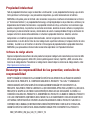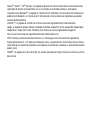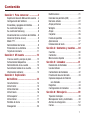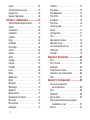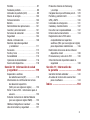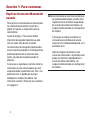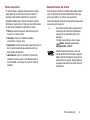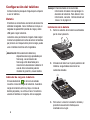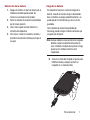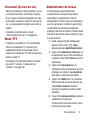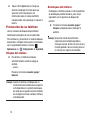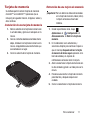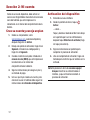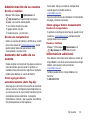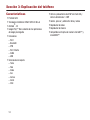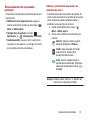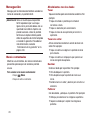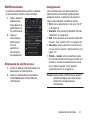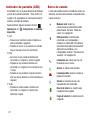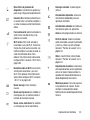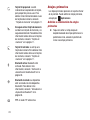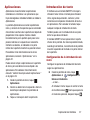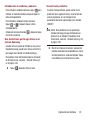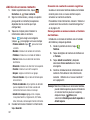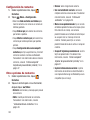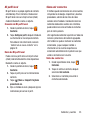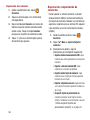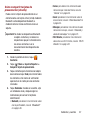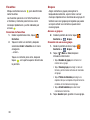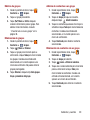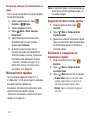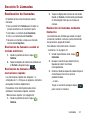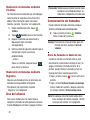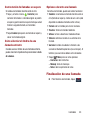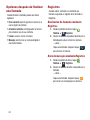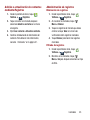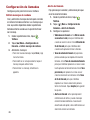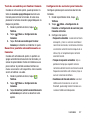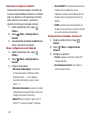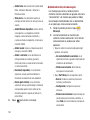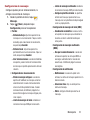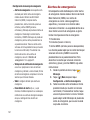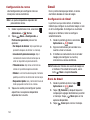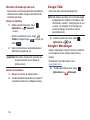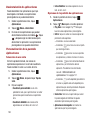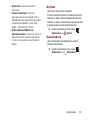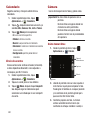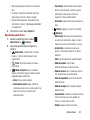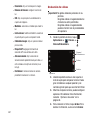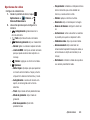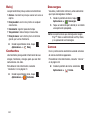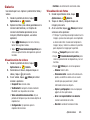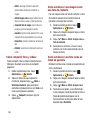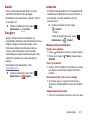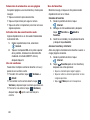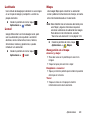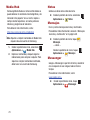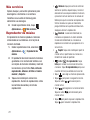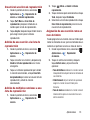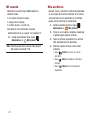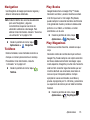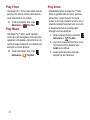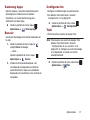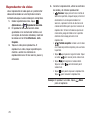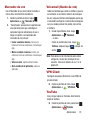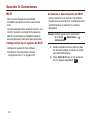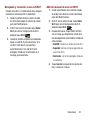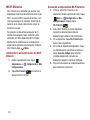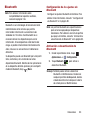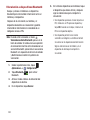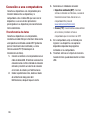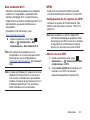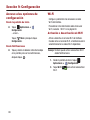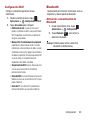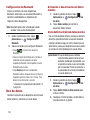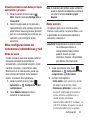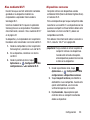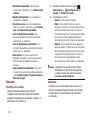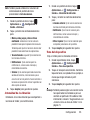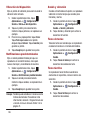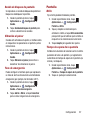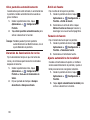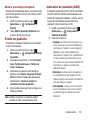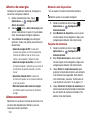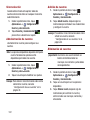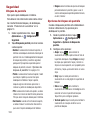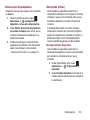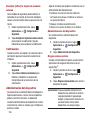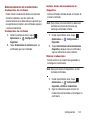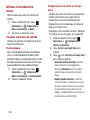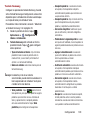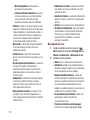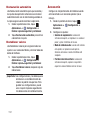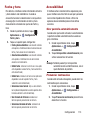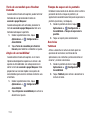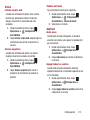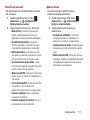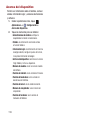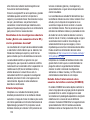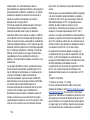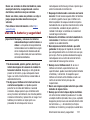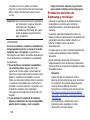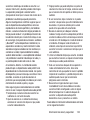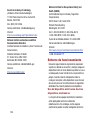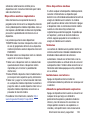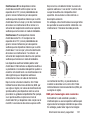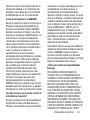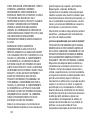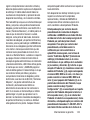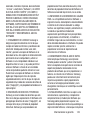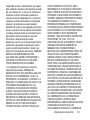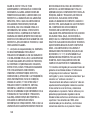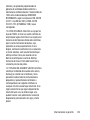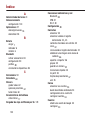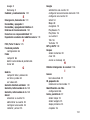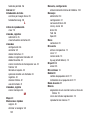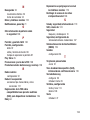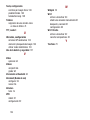Samsung Galaxy Reverb Guía del usuario
- Categoría
- Teléfonos móviles
- Tipo
- Guía del usuario
Este manual también es adecuado para

ANDROID SMARTPHONE
Manual del usuario
Por favor lea este manual antes de usar el teléfono
y consérvelo para consultarlo en el futuro.

VMU_SPH-M950_UM_Spa_LH6_TE_090412_F4
Propiedad intelectual
Toda la propiedad intelectual, según se describe a continuación, ya sea propiedad de Samsung o que de otra
forma pertenezca a Samsung o a sus proveedores respectivos, que esté relacionada con el teléfono
SAMSUNG, incluyendo, pero no limitada a los accesorios, las piezas o el software relacionados con el mismo
(el "Sistema del teléfono"), es propiedad de Samsung y está protegida bajo las leyes federales, estatales y las
disposiciones de tratados internacionales. La propiedad intelectual incluye, entre otros, las invenciones (que
puedan o no patentarse), las patentes, los secretos comerciales, derechos de autor, software, los programas
de cómputo y la documentación conexa y demás obras de autoría. Queda prohibido infringir o contravenir de
cualquier otra forma los derechos obtenidos en virtud de la propiedad intelectual. Además, usted se
compromete a no modificar, preparar obras derivadas, realizar la ingeniería inversa, descompilar,
desensamblar, ni de otra forma tratar de crear código fuente a partir del software (ni tampoco intentar lo antes
indicado). A usted no se le transfiere ni derecho ni título alguno de propiedad sobre la propiedad intelectual.
SAMSUNG y sus proveedores retienen todos los derechos aplicables a la Propiedad intelectual.
Software de código abierto
Algunos componentes de software de este producto incorporan código fuente cubierto bajo las licencias GNU
GPL (licencia pública general), GNU LGPL (licencia pública general menor), OpenSSL y BSD, así como otras
licencias de código abierto. Para obtener el código fuente cubierto bajo las licencias de código abierto, visite:
http://opensource.samsung.com
.
Descargo de responsabilidad de las garantías; exclusión de
responsabilidad
EXCEPTO SEGÚN SE ESTABLECE EN LA GARANTÍA EXPLÍCITA QUE APARECE EN LA PÁGINA DE GARANTÍA
INCLUIDA CON EL PRODUCTO, EL COMPRADOR ADQUIERE EL PRODUCTO "TAL CUAL" Y SAMSUNG NO
OFRECE GARANTÍA EXPLÍCITA NI IMPLÍCITA DE ABSOLUTAMENTE NINGÚN TIPO CON RESPECTO AL
PRODUCTO, INCLUYENDO, PERO NO LIMITADA A LA DE CONDICIONES APTAS PARA LA VENTA O LA DE QUE EL
PRODUCTO SE ADAPTA A LOS FINES O USOS ESPECÍFICOS PARA LOS QUE SE ADQUIRIÓ; EL DISEÑO, LA
CONDICIÓN O CALIDAD DEL PRODUCTO; EL DESEMPEÑO DEL PRODUCTO; LA MANO DE OBRA DEL PRODUCTO
O DE LOS COMPONENTES CONTENIDOS EN EL MISMO; NI LA DE CUMPLIMIENTO CON LOS REQUISITOS DE
LEY, NORMA, ESPECIFICACIÓN O CONTRATO ALGUNO RELACIONADOS CON EL PRODUCTO. NADA DE LO
CONTENIDO EN EL MANUAL DE INSTRUCCIONES DEBERÁ INTERPRETARSE COMO QUE SE OTORGA UNA
GARANTÍA EXPLÍCITA O IMPLÍCITA DE ABSOLUTAMENTE NINGÚN TIPO CON RESPECTO AL PRODUCTO.

ADEMÁS, SAMSUNG NO SE HACE RESPONSABLE POR NINGÚN DAÑO DE NINGÚN TIPO QUE RESULTE DE LA
COMPRA O EL USO DEL PRODUCTO O QUE SURJA DEL INCUMPLIMIENTO DE LA GARANTÍA EXPLÍCITA,
INCLUIDOS LOS DAÑOS INCIDENTALES, ESPECIALES O RESULTANTES NI POR LA PÉRDIDA DE GANANCIAS O
BENEFICIOS ESPERADOS.
SAMSUNG NO SE HACE RESPONSABLE POR PROBLEMAS DE DESEMPEÑO O INCOMPATIBILIDADES QUE
RESULTEN DE MODIFICACIONES QUE HAGA USTED EN LA CONFIGURACIÓN DEL REGISTRO O EN EL SOFTWARE
DEL SISTEMA OPERATIVO.
EL USO DE SOFTWARE PERSONALIZADO DEL SISTEMA OPERATIVO PUEDE CAUSAR QUE EL DISPOSITIVO Y LAS
APLICACIONES NO FUNCIONEN CORRECTAMENTE.
Samsung Telecommunications America (STA), LLC
©
2012 Samsung Telecommunications America, LLC. Samsung es una marca comercial registrada de
Samsung Electronics Co., Ltd.
¿Tiene alguna pregunta sobre su teléfono móvil Samsung?
Para obtener información y asistencia las 24 horas del día, ofrecemos un nuevo sistema de preguntas
frecuentes y ARS (Sistema de Respuestas Automáticas) en:
www.samsung.com/us/support
Oficina central:
1301 E. Lookout Drive
Richardson, TX 75082
Centro de atención al cliente:
1000 Klein Rd.
Plano, TX 75074
Tel. sin costo: 1.888.987.HELP (4357)
Dirección de Internet:
http://www.samsung.com

Nuance
®
, VSuite™, T9
®
Text Input y el logotipo de Nuance son marcas comerciales o marcas comerciales
registradas de Nuance Communications, Inc. o sus afiliados en los Estados Unidos y/u otros países.
La palabra marca Bluetooth
®
, su logotipo (el "diseño de la B" estilizada) y la marca comercial combinada (la
palabra marca Bluetooth y el "diseño de la B" estilizada) son marcas comerciales registradas y propiedad
exclusiva de Bluetooth SIG.
microSD™ y el logotipo de microSD son marcas comerciales registradas de SD Card Association.
Google, el logotipo de Google, Android, el logotipo de Android, Google Play, Gmail, Google Mail, Google Maps,
Google Music, Google Talk, Picasa, YouTube y otras marcas son marcas registradas de Google Inc.
Wi-Fi es una marca comercial registrada de Wireless Fidelity Alliance, Inc.
©2012 Samsung Telecommunications America, LLC. Samsung es una marca comercial registrada de
Samsung Electronics Co., Ltd. Todos los nombres de marca y de producto son marcas comerciales o marcas
registradas de sus respectivas compañías. Las imágenes en pantalla son simuladas. La apariencia del teléfono
pudiera variar.
VIRGIN
®
y el logotipo de la firma de Virgin son marcas registradas de Virgin Enterprises Limited y se utilizan
bajo licencia.

1
Contenido
Sección 1: Para comenzar ...............4
Explicación de este Manual del usuario .4
Configuración del teléfono . . . . . . . . . . .6
Encendido y apagado del teléfono . . . . .8
Su cuenta de Google . . . . . . . . . . . . . . .8
Su cuenta de Samsung . . . . . . . . . . . . .8
Visualización de su número de teléfono .8
Voicemail (Correo de voz) . . . . . . . . . . . .9
Modo TTY . . . . . . . . . . . . . . . . . . . . . . . .9
Administrador de tareas . . . . . . . . . . . . .9
Protección de su teléfono . . . . . . . . . . .10
Tarjeta de memoria . . . . . . . . . . . . . . .11
Sección 2: Mi cuenta ......................12
Cree su cuenta y escoja un plan . . . . . .12
Activación del dispositivo . . . . . . . . . . .12
Administración de su cuenta . . . . . . . .13
Aumento del saldo de su cuenta . . . . . .13
Información adicional . . . . . . . . . . . . . .13
Sección 3: Explicación
del teléfono ..................................14
Características . . . . . . . . . . . . . . . . . . .14
Vista frontal . . . . . . . . . . . . . . . . . . . . .15
Vistas laterales . . . . . . . . . . . . . . . . . . .16
Vista trasera . . . . . . . . . . . . . . . . . . . . .16
Vista superior . . . . . . . . . . . . . . . . . . . .17
Vista inferior . . . . . . . . . . . . . . . . . . . . .17
Pantalla de inicio . . . . . . . . . . . . . . . . .18
Navegación . . . . . . . . . . . . . . . . . . . . .20
Notificaciones . . . . . . . . . . . . . . . . . . . 21
Indicador de pantalla (LED) . . . . . . . . . 22
Barra de estado . . . . . . . . . . . . . . . . . . 22
Atajos primarios . . . . . . . . . . . . . . . . . 24
Widgets . . . . . . . . . . . . . . . . . . . . . . . . 25
Atajos . . . . . . . . . . . . . . . . . . . . . . . . . 25
Carpetas . . . . . . . . . . . . . . . . . . . . . . . 26
Fondo de pantalla . . . . . . . . . . . . . . . . 26
Aplicaciones . . . . . . . . . . . . . . . . . . . . 27
Introducción de texto . . . . . . . . . . . . . . 27
Sección 4: Contactos y cuentas .....30
Cuentas . . . . . . . . . . . . . . . . . . . . . . . . 30
Contactos . . . . . . . . . . . . . . . . . . . . . . 31
Marcaciones rápidas . . . . . . . . . . . . . . 40
Sección 5: Llamadas ......................41
Realización de llamadas . . . . . . . . . . . 41
Uso del altavoz . . . . . . . . . . . . . . . . . . 42
Contestación de llamadas . . . . . . . . . . 42
Finalización de una llamada . . . . . . . . . 43
Opciones después de finalizar
una llamada . . . . . . . . . . . . . . . . . . . 44
Registros . . . . . . . . . . . . . . . . . . . . . . . 44
Configuración de llamadas . . . . . . . . . 46
Sección 6: Mensajería ....................49
Tipos de mensajes . . . . . . . . . . . . . . . . 49
Mensajes de texto y multimedia . . . . . 49
Alertas de emergencia . . . . . . . . . . . . . 52
Correo . . . . . . . . . . . . . . . . . . . . . . . . . 53

2
Gmail . . . . . . . . . . . . . . . . . . . . . . . . . 54
Voicemail (Buzón de voz) . . . . . . . . . . . 55
Google Talk . . . . . . . . . . . . . . . . . . . . . 56
Google+ Messenger . . . . . . . . . . . . . . 56
Sección 7: Aplicaciones ..................57
Administración de aplicaciones . . . . . . 57
Activar . . . . . . . . . . . . . . . . . . . . . . . . 59
Calculadora . . . . . . . . . . . . . . . . . . . . . 59
Calendario . . . . . . . . . . . . . . . . . . . . . . 60
Cámara . . . . . . . . . . . . . . . . . . . . . . . . 60
Reloj . . . . . . . . . . . . . . . . . . . . . . . . . . 64
Contactos . . . . . . . . . . . . . . . . . . . . . . 64
Descargas . . . . . . . . . . . . . . . . . . . . . . 64
Correo . . . . . . . . . . . . . . . . . . . . . . . . . 64
Galería . . . . . . . . . . . . . . . . . . . . . . . . 65
Gmail . . . . . . . . . . . . . . . . . . . . . . . . . 67
Google+ . . . . . . . . . . . . . . . . . . . . . . . 67
Internet . . . . . . . . . . . . . . . . . . . . . . . . 67
Latitude . . . . . . . . . . . . . . . . . . . . . . . . 69
Local . . . . . . . . . . . . . . . . . . . . . . . . . . 69
Maps . . . . . . . . . . . . . . . . . . . . . . . . . . 69
Media Hub . . . . . . . . . . . . . . . . . . . . . . 70
Notas . . . . . . . . . . . . . . . . . . . . . . . . . 70
Mensajes . . . . . . . . . . . . . . . . . . . . . . 70
Messenger . . . . . . . . . . . . . . . . . . . . . 70
Mobile ID . . . . . . . . . . . . . . . . . . . . . . . 71
Más servicios . . . . . . . . . . . . . . . . . . . 72
Reproductor de música . . . . . . . . . . . . 72
Mi cuenta . . . . . . . . . . . . . . . . . . . . . . 74
Mis archivos . . . . . . . . . . . . . . . . . . . . 74
Navigation . . . . . . . . . . . . . . . . . . . . . . 75
Teléfono . . . . . . . . . . . . . . . . . . . . . . . 75
Play Books . . . . . . . . . . . . . . . . . . . . . 75
Play Magazines . . . . . . . . . . . . . . . . . 75
Play Films . . . . . . . . . . . . . . . . . . . . . . 76
Play Music . . . . . . . . . . . . . . . . . . . . . 76
Play Store . . . . . . . . . . . . . . . . . . . . . . 76
Samsung Apps . . . . . . . . . . . . . . . . . . 77
Buscar . . . . . . . . . . . . . . . . . . . . . . . . 77
Configuración . . . . . . . . . . . . . . . . . . . 77
Talk . . . . . . . . . . . . . . . . . . . . . . . . . . 77
Reproductor de video . . . . . . . . . . . . . 78
Marcador de voz . . . . . . . . . . . . . . . . . 79
Voicemail (Buzón de voz) . . . . . . . . . . 79
VPN Client . . . . . . . . . . . . . . . . . . . . . 79
YouTube . . . . . . . . . . . . . . . . . . . . . . . 79
Sección 8: Conexiones ...................80
Wi-Fi . . . . . . . . . . . . . . . . . . . . . . . . . 80
Wi-Fi Directo . . . . . . . . . . . . . . . . . . . 82
Bluetooth . . . . . . . . . . . . . . . . . . . . . . 83
Dispositivos cercanos . . . . . . . . . . . . . 85
Conexión a una computadora . . . . . . . 86
VPN . . . . . . . . . . . . . . . . . . . . . . . . . . 87
Sección 9: Configuración ...............88
Acceso a las opciones
de configuración . . . . . . . . . . . . . . . 88
Wi-Fi . . . . . . . . . . . . . . . . . . . . . . . . . 88
Bluetooth . . . . . . . . . . . . . . . . . . . . . . 89
Uso de datos . . . . . . . . . . . . . . . . . . . 90
Más configuraciones de conexiones
inalámbricas y red . . . . . . . . . . . . . 91
Sonido . . . . . . . . . . . . . . . . . . . . . . . . 94

3
Pantalla . . . . . . . . . . . . . . . . . . . . . . . .97
Fondo de pantalla . . . . . . . . . . . . . . . . .99
Indicador de pantalla (LED) . . . . . . . . . .99
Ahorro de energía . . . . . . . . . . . . . . . .100
Almacenamiento . . . . . . . . . . . . . . . .100
Batería . . . . . . . . . . . . . . . . . . . . . . . .101
Administrador de aplicaciones . . . . . .101
Cuentas y sincronización . . . . . . . . . .101
Servicios de ubicación . . . . . . . . . . . .103
Seguridad . . . . . . . . . . . . . . . . . . . . .104
Idioma e introducción . . . . . . . . . . . . .108
Realizar copia de seguridad
y restablecer . . . . . . . . . . . . . . . . .111
Accesorio . . . . . . . . . . . . . . . . . . . . . .112
Fecha y hora . . . . . . . . . . . . . . . . . . .113
Accesibilidad . . . . . . . . . . . . . . . . . . .113
Opciones de desarrollador . . . . . . . . .116
Acerca del dispositivo . . . . . . . . . . . . .118
Sección 10: Información de salud
y seguridad ................................119
Exposición a señales
de radiofrecuencia (RF) . . . . . . . . . .119
Información de certificación de la tasa
de absorción específica
(SAR, por sus siglas en inglés) . . . .123
Parte 15 de la FCC - Información para el
usuario . . . . . . . . . . . . . . . . . . . . . .125
Sistema Comercial de Alertas Móviles
(por sus siglas en inglés CMAS) . . .125
Hábitos inteligentes al conducir . . . . .126
Uso de la batería y seguridad . . . . . . .127
Productos móviles de Samsung
y reciclaje . . . . . . . . . . . . . . . . . . . 128
Cargador de viaje certificado por UL . 129
Pantalla y pantalla táctil . . . . . . . . . . . 130
GPS y AGPS . . . . . . . . . . . . . . . . . . . . 130
Llamadas de emergencia . . . . . . . . . . 131
Cuidado y mantenimiento . . . . . . . . . 132
Escuchar con responsabilidad . . . . . . 132
Entorno de funcionamiento . . . . . . . . 134
Reglamentos de la FCC sobre
compatibilidad con aparatos
auditivos (HAC, por sus siglas en inglés)
para dispositivos inalámbricos . . . . 136
Restricción del acceso de los niños al
dispositivo móvil . . . . . . . . . . . . . . 138
Precauciones y aviso de la FCC . . . . . 138
Otra información importante sobre la
seguridad . . . . . . . . . . . . . . . . . . . 138
Sección 11: Información de
la garantía .................................140
Garantía limitada estándar . . . . . . . . . 140
Acuerdo de licencia del usuario final
para el software . . . . . . . . . . . . . . . 144
Índice .............................................150

4
Sección 1: Para comenzar
Explicación de este Manual del
usuario
Por lo general, las secciones de este manual siguen
las características del teléfono. A partir de la
página 150 aparece un amplio índice para las
características.
A partir de la página 119 se incluye también
información de seguridad importante que debe
tener en cuenta antes de usar el teléfono.
Las instrucciones de navegación proporcionadas
en este manual corresponden a la configuración de
pantalla predeterminada. Si selecciona otros
ajustes, los pasos de navegación pueden ser
diferentes.
A menos que se especifique lo contrario, todas las
instrucciones en este manual suponen que está
empezando desde la pantalla de inicio. Para ir a la
pantalla de inicio, es posible que tenga que
desbloquear el teléfono. Para obtener más
información, consulte
“Protección de su teléfono”
en la página 10.
Nota:
Las instrucciones en este manual se basan en
los ajustes predeterminados y pueden variar
respecto de los de su teléfono, dependiendo
de la versión del software del teléfono y de
cualquier cambio realizado en la configuración
del teléfono.
A menos que se estipule lo contrario, las
instrucciones en este Manual del usuario
empiezan con el teléfono desbloqueado, en la
pantalla de inicio.
Todas las imágenes de pantalla en este
manual son simulaciones. Las pantallas reales
pueden ser diferentes, dependiendo de la
versión del software del teléfono y de
cualquier cambio realizado en la configuración
del teléfono.

Para comenzar 5
Texto especial
En este manual, algunas partes del texto están
separadas del resto. Ese texto tiene como fin
destacar información importante, compartir
métodos rápidos para activar funciones, definir
términos y mucho más. Éstas son las definiciones
de los varios métodos de destacar el texto:
•
Notas
: presentan opciones alternativas para la
función o el menú activo.
•
Consejos
: presentan métodos rápidos e
innovadores o atajos útiles.
•
Importante
: señala información importante acerca
de la función explicada que pudiera afectar el
desempeño del teléfono.
•
Advertencia
: llama la atención a información
importante para prevenir la pérdida de datos o
funcionalidad, e incluso para prevenir daños al
teléfono.
Convenciones de texto
Este manual presenta la información sobre cómo
usar el teléfono de forma condensada. Para que
esto sea posible, se utilizan las siguientes
convenciones de texto para representar pasos que
se usan con frecuencia:
➔
Se utilizan flechas para representar la
secuencia de seleccionar opciones
sucesivas en procedimientos. Por
ejemplo:
“
Desde la pantalla de inicio, toque
Menú
, después seleccione
Configuración
➔
Wi-Fi
.”
Muchas configuraciones usan una
acción de Activar/Desactivar. Toque el
botón Activar/Desactivar para activar
o desactivar un ajuste. Este gráfico se
usa para representar el botón Activar/
Desactivar.

6
Configuración del teléfono
Instale la batería y después cárguela para empezar
a usar el teléfono.
Batería
El teléfono se alimenta de una batería de ión de litio
estándar recargable. Con el teléfono se incluye un
cargador de pared/USB (unidad de carga y cable
USB) para cargar la batería.
La batería viene parcialmente cargada. Debe cargar
la batería completamente antes de utilizar el teléfono
por primera vez. Después de la primera carga, puede
usar el teléfono mientras está cargándose.
¡Advertencia!
Utilice solamente baterías y
dispositivos de carga aprobados por
Samsung. Los accesorios de
Samsung están diseñados para
maximizar la duración de la batería. El
uso de otros accesorios pudiera
invalidar la garantía y causar daños.
Indicador de carga de la batería
El icono de batería en la barra de estado
muestra el nivel de carga de la batería. Cuando la
carga de la batería está muy baja, el icono de
batería parpadea y se emite un tono. Si continúa
usando el teléfono sin cargarlo, éste se apagará.
Consejo:
El Administrador de tareas brinda
información útil sobre cómo prolongar la
duración de la batería. Para obtener más
información, consulte
“Administrador de
tareas”
en la página 9.
Instalación de la batería
1.
Retire la cubierta de la batería levantándola
por la ranura provista.
2.
Introduzca la batería en la parte posterior del
teléfono, asegurándose de alinear los
contactos dorados.
3.
Para volver a colocar la cubierta, alinéela y
presiónela suavemente hasta que se
acomode en su lugar.

Para comenzar 7
Extracción de la batería
1.
Apague el teléfono. Si quita la batería con el
teléfono encendido puede perder los
números o mensajes almacenados.
2.
Retire la cubierta de la batería levantándola
por la ranura provista.
3.
Use la ranura para levantar la batería y
extraerla del dispositivo.
4.
Para volver a colocar la cubierta, alinéela y
presiónela suavemente hasta que encaje en
su lugar.
Carga de la batería
Es importante fijarse en el nivel de carga de la
batería. Cuando el nivel de carga es demasiado
bajo, el teléfono se apaga automáticamente y se
puede perder la información que aún no se ha
guardado.
Con la batería de ión de litio aprobada por
Samsung, puede recargar la batería antes de que
se agote por completo.
Nota:
Aunque la batería viene parcialmente cargada,
debería cargarla completamente antes de
usar el teléfono. Después de la primera carga,
puede usar el teléfono mientras está
cargándose.
Conecte el cable del cargador al puerto para
USB/Accesorios y después enchufe el
cargador en un tomacorriente.
.

8
Encendido y apagado del
teléfono
Encendido del teléfono
Presione sin soltar la tecla de
encender-apagar/bloquear
hasta que
el teléfono se encienda.
Apagado del teléfono
1.
Mantenga presionada la tecla de encender-
apagar/bloquear hasta que aparezca el
menú Opciones de dispositivo.
2.
En el menú Opciones de dispositivo,
seleccione
Apagar
.
Su cuenta de Google
Su nuevo teléfono usa su cuenta de Google para
aprovechar al máximo las características de
Android, incluyendo Gmail, Google Talk y Play
Store. Cuando encienda el teléfono por primera
vez, configure una conexión con su cuenta de
Google existente o cree una nueva cuenta de
Google.
Para crear una cuenta de Google o configurar su
cuenta de Google en el teléfono, use la
configuración de cuentas y sincronización (consulte
“Cuentas y sincronización”
en la página 101).
Su cuenta de Samsung
Cree una cuenta de Samsung para tener acceso a
aplicaciones Samsung en el teléfono, incluidas
Media Hub.
Para obtener más información, consulte
“Cuentas
y sincronización”
en la página 101.
Visualización de su número de
teléfono
Desde la pantalla de inicio, toque
Aplicaciones
➔
Configuración
➔
Acerca del dispositivo
➔
Estado
.

Para comenzar 9
Voicemail (Correo de voz)
Todas las llamadas que reciba su teléfono y que no
se contesten se enviarán al sistema de mensajes
de voz, aunque el teléfono esté apagado, por lo que
le convendría configurar el sistema de mensajes de
voz y su saludo personal tan pronto como active el
teléfono.
Para obtener más información, consulte
“Voicemail (Buzón de voz)”
en la página 55.
Modo TTY
El teléfono es compatible con TTY, permitiéndole
conectar un dispositivo TTY al conector para
audífonos del teléfono. Antes de poder usar el
teléfono con un dispositivo TTY, será necesario que
habilite el modo TTY.
Para obtener más información sobre la activación
del modo TTY, consulte
“Configuración de
llamadas”
en la página 46.
Administrador de tareas
El teléfono puede ejecutar aplicaciones
simultáneamente, con algunas aplicaciones
ejecutándose en segundo plano. Utilice el
Administrador de tareas para ver qué aplicaciones
se están ejecutando en el teléfono y para finalizar
las aplicaciones en ejecución con objeto de
prolongar la duración de la batería. También puede
desinstalar aplicaciones desde el teléfono y revisar
el uso de memoria.
1.
Desde cualquier pantalla desbloqueada,
toque sin soltar la tecla
Inicio
y
después seleccione
Administrador de tareas
.
2.
Toque la ficha
Aplicaciones activas
para ver
las aplicaciones que se estén ejecutando en
el teléfono. Toque
Fin
o
Finalizar
para cerrar
aplicaciones.
3.
Toque la ficha
Descargado
para ver
información acerca de aplicaciones que haya
instalado en su teléfono. Toque
Desinstalar
para quitar una aplicación del teléfono.
4.
Toque la ficha
RAM
para ver la cantidad de
RAM (memoria de acceso aleatorio) en uso.
Toque
Eliminar memoria
para borrar
procesos con objeto de aumentar la RAM
disponible.
5.
Toque la ficha
Almacenamiento
para obtener
estadísticas de memoria del
almacenamiento interno del sistema y de la
tarjeta de memoria externa.

10
6.
Toque la ficha
Ayuda
(tal vez tenga que
deslizar el dedo por las fichas para que
aparezca la ficha Ayuda) para ver
información sobre el manejo de RAM y
consejos sobre cómo prolongar la vida de la
batería.
Protección de su teléfono
Use las funciones de bloqueo de pantalla del
teléfono para protegerlo del uso no autorizado.
Para establecer y personalizar el modo de bloqueo
de pantalla y configurar otros ajustes relacionados
con la seguridad del teléfono, consulte
Aplicaciones
➔
Configuración
➔
Seguridad
.
Bloqueo del teléfono
Por defecto, el teléfono se bloquea
automáticamente cuando se apaga la
pantalla.
– o bien –
Presione la tecla de
encender-apagar/
bloquear
.
Consejo:
Cuando el teléfono está bloqueado, la
característica de llamadas de emergencia
está disponible en la pantalla de bloqueo,
de modo que se pueden realizar llamadas
de emergencia incluso cuando el teléfono
esté bloqueado.
Desbloqueo del teléfono
Desbloquee el teléfono usando una de las pantallas
de desbloqueo predeterminado o, para mayor
seguridad, use las opciones de bloqueo de
pantalla.
Presione la tecla de
encender-apagar/
bloquear
y después pase el dedo por la
pantalla.
Consejo:
Aparecerán iconos de notificación
especiales para llamadas perdidas o
mensajes nuevos. Arrastre el icono de una
llamada perdida o de un mensaje para ver
el mensaje o el registro de llamadas.

Para comenzar 11
Tarjeta de memoria
Su teléfono permite utilizar tarjetas de memoria
microSD™ o microSDHC™ opcionales (no se
incluyen) para guardar música, imágenes, videos y
otros archivos.
Instalación de una tarjeta de memoria
1.
Abra la cubierta de la tarjeta de memoria con
la uña del dedo y gírela a un lado para ver la
ranura.
2.
Con los contactos dorados orientados hacia
abajo, introduzca la tarjeta de memoria en la
ranura, empujándola suavemente hasta que
se acomode en su lugar.
3.
Cierre la cubierta de la tarjeta de memoria.
Extracción de una tarjeta de memoria
¡Importante!
Para no dañar los datos almacenados
en la tarjeta de memoria, libere (retire)
la tarjeta antes de extraerla del
teléfono.
1.
Desde la pantalla de inicio, toque
Aplicaciones
➔
Configuración
➔
Almacenamiento
➔
Retirar la tarjeta de
memoria
.
2.
En la indicación, lea la advertencia y
seleccione Aceptar para continuar. Espere a
que el mensaje
Se puede extraer la tarjeta
de memoria de forma segura
aparezca en la
barra de estado y en el panel de
notificaciones antes de retirar la tarjeta.
3.
Abra la cubierta de la tarjeta de memoria con
la uña del dedo y gírela a un lado para ver la
ranura.
4.
Presione suavemente la tarjeta de memoria
para liberarla y después sáquela con
cuidado.
5.
Cierre la cubierta de la tarjeta de memoria.

12
Sección 2: Mi cuenta
Antes de usar este dispositivo, debe activar el
servicio con Virgin Mobile. Necesitará el número de
serie del teléfono que está impreso en la
calcomanía en el interior del compartimiento de la
batería.
Cree su cuenta y escoja un plan
1.
Desde su computadora, visite
virginmobileusa.com
, seleccione Español y
después haga clic en
Activar
.
2.
Escoja una opción de activación, haga clic en
Siguiente
, introduzca su código postal y
haga clic en
Siguiente
.
3.
Cuando el sistema se lo pida, introduzca el
número de serie (MEID)
que está impreso en
la calcomanía en el interior del
compartimiento de la batería.
4.
Siga las instrucciones para elegir un plan y
un método de pago.
5.
Una vez que haya creado una cuenta, para
comenzar a usar el teléfono debe seguir las
instrucciones de
Activación del dispositivo
.
Activación del dispositivo
1.
Encienda su nuevo teléfono.
2.
Desde la pantalla de inicio, toque
Activar
.
– o bien –
Toque y deslice el dedo de arriba hacia abajo
en la pantalla para ver las notificaciones,
después toque
Click here to activate
(Haga
clic aquí para activar).
3.
Siga las instrucciones en pantalla para
completar el proceso de activación.
4.
Una vez completada la activación, haga una
llamada para confirmar que el teléfono se ha
activado.
Nota:
No presione la tecla de
encender-apagar/
bloquear
mientras se está activando el
teléfono, ya que al hacerlo cancelará el
proceso de activación.

Mi cuenta 13
Administración de su cuenta
Desde su teléfono
Marque *86 o toque
Aplicaciones
➔
My Account
en la pantalla de inicio para
acceder a su cuenta, donde podrá:
•
ver cuántos minutos ha usado,
•
agregar dinero (Top-Up),
•
cambiar de plan, y mucho más...
Desde una computadora
Utilice su número de teléfono y el PIN de su cuenta
para iniciar sesión en
virginmobileusa.com
, donde
podrá realizar todas las operaciones antes
mencionadas y muchas otras.
Aumento del saldo de su
cuenta
Puede comprar una tarjeta de Top-Up en una de las
miles de tiendas que las vende; si prefiere un
método incluso más sencillo, registre su tarjeta de
crédito o de débito o su cuenta de PayPal.
Cómo agregar dinero
automáticamente (Auto Top-Up)
Auto Top-Up es la forma más sencilla de mantener
activo el servicio. Configúrelo para añadir dinero a
su cuenta una vez al mes y contar siempre con los
servicios de correo electrónico, mensajería
instantánea e internet y, por supuesto, de teléfono.
Sin preocupaciones o interrupciones.
Active Auto Top-Up y cambie la configuración
cuando quiera iniciando sesión en
virginmobileusa.com
.
Siga las indicaciones para introducir la información
de pago y finalizar el proceso.
Cómo agregar dinero manualmente
Desde una computadora
Si prefiere no configurar Auto Top-Up, puede iniciar
sesión en
virginmobileusa.com
cuando necesite
agregar dinero a su cuenta.
Desde su teléfono
Marque *729 o toque
Aplicaciones
➔
My Account
en la pantalla de inicio.
Información adicional
Para obtener más información sobre su cuenta de
Virgin Mobile y los otros servicios que ofrece Virgin
Mobile, visite nuestro sitio en internet:
virginmobileusa.com
.
También puede llamar a Virgin Mobile a Su
Servicio:
1-888-322-1122
.

14
Sección 3: Explicación del teléfono
Características
•
Pantalla táctil
•
Tecnología inalámbrica CDMA 1X/EV-DO Rev-A
•
Android
®
4.0
•
Google Play
™
Store, además de las aplicaciones
de Google precargadas
•
Conexiones
–
Wi-Fi
–
Bluetooth
–
VPN
–
Wi-Fi Directo
–
DLNA
–
USB
•
Servicios de mensajería
–
Texto
–
Foto
–
Video
–
Voz
–
Correo
–
Gmail
–
Chat
•
Cámara y videocámara de 5 MP con flash LED y
cámara delantera de 1.3 MP
•
Galería, para ver y administrar fotos y videos
•
Reproductor de video
•
Reproductor de música
•
Compatible con tarjetas de memoria microSD™ y
microSDHC™

Explicación del teléfono 15
Vista frontal
•
Cámara delantera
: captura fotos y videos.
•
Sensores de proximidad y luz
: detectan la
presencia de objetos, para usarlos con ajustes de
movimiento y para controlar la visualización de la
pantalla, como cuando aleja el teléfono del oído
durante una llamada. Detectan luz ambiental
cuando Brillo automático está activado y al usar la
cámara delantera.
•
Auricular
:
reproduce sonidos.
•
Indicador LED
: parpadea o se ilumina para
informarle de alertas o condiciones del teléfono.
Para obtener más información, consulte
“Indicador
de pantalla (LED)”
en la página 22.
•
Tecla Menú
: tóquela
para que aparezca un menú
contextual de opciones para la pantalla o
característica actual. Mientras usa el teléfono,
puede notar que la tecla Menú se atenúa, pero
siempre está disponible a la pulsación para ofrecer
un menú contextual para la pantalla o aplicación
actual (puede fijar la duración de iluminación de la
tecla táctil, consulte la página 98).
•
Tecla Inicio
: tóquela para que aparezca la pantalla
de inicio. Tóquela sin soltarla para que se muestren
aplicaciones recientes o para iniciar el
Administrador de tareas. Mientras usa el teléfono,
puede notar que la tecla Inicio se atenúa, pero
puede usarla para que aparezca la pantalla de
inicio.
•
Tecla Atrás
: tóquela para regresar a la pantalla u
opción anterior. Mientras usa el teléfono, puede
notar que la tecla de retroceso se atenúa, pero
puede usarla para regresar al elemento anterior.
Inicio
Menú
Atrás
Cámara del frente
Auricular
Indicador LED
Sensores de
proximidad y luz

16
Vistas laterales
•
Tecla de volumen
: desde la pantalla de inicio,
presione esta tecla para ajustar el volumen maestro.
Durante una llamada o al reproducir multimedia,
presione esta tecla para ajustar el volumen.
Presiónela para silenciar el timbre de una llamada
entrante.
•
Ranura para tarjetas de memoria
: instale una
tarjeta de memoria opcional (no se incluye) para
almacenamiento adicional de archivos.
•
Tecla de cámara
: desde una pantalla
desbloqueada, presione sin soltar la tecla para
iniciar la cámara. En el modo de cámara, presiónela
para tomar una foto o grabar videos.
Vista trasera
•
Flash
: se utiliza al tomar fotos o grabar videos.
•
Cámara
: se utiliza al tomar fotos o grabar videos.
•
Altavoz
: reproduzca timbres, audio de llamadas en
el modo de altavoz, reproducción de música y
multimedia, y otros sonidos.
Tecla de
Cámara
Ranura para
tarjetas de
memoria
Tecla de
volumen
Cámara
Altavoz
Flash

Explicación del teléfono 17
Vista superior
•
Conector de auriculares de 3.5 mm
: conecte un
juego de audífono-micrófono opcional o un equipo
TTY (no se incluye).
•
Tecla de encender-apagar/bloquear
: presione sin
soltarla para encender o apagar el teléfono, y para
acceder a un menú de opciones del dispositivo.
Presiónela para bloquear el teléfono o para reactivar
la pantalla y desbloquearla.
Vista inferior
•
Micrófono
: capture audio durante una grabación,
durante llamadas telefónicas y en videochat.
•
Puerto para USB/accesorios
: conecte un cable
USB para realizar la carga o para sincronizar música
y archivos.
Conector de
audífonos de 3.5mm
Tecla de encender-
apagar/bloqueo
Micrófono
USB/Puerto
para accesorios

18
Pantalla de inicio
La pantalla de inicio es el punto de partida para
usar el teléfono.
•
Barra de estado
: presenta iconos que muestran el
estado de la red, la carga de la batería y los detalles
de conexión.
•
Atajos primarios
: brindan acceso a las
aplicaciones de uso frecuente del teléfono.
•
Atajos
: accesos directos a sus aplicaciones
favoritas. Estos atajos están en la pantalla de inicio
de forma predeterminada; si desea agregar otros,
toque la pantalla sin soltar para ver las opciones
disponibles.
•
Widgets
: son aplicaciones que se ejecutan en la
pantalla de inicio. Estos widgets están en la pantalla
de inicio de forma predeterminada; si desea agregar
otros, toque la pantalla sin soltar para ver las
opciones disponibles.
Nota:
A menos que se indique lo contrario, las
instrucciones en este Manual del usuario
empiezan con el teléfono desbloqueado, en la
pantalla de inicio.
Todas las imágenes de pantalla en este
manual son simulaciones. Las pantallas reales
pueden ser diferentes, dependiendo de la
versión del software del teléfono y de
cualquier cambio realizado en la configuración
del teléfono.
Pantalla de inicio extendida
La pantalla de inicio consiste en el panel de inicio,
más otros paneles que se extienden más allá del
ancho de la pantalla para proporcionar más
espacio y así añadir accesos directos, widgets y
carpetas.
Deslice el dedo horizontalmente por la pantalla
para pasar a los paneles laterales a la izquierda o a
la derecha. Conforme se deslice, el indicador en la
parte inferior de la pantalla mostrará su posición
actual.
Barra de estado
Atajos primarios
Atajos
Widgets

Explicación del teléfono 19
Personalización de la pantalla
principal
Personalice la pantalla de inicio de acuerdo con sus
preferencias.
•
Modificación de la página de inicio
: agregue y
elimine paneles de la pantalla de inicio Toque
Menú
➔
Editar página
.
•
Configuración de pantalla
:
Consulte
Aplicaciones
➔
Configuración
➔
Pantalla
.
•
Fondo de pantalla
: toque sin soltar la pantalla de
inicio para ver las opciones y así configurar el fondo
de las pantallas de inicio y de bloqueo.
Adición y eliminación de paneles de
pantallas de inicio
El teléfono viene con seis paneles de pantalla de
inicio. Puede personalizar la pantalla de inicio para
incluir hasta seis paneles predeterminados, y
establecer un panel como el de inicio.
1.
Desde la pantalla de inicio, toque
Menú
➔
Editar página
.
2.
Utilice estos controles para configurar los
paneles:
Consejo:
También puede “pellizcar” la pantalla de
inicio para ver opciones de Editar.
Eliminar
: toque sin soltar un panel,
después desplácelo a
Eliminar
.
Añadir
: toque un panel eliminado
anteriormente, hasta el total
predeterminado de siete.
Inicio
: marcar la página como la
pantalla de inicio principal. Este panel
aparecerá cuando toque la tecla
de
inicio
.

20
Navegación
Navegue por las funciones del teléfono usando las
teclas de comando y la pantalla táctil.
¡Advertencia!
Tome en cuenta que una pantalla
táctil responde mejor a un toque
ligero con la yema del dedo o con un
apuntador no metálico. Aplicar una
presión excesiva o tocar la pantalla
táctil con un objeto metálico podría
dañar la superficie de cristal templado
e invalidar la garantía. Para obtener
más información, consulte
“Información de la garantía”
en la
página 140.
Menús contextuales
Mientras usa el teléfono, los menús contextuales
presentan opciones para la función o pantalla
en uso.
Para acceder a los menús contextuales:
•
Toque
Menú
.
•
Toque sin soltar un elemento.
Movimientos con los dedos
Tocar
Toque elementos para seleccionarlos o abrirlos. Por
ejemplo:
•
Toque el teclado en pantalla para introducir
caracteres o texto.
•
Toque un elemento para seleccionarlo.
•
Toque el icono de una aplicación para iniciar la
aplicación.
Tocar sin soltar
Active elementos mediante la acción de tocar sin
soltar. Por ejemplo:
•
Toque sin soltar un widget en la pantalla de inicio
para moverlo.
•
Toque sin soltar un campo para que aparezca un
menú emergente de opciones.
Deslizar
Deslice el dedo por la pantalla. Por ejemplo:
•
Para desbloquear la pantalla.
•
Para desplazarse por la pantalla de inicio o un
menú.
•
Combine tocar sin soltar y deslizar para arrastrar un
elemento.
Pellizcar
Con dos dedos, «pellizque» la pantalla. Por ejemplo:
•
Pellizque para disminuir las imágenes o pantallas.
•
Separe los dedos para ampliar las imágenes o
pantallas.

Explicación del teléfono 21
Notificaciones
La pantalla de notificaciones muestra los detalles
de las conexiones, alertas y otros elementos.
1.
Toque y deslice el
dedo de arriba
hacia abajo en la
pantalla para ver
las notificaciones.
2.
Toque un
elemento para
abrirlo o para
iniciar la
aplicación o
característica
correspondiente.
Eliminación de notificaciones
1.
Deslice el dedo de arriba hacia abajo en la
pantalla para ver Notificaciones.
2.
Toque una notificación para eliminarla o
toque
Eliminar
para eliminar todas las
notificaciones.
Configuración
Use la configuración en la parte superior de
Notificaciones para controlar configuraciones
populares. Deslice su dedo hacia la derecha o
hacia la izquierda para ver todos los iconos.
•
Wi-Fi
: active o desactive Wi-Fi. Consulte
“Wi-Fi”
en la página 80.
•
Bluetooth
: active o desactive Bluetooth. Consulte
“Bluetooth”
en la página 83.
•
GPS
: active o desactive el servicio de satélite GPS.
Consulte
“Usar satélites GPS”
en la página 103.
•
Sincronizar
: active o desactive la sincronización
con sus cuentas. Consulte
“Sincronización”
en la
página 102.
•
Pantalla - rotación
: active o desactive el ajuste
Girar pantalla automáticamente para controlar si la
pantalla se actualizará automáticamente cuando
gire el teléfono. Consulte
“Girar pantalla
automáticamente”
en la página 98.
Consejo:
Puede acceder a Notificaciones desde la
pantalla de bloqueo, para tener acceso
fácilmente a configuraciones y
notificaciones.
Sincronizar
Pantalla
rotación
En curso
Noticaciones
Eliminar
Cuenta de Samsung
Congurar cuenta de Samsung

22
Indicador de pantalla (LED)
El indicador LED, en la parte delantera del teléfono
y arriba de la pantalla (consulte
“Vista frontal”
en
la página 15), parpadea o se ilumina para mostrar
alertas o el estado del teléfono.
Puede controlar algunas funciones LED en
Aplicaciones
➔
Configuración
➔
Indicador
de pantalla
.
•
Azul:
–
Pulsa en azul multicolor cuando el teléfono se
está encendiendo o apagando.
–
Parpadea en azul si no se contestó una llamada,
llegó un mensaje o tiene otra notificación.
•
Rojo:
–
Se ilumina en rojo cuando el teléfono está
conectado a un cargador y se está cargando.
–
Parpadea en rojo cuando el teléfono está
conectado a un cargador y hay un problema con
la carga.
–
Parpadea en rojo cuando la carga de la batería
está muy baja (el teléfono no está conectado a un
cargador).
•
Verde:
–
Parpadea en verde cuando el teléfono está
conectado a un cargador y la batería está
totalmente cargada.
Barra de estado
La barra de estado muestra el estado de la red y de
la batería, así como otros detalles, incluyendo estos
iconos comunes.
Modo de avión
: todas las
comunicaciones inalámbricas están
desactivadas. Consulte
“Modo de
avión”
en la página 91.
USB conectado
: el teléfono está
conectado a una computadora
mediante un cable USB. Para obtener
más información sobre cómo transferir
datos entre su teléfono y una
computadora, consulte
“Transferencia
de datos”
en la página 86.
Llamada de voz
: indica que hay una
llamada de voz en curso.
Altavoz
: el altavoz está activado.
Llamada perdida
: aparece cuando se
perdió una llamada.
Silencio
: el volumen de voz o de
reproducción está silenciado.
Nivel de la batería
: se muestra aquí
completamente cargada.
Carga de la batería
: la batería se está
cargando.

Explicación del teléfono 23
Nivel crítico de potencia del
dispositivo
: a la batería le queda muy
poca carga. Cárguela inmediatamente.
Conexión 3G
: el teléfono está activo en
un sistema 3G. Las flechas cambian a
un color cuando se están transfiriendo
datos.
Fuerza de la señal
: potencia actual de la
señal. Entre más barras hay, más
potente es la señal.
Wi-Fi activo
: Wi-Fi está activado y
conectado a una red Wi-Fi. Entre más
franjas hay, más fuerte es la señal. Las
flechas cambian a un color cuando se
están transfiriendo datos. Para
obtener más información sobre cómo
configurar Wi-Fi, consulte
“Wi-Fi”
en la
página 80.
Necesita acción de Wi-Fi
: se necesita
acción para conectarse a una red
Wi-Fi. Para obtener más información
sobre cómo configurar Wi-Fi, consulte
“Wi-Fi”
en la página 80.
Nuevo mensaje
: tiene mensajes
nuevos.
Nuevo mensaje de voz
: ha recibido un
mensaje de voz. Un número indica el
número de mensajes nuevos.
Nuevo correo electrónico
: ha recibido
un mensaje por correo electrónico.
Descarga realizada
: se descargó un
archivo.
Actualización disponible
: existe una
actualización disponible para una
aplicación instalada.
Actualización realizada
: se instaló una
actualización para una aplicación.
Alarma
: está programada una alarma.
Perfil de silencio
: todos los sonidos
están silenciados, excepto multimedia
y alarma, y Vibrar no está activado.
Consulte
“Perfiles de sonido”
en la
página 94.
Vibrar
: el perfil Vibrar está activado.
Consulte
“Perfiles de sonido”
en la
página 94.
Reproducción de música
: la música se
está reproduciendo, pero la aplicación
está en el fondo. Puede controlar la
reproducción desde Notificaciones o
desde Reproductor de música.
Música en pausa
: hace una pausa en
la reproducción de música. Puede
controlar la reproducción desde
Notificaciones o desde Reproductor de
música.

24
Atajos primarios
Los atajos primarios aparecen en la parte inferior
de la pantalla. Puede editar los atajos primarios,
excepto por
Aplicaciones
.
Adición o eliminación de atajos
primarios
Toque sin soltar un atajo, después
desplácelo desde los atajos primarios a la
pantalla de inicio, o desde la pantalla de
inicio a los atajos primarios.
Tarjeta SD preparada
: se está
realizando una exploración de tarjeta,
para prepararla para su uso. Para
obtener más información sobre el uso
de tarjetas de memoria, consulte
“Tarjeta de memoria”
en la página 11.
Es seguro extraer tarjeta de memoria
:
se liberó una tarjeta de memoria y es
seguro desinstalarla. Para obtener más
información sobre cómo usar tarjetas
de memoria, consulte
“Tarjeta de
memoria”
en la página 11.
Tarjeta SD extraída
: se extrajo una
tarjeta de memoria. Para obtener más
información sobre cómo usar tarjetas
de memoria, consulte
“Tarjeta de
memoria”
en la página 11.
Bluetooth activo
: Bluetooth está
activado. Para obtener más
información, consulte
“Activación o
desactivación de Bluetooth”
en la
página 83.
Bluetooth vinculado
: su dispositivo
está vinculado con otro dispositivo
Bluetooth. Para obtener más
información, consulte
“Vinculación a
dispositivos Bluetooth”
en la
página 84.
TTY
: el modo TTY está activo.

Explicación del teléfono 25
Widgets
Los widgets son aplicaciones autónomas que
puede colocar en la pantalla de inicio para acceder
a ellos rápidamente
Adición de widgets a la pantalla de
inicio
Adición de widgets desde la pantalla de
inicio
1.
Navegue a una pantalla de inicio, después
toque sin soltar la pantalla para ver el menú
Pantalla
de inicio
.
2.
Toque
Añadir a pantalla de inicio
y después
seleccione
Aplicaciones y widgets
.
3.
Toque la ficha
Widgets
, después toque un
widget y siga las indicaciones para
configurar el widget y colocarlo en la pantalla
de inicio.
Adición de atajos desde Widgets
1.
Navegue a un panel de la pantalla de inicio.
2.
Toque
Aplicaciones
, después toque la
ficha
Widgets
.
3.
Toque un widget, después siga las
indicaciones para configurar el widget y
colocarlo en la pantalla de inicio.
Eliminación de widgets
Toque sin soltar el widget hasta que
aparezca
Eliminar
, después arrastre
el widget hasta el icono
Eliminar
.
Atajos
Use atajos a aplicaciones para tener acceso rápido
a aplicaciones desde la pantalla de inicio. Su
teléfono viene con atajos a aplicaciones que ya
están en la pantalla de inicio, y además puede
añadir sus favoritos.
Adición de atajos a la pantalla de inicio
Adición de atajos desde la pantalla de inicio
1.
Navegue a una pantalla de inicio, después
toque sin soltar la pantalla para ver el menú
Pantalla
de inicio
.
2.
Toque
Añadir a pantalla de inicio
y después
toque
Aplicaciones y widgets
.
3.
Toque una aplicación, después siga las
indicaciones para configurar el atajo y
colocarlo en la pantalla de inicio.
Adición de atajos desde Aplicaciones
1.
Navegue a un panel de la pantalla de inicio.
2.
Toque
Aplicaciones
.
3.
Toque sin soltar una aplicación hasta que
ésta aparezca en la pantalla de inicio.
Eliminación de atajos
Toque sin soltar el atajo hasta que aparezca
Eliminar
, después arrastre el atajo hasta
el icono Eliminar.

26
Carpetas
Coloque carpetas en la pantalla de inicio para
organizar elementos.
Adición de carpetas
1.
Navegue a una pantalla de inicio, después
toque sin soltar la pantalla para ver el menú
Pantalla
de inicio
.
2.
Seleccione
Añadir a pantalla de inicio
,
después toque
Carpeta
.
3.
La carpeta aparecerá en la pantalla de inicio.
Toque la carpeta para asignarle un nombre.
Eliminación de carpetas
Toque sin soltar la carpeta hasta que
aparezca
Eliminar
, después arrastre la
carpeta hasta el icono Eliminar.
Fondo de pantalla
Elija una foto para verla en el fondo de la pantalla
de inicio. Puede elegir entre imágenes de fondo
precargadas o seleccionar una foto que haya
tomado con la cámara o descargado.
1.
Desde la pantalla de inicio, toque sin soltar la
pantalla para que aparezca el menú
Pantalla
de
inicio
, después seleccione
Definir fondo
para
.
2.
Seleccione
Pantalla de inicio
,
Pantalla de
bloqueo
o
Pantallas de inicio y bloqueo
.
3.
Elija un origen:
•Galería
: elija una imagen guardada en el
teléfono o en una tarjeta de memoria instalada
opcional. Toque una foto para seleccionarla y
después use la herramienta de recorte para
cambiar el tamaño de la foto, si lo desea. Toque
Realizado
para fijar la foto como fondo de
pantalla.
• Imágenes de fondo del ID
: Elija un fondo de
pantalla de los paquetes de identificación
descargados.
• Fondos de pantalla en movimiento
: elija entre
fondos de pantalla en movimiento interactivos
precargados. Toque una imagen y después
toque
Definir fondo de pantalla
.
• Fondos de pantalla
: elija uno de los fondos de
pantalla precargados. Toque una imagen y
después toque
Definir fondo de pantalla
.
Nota:
También puede fijar el fondo de pantalla en
Configuración. Para obtener más información,
consulte
“Fondo de pantalla”
en la
página 99.

Explicación del teléfono 27
Aplicaciones
Aplicaciones muestra todas la aplicaciones
instaladas en el teléfono. Las aplicaciones que
haya descargado e instalado también se añaden a
Aplicaciones.
La pantalla Aplicaciones es como la pantalla de
inicio, y consiste de tres paneles que se extienden
más allá de la anchura de la pantalla con objeto de
proporcionar más espacio. Deslice el dedo
horizontalmente por la pantalla para pasar a los
paneles laterales a la izquierda o a la derecha.
Conforme se deslice, el indicador en la parte
inferior de la pantalla mostrará su posición actual.
Para obtener más información acerca de las
aplicaciones, consulte
“Aplicaciones”
en la
página 57.
Puede colocar atajos a aplicaciones en la pantalla
de inicio, para así obtener acceso rápido a las
aplicaciones. Para obtener más información,
consulte
“Adición de atajos desde Aplicaciones”
en la página 25.
1.
Desde la pantalla de inicio, toque
Aplicaciones
.
2.
Deslice su dedo hacia la izquierda o hacia la
derecha para desplazar las pantallas de
aplicaciones.
3.
Toque un icono para abrir la aplicación.
Introducción de texto
El teléfono usa un teclado QWERTY virtual para
introducir texto. Utilice el teclado para introducir
letras, signos de puntuación, números y otros
caracteres en campos de introducción de texto o
en aplicaciones. Para acceder al teclado, toque
cualquier campo de introducción de texto.
También puede usar la introducción de voz para
dictar lo que desea introducir.
El teclado QWERTY virtual aparecerá en la parte
inferior de la pantalla. De manera predeterminada,
cuando gira el teléfono, la orientación de la pantalla
muestra la posición del teclado en la parte inferior
de la pantalla.
Configuración de la introducción de
texto
Configure las opciones de introducción de texto
según sus preferencias.
Desde la pantalla de inicio, toque
Aplicaciones
➔
Configuración
➔
Idioma e introducción
.
– o bien –
Al introducir texto, toque sin soltar la tecla
de multifunciones hasta que aparezca
el menú de opciones, después toque .

28
Métodos de introducción de texto
Su teléfono ofrece dos métodos de introducción de
texto, teclado Samsung y Escritura por Google
Voice.
Puede establecer un método de introducción de
texto predeterminado en Configuración. Para
obtener más información, consulte
“Teclados y
métodos de entrada”
en la página 108.
Para elegir un método de introducción de texto en
cualquier momento:
Cuando introduzca texto, toque y deslice el
dedo de arriba hacia abajo en la pantalla
para ver las notificaciones, después toque
Seleccionar método de entrada
.
Mediante la escritura por voz de Google
Dicte el texto mediante la función de escritura por
voz de Google.
1.
Cuando introduzca texto, toque y deslice el
dedo de arriba hacia abajo en la pantalla
para ver las notificaciones y después toque
Seleccionar método de entrada
➔
Escritura
por Google Voice
.
2.
En la indicación
Escuchando
, diga un
comando. Conforme hable, el texto
aparecerá en el campo de texto.
Mediante el teclado Samsung
El teclado Samsung es un teclado QWERTY virtual
personalizado, el cual incluye texto predictivo
opcional. Introduzca los caracteres tocando las
teclas en pantalla con el dedo, o use el
reconocimiento de voz.
Puede habilitar el texto predictivo para que el
teclado Samsung compare sus pulsaciones de
tecla con palabras comunes y las muestre.
Seleccione una palabra de la pantalla para
introducirla en el texto.
Configuración del teclado Samsung
Configure el teclado Samsung según sus
preferencias.
•
Para obtener más información, consulte
“Teclado
Samsung”
en la página 109.
•
Al introducir texto, toque , después seleccione
en el menú emergente.
Introducción de mayúsculas y minúsculas
El modo predeterminado es minúsculas (abc).
Introduzca letras en mayúscula y minúscula
tocando la tecla de cambios para alternar entre un
estado y otro antes de tocar las teclas alfabéticas.
•
Toque una vez para cambiar del modo abc a Abc
•
Toque sin soltar para cambiar al modo ABC

Explicación del teléfono 29
Introducción de símbolos y números
Para introducir símbolos comunes, toque para
cambiar al modo de símbolos, después toque la
tecla correspondiente.
Para introducir símbolos menos comunes,
toque
➔
y después toque la tecla
correspondiente.
Introduzca números tocando y después toque
las teclas numéricas.
Uso de Escritura por Google Voice en el
teclado Samsung
Cuando activa el ajuste de Entrada de voz para el
teclado Samsung, puede tener acceso a Escritura
por Google Voice desde el teclado Samsung.
Para obtener más información sobre la activación
de Entrada de voz, consulte
“Teclado Samsung”
en la página 109.
Toque , después dicte su texto.
Uso del texto predictivo
Al utilizar Texto predictivo, puede contar con la
predicción de la siguiente letra y la corrección de
errores regionales, lo cual compensa las
pulsaciones de teclas equivocadas en el teclado
QWERTY.
Nota:
Active Texto predictivo en los ajustes del
teclado Samsung para que Entrada de voz
aparezca en el teclado. Para obtener más
información, consulte
“Teclado Samsung”
en
la página 109.
Mientras introduce caracteres, aparecerán
posibles coincidencias de palabras en el área
de texto predictivo, arriba del teclado. Toque
una palabra para insertarla en su texto.

30
Sección 4: Contactos y cuentas
Cuentas
El teléfono brinda la capacidad de sincronizar
información desde una variedad de cuentas,
incluyendo Correo, Google y Microsoft Exchange.
Dependiendo de la cuenta, puede elegir sincronizar
el calendario, los contactos y otros tipos de
contenido.
Los contactos de sus cuentas aparecerán en los
contactos del teléfono y los contactos nuevos se
pueden guardar en una cuenta.
La sincronización asegura que la información se
actualice en el teléfono cuando realice cambios en
sus cuentas.
Configuración de sus cuentas
Configure y administre sus cuentas con el ajuste
Cuentas y sincronización.
Para obtener más información sobre la
configuración de otras cuentas de correo
electrónico no sincronizadas, consulte
“Configuración de cuentas de correo”
en la
página 53.
Adición de una cuenta
1.
Desde la pantalla de inicio, toque
Aplicaciones
➔
Configuración
➔
Cuentas y sincronización
➔
Añadir cuenta
.
2.
Seleccione un proveedor de cuenta y
después siga las indicaciones para introducir
su información de acceso y conectarse a la
cuenta. El teléfono se comunicará con el
servidor del proveedor para configurar la
cuenta en el teléfono.
Administración de cuentas
1.
Desde la pantalla de inicio, toque
Aplicaciones
➔
Configuración
➔
Cuentas y sincronización
.
2.
Seleccione una cuenta y después toque un
ajuste para habilitar o inhabilitar la
sincronización. Cuando esta opción está
habilitada, una marca de verificación
aparece en la casilla.

Contactos y cuentas 31
Sincronización
Puede elegir que su teléfono se sincronice
automáticamente con sus cuentas, o puede
sincronizar manualmente cada cuenta cuando
desee revisar los mensajes.
También puede optar por limitar la sincronización a
automática o en segundo plano para prolongar la
duración de la batería o para controlar cuándo el
teléfono utilizará los servicios de datos.
1.
Desde la pantalla de inicio, toque
Aplicaciones
➔
Configuración
➔
Cuentas y sincronización
.
2.
Al principio de la pantalla, toque para
controlar la sincronización. Elija ON para
permitir la sincronización automática en
cualquier momento, o bien OFF para no
permitirla. Cuando esta opción esté
desactivada, puede sincronizar las cuentas
manualmente con la opción Sincronizar que
está disponible en las cuentas.
Contactos
Use Contactos para guardar información de sus
amigos, familiares y colegas, para que sea fácil
comunicarse con ellos.
Para acceder a los contactos:
Desde la pantalla de inicio, toque
Contactos
.
Consejos para contactos:
•
Deslice el dedo de izquierda a derecha por un
contacto para llamar al contacto.
•
Deslice de derecha a izquierda por un contacto para
crear un mensaje dirigido al contacto.

32
Adición de un nuevo contacto
1.
Desde la pantalla de inicio, toque
Contactos
➔
Crear contacto
.
2.
Siga las instrucciones y escoja una opción
para guardar el contacto (las opciones
dependen de las cuentas que haya
configurado):
3.
Toque los campos para introducir la
información sobre el contacto.
Toque para elegir una categoría
y toque para agregar un nuevo campo:
• Foto de contacto
: toque
para seleccionar
una foto.
•Nombre
: introduzca el nombre del contacto.
• Teléfono
: introduzca un número de teléfono.
•Correo
: introduzca una dirección de correo
electrónico.
• Dirección
: introduzca la dirección física o postal.
•Eventos
: introduzca una fecha especial.
•Grupos
: asigne un contacto a un grupo.
• Tono de llamada
: elija un tono de llamada para
este contacto.
• Patrón de vibración
: elija el patrón de vibración
que se reproducirá con el tono cuando este
contacto le llame o le envíe un mensaje.
• Añadir otro campo
: agregue más campos,
incluyendo Fonética, Organización, MI, Notas,
Alias, Sitio web, Llamada por Internet o Relación.
4.
Cuando termine de introducir la información,
toque
Guardar
.
Creación de contactos usando registros
Guarde un número de teléfono desde una llamada
reciente para crear un nuevo contacto o para
actualizar un contacto existente.
Para obtener más información, consulte
“Adición o
actualización de contactos mediante Registros”
en la página 45.
Cómo guardar un número desde el teclado
del teléfono
Introduzca un número de teléfono con el teclado
del teléfono y después guárdelo.
1.
Desde la pantalla de inicio, toque
Teléfono
.
2.
Toque los dígitos del número de teléfono en
el
Teclado
.
3.
Toque
Añadir a contactos
y después
seleccione
Crear contacto
en el menú
emergente.
4.
Continúe introduciendo la información del
contacto. Para obtener más información,
consulte
“Adición de un nuevo contacto”
en la página 32.
Consejo:
Mientras introduce un número de teléfono,
puede añadir esperas o pausas. Introduzca
el número hasta la pausa o la espera y
después toque
Menú
para
seleccionar
Añadir pausa de 2 segundos
o
Añadir espera
.

Contactos y cuentas 33
Actualización de contactos
Modifique los datos de un contacto existente.
1.
Desde la pantalla de inicio, toque
Contactos
.
2.
Toque un contacto para ver su información,
después toque
Editar
.
– o bien –
Toque sin soltar un contacto y después
seleccione
Editar
en el menú.
3.
Continúe introduciendo la información del
contacto. Para obtener más información,
consulte
“Adición de un nuevo contacto”
en la página 32.
Almacenamiento de números de teléfono
1.
Desde la pantalla de inicio, toque
Teléfono
.
2.
Marque los dígitos del número de teléfono en
el teclado.
3.
Toque
Añadir a contactos
y después
seleccione Crear contactos o Actualizar
existente.
4.
Continúe introduciendo la información del
contacto.
Actualización de contactos mediante
Registros
Guarde un número de teléfono desde una llamada
reciente para crear un nuevo contacto o para
actualizar un contacto existente.
Para obtener más información, consulte
“Adición o
actualización de contactos mediante Registros”
en la página 45.
Elección de contactos que desee ver
1.
Desde la pantalla de inicio, toque
Contactos
.
2.
Toque
Menú
➔
Contactos para mostrar
.
•
Elija
Todos los contactos
para mostrar todos los
contactos.
•
Elija una cuenta para que sólo aparezcan
contactos de esa cuenta.
•
Toque
Teléfono
para mostrar sólo contactos
guardados en el teléfono.
•
Elija
Lista personalizada
para seleccionar tipos
de contactos para cada cuenta, o el teléfono.

34
Configuración de contactos
1.
Desde la pantalla de inicio, toque
Contactos
.
2.
Toque
Menú
➔
Configuración
.
•
Seleccione
Sólo contactos con teléfono
para
mostrar contactos con al menos un número de
teléfono guardado.
•
Toque
Ordenar por
para ordenar los contactos
por nombre o apellido.
•
Toque
Mostrar contactos por
para mostrar los
contactos por nombre primero o por apellido
primero.
•
Toque
Configuración del uso de compartir
contactos
para fijar sus preferencias y transferir
contactos mediante contactos de Bluetooth.
Para obtener más información sobre el envío de
contactos, consulte
“Cómo compartir
tarjetas de presentación (vCards)”
en la
página 37.
Otras opciones de contactos
1.
Desde la pantalla de inicio, toque
Contactos
.
2.
Toque un contacto para ver su información,
después toque
Menú
:
•Historial
: vea llamadas y mensajes para y desde
este contacto.
•Editar
: modifique información de contactos.
Para obtener más información, consulte
“Actualización de contactos”
en la
página 33.
•Eliminar
: borre el registro del contacto.
• Unir contacto/Dividir contacto
: administre
múltiples contactos como uno solo. Para obtener
más información, consulte
“Cómo unir
contactos”
en la página 35.
• Marcar como predeterminado
: fije un número
de teléfono predeterminado u otro campo (como
IM o dirección de correo). Los números
predeterminados son el método de contacto que
se usa para crear un mensaje o llamar al
contacto. También puede fijar un número
predeterminado tocando sin soltar un campo de
contacto.
• Compartir tarjeta de presentación vía
: envíe la
tarjeta de presentación. Para obtener más
información, consulte
“Cómo compartir
tarjetas de presentación (vCards)”
en la
página 37.
• Imprimir información de contacto
: imprima
información del contacto mediante Bluetooth a
una impresora Samsung con Bluetooth que sea
compatible (no se incluye).

Contactos y cuentas 35
Mi perfil local
Mi perfil local es su propio registro de contacto,
enlistado bajo YO en Contactos. Puede enviar
Mi perfil local como una tarjeta virtual (vCard)
mediante Bluetooth o como un adjunto.
Creación de Mi perfil local
1.
Desde la pantalla de inicio, toque
Contactos
.
2.
Toque
Configurar perfil
, después introduzca
su información
en los campos de contacto.
Para obtener más información, consulte
“Adición de un nuevo contacto”
en la
página 32.
Envío de Mi perfil local
Puede enviar su perfil como una tarjeta virtual
(vCard) mediante Bluetooth a otros dispositivos
Bluetooth o como un adjunto.
1.
Desde la pantalla de inicio, toque
Contactos
.
2.
Toque el perfil para ver la información de
contacto.
3.
Toque
Menú
➔
Compartir tarjeta de
presentación vía
.
4.
Elija un método de envío y después siga las
indicaciones para enviar el perfil.
Cómo unir contactos
El teléfono puede sincronizarse con varias cuentas,
incluyendo las de Google, corporativas y de otros
proveedores, además de los sitios de redes
sociales como Facebook. Cuando sincronice los
contactos desde estas cuentas con el teléfono,
puede acabar con varias entradas de contactos
para la misma persona.
Unir registros de contactos le permite ver todos los
números y direcciones del contacto agrupados.
Unir también le ayuda a mantener los contactos
actualizados, ya que cualquier cambio a
información en las cuentas respectivas se
actualizará automáticamente la próxima vez que
usted se sincronice con la cuenta.
Unión de contactos
1.
Desde la pantalla de inicio, toque
Contactos
.
2.
Toque sin soltar un contacto, después
seleccione
Unir contacto
.
3.
Seleccione un contacto para unirlo al
contacto seleccionado.

36
Separación de contactos
1.
Desde la pantalla de inicio, toque
Contactos
.
2.
Toque un contacto para ver la información
correspondiente.
3.
Bajo el encabezado
Conexión
, los iconos del
teléfono muestran cuántos contactos están
unidos a este. Toque el campo
Conexión
para que se muestren los contactos unidos.
4.
Toque junto a un contacto para quitarlo
del contacto que aparece.
Exportación e importación de
contactos
Puede exportar su lista de contactos a y desde
almacenamiento USB (le memoria del teléfono) o
una tarjeta de memoria instalada. Los contactos se
exportan e importan como un archivo VCF especial
y los contactos se envían como tarjetas virtuales
(vCards).
1.
Desde la pantalla de inicio, toque
Contactos
.
2.
Toque
Menú
➔
Importar/Exportar
contactos
.
3.
Seleccione una opción y siga las
indicaciones para completar la operación:
• Importar desde almacenamiento USB
: copie
contactos que están guardados en una tarjeta de
memoria.
• Exportar a almacenamiento USB
: copie
contactos a la memoria del teléfono.
• Importar desde tarjeta de memoria
: copie
contactos de una tarjeta de memoria opcional
instalada (no se incluye).
• Exportar a tarjeta de memoria
: copie contactos
a una tarjeta de memoria opcional instalada (no
se incluye).
• Compartir tarjeta de presentación vía
:
comparta contactos como tarjetas virtuales
(vCard). Para obtener más información, consulte
“Cómo compartir tarjetas de
presentación (vCards)”
en la página 37.

Contactos y cuentas 37
Cómo compartir tarjetas de
presentación (vCards)
Puede enviar la tarjeta de presentación de un
contacto como una tarjeta virtual (vCard) mediante
Bluetooth a otros dispositivos Bluetooth, o
mediante Gmail o Correo electrónico como un
adjunto.
¡Importante!
No todos los dispositivos Bluetooth
aceptan contactos y no todos los
dispositivos apoyan la transferencia
de varios contactos. Lea la
documentación del dispositivo de
destino.
1.
Desde la pantalla de inicio, toque
Contactos
.
2.
Toque
Menú
➔
Importar/Exportar
➔
Compartir tarjeta de presentación
.
3.
Toque contactos para marcarlos con objeto
de enviarlos o toque
Todo
para marcar todos
los contactos. Una marca de verificación
aparecerá en la casilla para los contactos
marcados.
4.
Toque
Realizado
. Cuando se le solicite, elija
un método de envío y después siga las
indicaciones para enviar la tarjeta de
identificación:
•Bluetooth
: para obtener más información sobre
el envío por Bluetooth, consulte
“Bluetooth”
en la página 83.
•Correo
: para obtener más información sobre
cómo enviar por correo electrónico, consulte
“Correo”
en la página 53.
•Gmail
: para obtener más información sobre el
envío de Gmail, consulte
“Envío de Gmail”
en
la página 55.
•Mensajes
: para obtener más información sobre
cómo enviar mensajes, consulte
“Creación y
envío de mensajes”
en la página 49.
• Wi-Fi Directo
: para obtener más información
sobre cómo usar Wi-Fi Directo, consulte
“Wi-Fi
Directo”
en la página 82.

38
Favoritos
Marque contactos con una para identificarlos
como favoritos.
Los favoritos aparecen en la ficha Favoritos en
el Teléfono y Contactos para llamar o enviar
mensajes rápidamente, y están indicados por
el icono .
Creación de favoritos
1.
Desde la pantalla de inicio, toque
Contactos
.
2.
Toque sin soltar un contacto y después
seleccione
Añadir a favoritos
en el menú
emergente.
– o bien –
Toque un contacto para verlo, después
toque en la parte superior derecha de
la pantalla.
Grupos
Asigne contactos a grupos para agilizar la
búsqueda de contactos, o para llamar o enviar
mensajes rápidamente a miembros de un grupo. El
teléfono viene con grupos precargados que puede
usar para añadir sus contactos o puede crear
nuevos grupos.
Acceso a grupos
Desde la pantalla de inicio, toque
Contactos
➔
Grupos
.
Creación de un nuevo grupo
1.
Desde la pantalla de inicio, toque
Contactos
➔
Grupos
.
2.
Toque
Menú
➔
Crear
, después
introduzca información:
•
Toque
Nombre de grupo
para introducir el
nombre de un grupo.
•
Toque
Tono de grupo
para elegir un tono de
llamada, para llamadas recibidas de miembros
del grupo.
•
Toque
Patrón de vibración
para elegir una
reproducción que se reproducirá para llamadas
recibidas de miembros de este grupo.
•
Toque
Añadir miembro
para seleccionar
miembros de Contactos.
3.
Toque
Guardar
para guardar el nuevo grupo.

Contactos y cuentas 39
Edición de grupos
1.
Desde la pantalla de inicio, toque
Contactos
➔
Grupos
.
2.
Toque un grupo para abrirlo.
3.
Toque
Menú
➔
Editar
, después
actualice información para el grupo. Para
obtener más información, consulte
“Creación de un nuevo grupo”
en la
página 38.
Eliminación de grupos
1.
Desde la pantalla de inicio, toque
Contactos
➔
Grupos
.
2.
Toque
Menú
➔
Eliminar
.
3.
Toque un grupo para marcarlo para su
eliminación o toque
Todo
para marcar todos
los grupos. Cuando una entrada está
seleccionada, en la casilla aparece una
marca de verificación. No puede eliminar
grupos precargados.
4.
Toque
Eliminar
, después elija
Sólo grupo
o
Grupo
y miembros del grupo
.
Adición de contactos a un grupo
1.
Desde la pantalla de inicio, toque
Contactos
➔
Grupos
.
2.
Toque un
Grupo
para que se muestre,
después toque
Añadir miembro
.
3.
Toque los contactos que desee marcar para
añadirlos o toque
Todo
para marcar todos los
contactos. Cuando una entrada está
seleccionada, en la casilla aparece una
marca de verificación.
4.
Toque
Realizado
para añadir el contacto
seleccionado.
Eliminación de contactos de un grupo
1.
Desde la pantalla de inicio, toque
Contactos
➔
Grupos
.
2.
Toque un
Grupo
para abrirlo.
3.
Toque
menú
➔
Eliminar miembro
.
4.
Toque uno o varios contactos para marcarlos
para su eliminación o toque
Todo
para
marcar todos los contactos. Cuando una
entrada está seleccionada, en la casilla
aparece una marca de verificación.
5.
Toque
Realizado
para eliminar el contacto
seleccionado.
+

40
Envío de un mensaje a los miembros de un
grupo
Cree un nuevo mensaje de texto o correo, dirigido a
los miembros del grupo.
1.
Desde la pantalla de inicio, toque
Contactos
➔
Grupos
.
2.
Toque un
Grupo
para abrirlo.
3.
Toque
Menú
➔
Enviar mensaje
o
Enviar correo
.
4.
Toque contactos para marcarlos como
destinatarios para el nuevo mensaje,
después toque
Realizado
.
5.
Se abrirá el nuevo mensaje, con los
contactos marcados como destinatarios.
Continúe creando el mensaje, como desee.
Para obtener más información, consulte
“Creación y envío de mensajes”
en la
página 49 o consulte
“Envío de correo
electrónico”
en la página 53.
Marcaciones rápidas
Las marcaciones rápidas son atajos de 1, 2
ó 3 dígitos (de 1 a 100) que se asignan a contactos
para poder llamarles rápidamente.
Para obtener más información sobre cómo llamar
usando marcaciones rápidas, consulte
“Realización de llamadas usando marcaciones
rápidas”
en la página 41.
Nota:
La marcación rápida 1 está reservada para el
buzón de voz en forma predeterminada y no
se puede reasignar.
Asignación de marcaciones rápidas
1.
Desde la pantalla de inicio, toque
Contactos
.
2.
Toque
Menú
➔
Configuración de
marcación rápida
.
3.
Aparecerá una lista de marcaciones rápidas.
Toque una marcación rápida, después toque
un contacto para asignar el contacto a la
marcación rápida.
Eliminación o reasignación de
marcaciones rápidas
1.
Desde la pantalla de inicio, toque
Contactos
.
2.
Toque
Menú
➔
Configuración de
marcación rápida
.
3.
Toque
Menú
, después elija una opción:
• Cambiar orden
: toque una marcación rápida
asignada, después toque una ubicación de
marcación rápida para cambiar el orden.
•Eliminar
: toque una marcación rápida para
eliminarla.

Llamadas 41
Sección 5: Llamadas
Realización de llamadas
El teléfono ofrece varias formas de realizar
llamadas:
•
Use la pantalla táctil
Teclado
para introducir el
número de teléfono o de marcación rápida.
•
Llamando a un contacto desde
Contactos
.
•
Llame a un contacto desde
Favoritos
.
•
Devuelva una llamada o marque una llamada
reciente desde
Registros
.
Realización de llamadas usando el
teclado telefónico
1.
Desde la pantalla de inicio, toque
Teléfono
.
2.
Toque los dígitos del número de teléfono en
el
Teclado
y después toque .
Realización de llamadas usando
marcaciones rápidas
Las marcaciones rápidas son atajos de 1, 2
ó 3 dígitos (de 1 a 100) que se asignan a contactos
para poder llamarlos rápidamente.
Para obtener más información sobre cómo
establecer marcaciones rápidas, consulte
“Marcaciones rápidas”
en la página 40.
1.
Desde la pantalla de inicio, toque
Teléfono
.
2.
Toque los dígitos del número de marcación
rápida en
Teclado
, manteniendo presionado
el último dígito hasta que se marque el
número.
Realización de llamadas mediante
Contactos
Los contactos son entradas que usted crea para
almacenar nombres, números y otra información
de personas o grupos de interés.
Para obtener más información, consulte
“Contactos”
en la página 31.
1.
Desde la pantalla de inicio, toque
Contactos
.
2.
Busque el contacto que desea llamar y
tóquelo para abrir la entrada
correspondiente.
3.
Deslice el dedo de izquierda a derecha por el
contacto para marcar su número
predeterminado.
– o bien –
Toque un contacto, después toque
para marcar el número.

42
Realización de llamadas mediante
Favoritos
Los Favoritos son los contactos que usted designe
como favoritos al asignarles una estrella. Para
obtener más información sobre cómo crear
favoritos, consulte
“Favoritos”
en la página 38.
1.
Desde la pantalla de inicio, toque
Teléfono
.
2.
Toque
Favoritos
para ver los favoritos.
3.
Busque el contacto que desea llamar y
tóquelo para abrir la entrada
correspondiente.
4.
Deslice el dedo de izquierda a derecha por el
contacto para marcar su número
predeterminado.
– o bien –
Toque un contacto, después toque
para marcar el número.
Realización de llamadas mediante
Registros
Devuelva una llamada o llame al número de una
llamada reciente guardado en Registros.
Para obtener más información, consulte
“Registros”
en la página 44.
Uso del altavoz
Para usar el teléfono con las manos libres o
compartir la llamada con otras personas, presione
la tecla A
ltavoz
para encender y apagar el altavoz.
¡Precaución!
Debido a que el nivel del volumen sube
cuando se usa el modo de altavoz, no
debe tener el dispositivo cerca del oído.
Contestación de llamadas
Puede contestar llamadas entrantes cuando el
teléfono está bloqueado o desbloqueado.
Toque y arrastre el icono
Contestar
hacia el medio de la pantalla.
Consejo:
Para silenciar el tono de timbre para una
llamada entrante, presione la
tecla de
volumen
.
Envío de llamadas al buzón de voz
Cuando se rechaza una llamada, ésta se pasa
directamente al sistema de mensajes de voz y se
apaga el timbre de la llamada entrante. Si lo
prefiere, puede rechazar la llamada y enviar un
mensaje de texto a la persona que llamó.
•
Toque y arrastre el icono hacia el centro de la
pantalla.
•
Toque y arrastre
Rechazar llamada con mensaje
hacia el medio de la pantalla y después seleccione
un mensaje existente o
Crear mensaje nuevo
.
Nota:
Para obtener más información sobre cómo
crear mensajes de rechazo, consulte
“Definir
mensajes de rechazo”
en la página 46.

Llamadas 43
Contestación de llamadas en espera
Si recibe una llamada mientras está en otra:
•
Toque y arrastre el icono
Contestar
para
contestar la llamada. La llamada original se pondrá
en espera y permanecerá en espera hasta que usted
finalice la segunda llamada, o intercambie
llamadas.
•
Toque
Cambiar
para poner una llamada en espera y
volver a la llamada original.
Cómo silenciar el timbre de una
llamada entrante
Cuando suena el timbre de una llamada entrante,
puede silenciarlo rápidamente presionando la
tecla
de volumen
.
Opciones durante una llamada
Durante una llamada, puede usar estas funciones:
•
Cambiar
: si contesta una llamada mientras está en
otra (llamada en espera), cambie de una a otra (sólo
disponible cuando dos llamadas están activas).
•
Teclado
: abra el teclado para marcar números.
•
Finalizar
: finalice la llamada telefónica.
•
Altavoz
: active o desactive el modo de altavoz.
•
Silencio
: controle el sonido en su extremo de la
llamada.
•
Auricular
: cambie el audio de la llamada a los
auriculares Bluetooth opcionales (no se incluyen). El
teléfono y los auriculares deben estar vinculados.
•
Toque
Menú
para ver estas opciones:
–
Contactos
: abre Contactos.
–
Mensaje
: inicio de mensajes.
–
Notas
: abre la aplicación de notas.
Finalización de una llamada
Para finalizar una llamada, toque .
Finalizar

44
Opciones después de finalizar
una llamada
Cuando finalice la llamada, puede usar estas
opciones:
•
Crear contacto
: permite guardar el número en un
nuevo registro de contacto.
•
Actualizar existente
: permite guardar el número
para actualizar uno de sus contactos.
•
Llamar
: vuelve a marcar el número:
•
Mensaje
: permite crear un mensaje dirigido al
número de teléfono.
Registros
Cuando realiza, contesta o no contesta una
llamada, se guarda un registro de la llamada en
Registros.
Realización de llamadas mediante
Registros
1.
Desde la pantalla de inicio, toque
Teléfono
➔
Registros
.
2.
Deslice el dedo de izquierda a derecha por la
llamada para volver a marcar el número.
– o bien –
Toque una llamada, después toque
para marcar el número.
Envío de mensajes mediante Registros
1.
Desde la pantalla de inicio, toque
Teléfono
➔
Registros
.
2.
Deslice el dedo de derecha a izquierda por la
llamada.
– o bien –
Toque una llamada, después toque
para crear un mensaje para el número.
Registros
Registros

Llamadas 45
Adición o actualización de contactos
mediante Registros
1.
Desde la pantalla de inicio, toque
Teléfono
➔
Registros
.
2.
Toque sin soltar una llamada, después
seleccione
Añadir a contactos
en el menú
emergente.
3.
Elija
Crear contacto
o
Actualizar existente
.
4.
Continúe introduciendo la información del
contacto. Para obtener más información,
consulte
“Contactos”
en la página 31.
Administración de registros
Eliminación de registros
1.
Desde la pantalla de inicio, toque
Teléfono
➔
Registros
.
2.
Al visualizar las llamadas, toque
Menú
➔
Eliminar
.
3.
Toque los registros de llamada que desea
eliminar o toque
Todo
. Una marca de
verificación indica registros marcados.
4.
Toque
Eliminar
para borrar los registros
marcados.
Filtrado de registros
1.
Desde la pantalla de inicio, toque
Teléfono
➔
Registros
.
2.
Mientras ve las llamadas, toque
Menú
,
➔
Ver por
, después seleccione un tipo
de filtro.
Registros
Registros
Registros

46
Configuración de llamadas
Configure ajustes para llamar con el teléfono.
Definir mensajes de rechazo
Cree y administre mensajes de texto para enviarlos
al rechazar llamadas entrantes. Los mensajes que
cree aquí están disponibles desde la pantalla de
llamada entrante cuando use la opción Rechazar
con mensaje.
1.
Desde la pantalla de inicio, toque
Teléfono
.
2.
Toque
Menú
➔
Configuración de
llamadas
➔
Definir mensajes de rechazo
.
3.
Administre mensajes:
•
Para crear nuevos mensajes, toque
Crear
y siga
las instrucciones.
•
Para modificar un mensaje existente, toque el
mensaje, después edite el texto.
•
Para eliminar un mensaje, arrástrelo a la
papelera.
Alerta de llamada
Fije opciones para sonidos y vibraciones para que
ocurran durante llamadas.
1.
Desde la pantalla de inicio, toque
Teléfono
.
2.
Toque
Menú
➔
Configuración de
llamadas
➔
Alerta de llamada
.
3.
Configure las opciones:
• Vibraciones en llamada
: active
Vibrar cuando
se conecte a la red
para que el teléfono vibre
cuando se conecte a la red. Active
Vibración de
fin de llamada
para que el teléfono vibre
cuando la otra persona termine la llamada.
• Tonos de estado de llamada
: elija opciones
para los sonidos que se reproducirán durante
llamadas. Active
Tono de conexión de llamada
para que el teléfono reproduzca un tono cuando
la otra persona conteste la llamada. Active
Tono
por minuto
para reproducir un tono una vez
cada minuto durante una llamada. Active
Tono
de fin de llamada
para que el teléfono
reproduzca un tono cuando la otra persona
termine la llamada. Toque
Aceptar
para guardar
los ajustes.
• Alertas en llamada
: active para reproducir
notificaciones de alertas y nuevos mensajes
durante llamadas telefónicas. Cuando esté
desactivada esta opción, estas notificaciones se
silenciarán durante una llamada.

Llamadas 47
Tecla de encendido para finalizar llamada
Cuando se activa esta opción, puede presionar la
tecla de
encender-apagar/bloquear
durante una
llamada para terminar la llamada. En este caso,
presionar la tecla de encender-apagar/bloquear no
bloquea la pantalla.
1.
Desde la pantalla de inicio, toque
Teléfono
.
2.
Toque
Menú
➔
Configuración de
llamadas
.
3.
Toque
Tecla de encendido para finalizar
llamada
para habilitar o inhabilitar el ajuste.
Desactivar pantalla automáticamente en
llamadas
Cuando está activada esta opción, la pantalla se
apaga automáticamente durante las llamadas y el
sensor de proximidad al frente del teléfono se usa
para reactivar la pantalla cuando el teléfono se
mueve o se acerca a otra superficie, como cuando
acerca el teléfono a su oído.
1.
Desde la pantalla de inicio, toque
Teléfono
.
2.
Toque
Menú
➔
Configuración de
llamadas
.
3.
Toque
Desactivar pantalla automáticamente
en llamadas
para activar o desactivar esta
opción.
Configuración de auricular para llamadas
Configure opciones para auriculares durante las
llamadas.
1.
Desde la pantalla de inicio, toque
Teléfono
.
2.
Toque
Menú
➔
Configuración de
llamadas
➔
Configuración de auricular para
llamadas entrantes
.
3.
Configure los ajustes:
• Respuesta automática
: cuando está activada
esta opción, y tiene un auricular conectado al
conector de auriculares, las llamadas entrantes
se contestan automáticamente después de un
retraso, fije un temporizador para contestar
automáticamente.
• Tiempo de respuesta automática
: elija un
período de tiempo que esperará antes de
contestar automáticamente una llamada cuando
Respuesta automática esté activado y haya un
auricular conectado al teléfono.
• Condiciones de llamada saliente
: cuando el
teléfono esté vinculado con un auricular
Bluetooth, puede elegir realizar llamadas aun
cuando el teléfono esté bloqueado.

48
Aumentar el volumen en bolsillo
Cuando está activada esta opción, el teléfono usa
el sensor de proximidad para detectar si el teléfono
está en un bolsillo o en otra ubicación encerrada,
como una bolsa o una cartera, y aumenta el
volumen del timbre para llamadas entrantes.
1.
Desde la pantalla de inicio, toque
Teléfono
.
2.
Toque
Menú
➔
Configuración de
llamadas
.
3.
Toque
Aumentar el volumen en bolsillo
para
activar o desactivar esta opción.
Otras configuraciones de llamada
1.
Desde la pantalla de inicio, toque
Teléfono
.
2.
Toque
Menú
➔
Configuración de
llamadas
.
3.
Configure las opciones:
• Marcación estadounidense
: cuando está
activada esta opción, el teléfono sustituirá
automáticamente “+” con el código de
marcación internacional, excepto cuando
marca “+1”.
• Marcación internacional
: cuando la marcación
estadounidense esté desactivada, introduzca un
código de marcación internacional.
• Modo TTY
: elija un modo TTY para activar el
modo TTY y usarlo con equipo TTY opcional.
• Tonos de DTMF
: fije la duración de los tonos con
multifrecuencia de doble tono, que se
reproducen cuando usa el teclado durante una
llamada, como al navegar por los menús del
teléfono.
•DDTM
: cuando está activada esta opción, las
llamadas de voz entrantes se envían al correo de
voz si está usando servicios de datos.
Configuración de llamadas de Internet
1.
Desde la pantalla de inicio, toque
Teléfono
.
2.
Toque
Menú
➔
Configuración de
llamadas
.
3.
Configure las opciones:
•Cuentas
: agregue y administre cuentas SIP y
configure opciones.
• Usar llamada por Internet
: elija cuándo se
usará llamar por Internet.

Mensajería 49
Sección 6: Mensajería
Tipos de mensajes
El teléfono apoya estos tipos de mensajes:
•
Mensajes de texto
: envíe y reciba mensajes
sencillos que contienen texto (conocidos también
como SMS) a otros teléfonos móviles o a
direcciones de correo electrónico.
•
Mensajes multimedia
: envíe y reciba mensajes de
texto con fotos, video o sonido a otros teléfonos
móviles o direcciones de correo electrónico
(conocidos también como MMS).
•
Correo
: envíe y reciba correo electrónico desde sus
cuentas de correo electrónico, incluyendo
Corporativo.
•
Gmail
: envíe y reciba mensajes de Gmail desde su
cuenta de Google.
•
Buzón de voz
: recupere mensajes de voz de
personas que llamen.
•
Google Talk
: charle con otros usuarios de Google
Talk.
•
Google+ Messenge
r: charle con otros usuarios de
Google+ Messenger.
Mensajes de texto y
multimedia
Su teléfono pueden enviar y recibir mensajes de
texto y multimedia.
Creación y envío de mensajes
1.
Desde la pantalla de inicio, toque
Mensajes
.
2.
Toque
Nuevo mensaje
.
3.
Toque
Introducir destinatario
e introduzca
un nombre, un número de teléfono o una
dirección de correo, o bien toque para
añadir destinatarios desde Contactos. A
medida que introduzca el texto, aparecerán
contactos coincidentes. Toque un contacto
para añadirlo a la lista.
4.
Toque
Introducir mensaje
y después escriba
el mensaje. Mientras introduce el mensaje,
use estas opciones (las opciones disponibles
dependen del tipo de archivo adjunto):
•
Toque
Adjuntar
para añadir multimedia o
contenido al mensaje (convierte el mensaje a un
mensaje MMS).
•
Toque
Menú
para ver estas opciones:
–
Insertar emoticón
: permite añadir un emoticón
al mensaje.

50
–
Añadir texto
: seleccione el texto a añadir desde
Notas, Calendario, Ubicación, Contactos o
Plantillas de texto.
–
Vista previa
: si hay elementos adjuntos al
mensaje, permite verlos en el mensaje antes de
enviarlo.
–
Añadir/Eliminar diapositiva
: añada o elimine
una diapositiva. Las diapositivas contienen
imágenes u otros elementos multimedia y
cuando se añade una diapositiva, el mensaje se
convierte a MMS.
–
Añadir asunto
: añada un campo de asunto (el
mensaje se convierte a MMS).
–
Añadir a contactos
: si los destinatarios no
están guardados en contactos, guarde la
información como un nuevo contacto o actualice
un contacto existente.
–
Duración (5 segundos)
: si hay elementos
adjuntos al mensaje, permite establecer el
intervalo de visualización de cada diapositiva.
–
Diseño (parte inferior)
: si hay elementos
adjuntos al mensaje, permite elegir si el texto del
mensaje debe aparecer antes (arriba) de los
elementos adjuntos o después de ellos (en la
parte inferior).
5.
Toque para enviar el mensaje.
Administración de mensajes
Los mensajes que envíe y reciba al mismo
contacto, número o dirección se agrupan como una
“conversación”, de manera que pueda ver todos
los mensajes intercambiados con un destinatario
en un solo lugar, como una conversación.
1.
Desde la pantalla de inicio, toque
Mensajes
.
2.
Las conversaciones se muestran por
contacto, número o dirección. En la lista de
conversaciones se pueden usar estas
opciones:
•
Toque sin soltar una conversación para elegir
opciones, incluyendo:
–
Ver contacto/Añadir a contactos
: vea el
registro del contacto, o guarde la información del
remitente o del destinatario.
–
Eliminar conversación
: borre todos los
mensajes de la conversación.
•
Toque
Menú
para ver opciones como:
–
Buscar
: introduzca caracteres para buscar
mensajes y destinatarios.
–
Configuración
: configure los ajustes de
mensajes.
–
Eliminar conversaciones
: toque mensajes de
conversaciones para marcarlos y borrarlos, o
toque
Todo
para marcar todos los mensajes de
conversación.

Mensajería 51
Configuración de mensajes
Configure ajustes para el almacenamiento, la
entrega o las alertas de mensajes.
1.
Desde la pantalla de inicio, toque
Mensajes
.
2.
Toque
Menú
y después toque
Configuración
para ver las opciones:
•Pantalla
:
–
Estilo de burbuja
: elija cómo aparecerán los
mensajes en una conversación. Toque un estilo
de burbuja para cada lado de la conversación,
después toque
Guardar
.
–
Estilo de fondo
: elija cómo aparecerá la
pantalla detrás de las conversaciones. Toque un
estilo, después toque
Guardar
.
–
Usar tecla de volumen
: cuando está habilitada
esta opción, puede cambiar el tamaño de texto
de mensajes en pantalla presionando la tecla de
volumen.
• Configuración de almacenamiento
:
–
Eliminar mensajes antiguos
: cuando esta
opción está habilitada, los mensajes se borran
automáticamente cuando el almacenamiento
alcanza los límites predeterminados. Cuando
esté desactivado, el teléfono le preguntará si
desea eliminar algunos mensajes antiguos para
crear espacio.
–
Límite de mensajes de texto
: establezca el
número de mensajes SMS por conversación.
–
Límite de mensajes multimedia
: establezca
el número de mensajes MMS por conversación.
–
Configurar plantillas de texto
: las plantillas
de texto son frases que puede añadir a sus
mensajes. Use una plantilla de texto precargado
o cree su propia plantilla.
• Configuración de mensajes de texto (SMS)
:
–
Combinación automática
: cuando se activa
esta opción, los mensajes que se dividieron al
enviarlos se reúnen automáticamente para
verlos juntos.
• Configuración de mensajes multimedia
(MMS)
:
–
Recuperar automáticamente
: cuando está
activada esta opción, los mensajes MMS se
descargan automáticamente. Cuando está
desactivada, el teléfono le pregunta si desea
descargarlos.
• Configuración de notificación
:
–
Notificaciones
: cuando esta opción está
activada, las alertas de mensajes aparecen en la
barra de estado.
–
Seleccionar tono
: elija un sonido para las
alertas de mensajes.
–
Vibrar
: configure vibración para alertas de
mensajes.

52
• Configuración de mensaje de emergencia
:
–
Alertas de emergencia
: este dispositivo está
diseñado para recibir alertas de emergencia
móviles desde el Servicio de Alerta Móvil
Comercial (CMAS), incluyendo alertas
presidenciales, alertas inminentes (severas o
extremas), alertas AMBER (personas
extraviadas) y Mensajes de prueba de Alertas de
emergencia. Puede elegir no recibir alertas
inminentes y AMBER o Mensajes de prueba de
emergencia, pero las alertas presidenciales no
se pueden desactivar. Todas las alertas están
activadas en forma predeterminada (se muestra
la marca de verificación). Para obtener más
información acerca de las alertas de
emergencia, consulte
“Alertas de
emergencia”
en la página 52.
–
Vista previa de notificación de emergencia
:
escuche un ejemplo de un tono de alerta de
emergencia (y vibración, si está activado). El tono
de alerta de emergencia se reproduce al mismo
volumen que el tono de llamada.
–
Vibrar
: configure vibración para alertas de
emergencia.
–
Recordatorio de alerta
: elija si, y a qué
intervalo, el teléfono reproducirá un sonido para
notificarle de una alerta de emergencia después
de que se detenga el tono de alerta de
emergencia.
Alertas de emergencia
Este dispositivo está diseñado para recibir alertas
de emergencia móviles desde el Servicio de Alerta
Móvil Comercial (CMAS). Las alertas de
emergencia se envían a áreas geográficas
específicas, y les avisan a los clientes sobre
amenazas inminentes a su seguridad dentro de su
área. Recibir un alerta de emergencia es gratis.
Existen tres tipos de alertas de emergencia:
•
Presidenciales
•
Inminentes (Severa o Extrema)
•
Alertas AMBER (alerta de personas desaparecidas)
Los clientes pueden optar por no recibir alertas por
amenaza inminente y AMBER. Las alertas
presidenciales no se pueden desactivar. Para
desactivar las alertas por amenaza inminente
(extremas y graves) y alertas AMBER, siga estas
instrucciones:
1.
Desde la pantalla de inicio, toque
Mensajes
.
2.
Toque
Menú
, después toque
Configuración
➔
Alertas de emergencia
.
3.
Todas las alertas están activadas en forma
predeterminada (se muestra la marca de
verificación). Para desactivar alertas, toque
una alerta para eliminar la marca. También
puede elegir recibir Mensajes de prueba de
alerta de emergencia, que se usan cuando
se prueba el sistema.

Mensajería 53
Correo
Envíe y reciba correo electrónico usando servicios
de correo electrónico populares.
Configuración de cuentas de correo
Puede configurar el correo electrónico para la
mayoría de las cuentas en tan sólo unos cuantos
pasos.
1.
Desde la pantalla de inicio, seleccione
Aplicaciones
➔
Correo
.
2.
La primera vez que configure una cuenta de
correo electrónico, escriba su dirección y
contraseña, toque
Siguiente
y después siga
las instrucciones.
– o bien –
Para crear cuentas posteriormente, toque
Menú
➔
Configuración
➔
,
después seleccione el proveedor y siga las
instrucciones.
Eliminación de cuentas de correo
electrónico
1.
Desde la pantalla de inicio, seleccione
Aplicaciones
➔
Correo
.
2.
Toque
Menú
➔
Configuración
➔
.
3.
Seleccione cuentas de correo que desea
eliminar, después toque
ELIMINAR
.
Sincronización de correo electrónico
Sincronizar actualiza el teléfono con el servicio de
la cuenta. Cuando configure una cuenta de correo,
puede elegir si la cuenta se sincronizará en
segundo plano o manualmente.
Desde la pantalla de inicio, seleccione
Aplicaciones
➔
Correo
➔
Sincronizar
.
Envío de correo electrónico
1.
Desde la pantalla de inicio, seleccione
Aplicaciones
➔
Correo
.
2.
Si tiene varias cuentas configuradas, elija
una de ellas en el menú al principio de la
pantalla.
3.
Toque
CREAR
, después toque campos
para introducir destinatarios y el texto del
correo.
4.
Al elaborar un mensaje, use estas opciones:
•
Toque
Menú
para ver opciones. Las
opciones disponibles dependen del tipo de
cuenta de correo.
•
Toque
Adjuntar
para adjuntar un archivo al
mensaje. Las opciones disponibles dependen
del tipo de cuenta de correo.
5.
Toque
Enviar
para enviar el mensaje.

54
Configuración de correo
Use Configuración para configurar cómo se
manejará el correo electrónico.
Nota:
Los ajustes disponibles dependen del
proveedor de correo.
1.
Desde la pantalla de inicio, seleccione
Aplicaciones
➔
Correo
.
2.
Toque
Menú
➔
Configuración
➔
Preferencias generales
para ver las
opciones:
• Ver después de eliminar
: elija la pantalla que
aparecerá después de eliminar un mensaje.
• Línea de vista previa de mensaje
: elija el
número de líneas de texto de correo que se
verán en la pantalla de previsualización.
• Título del correo
: elija cómo se titularán los
correo en la pantalla de previsualización.
•Eliminar
: si está activada esta opción, Correo le
pedirá que confirme la eliminación de mensajes.
• Respuestas rápidas
: vea y administre frases de
texto que puede insertar en los correos.
3.
Toque una cuenta para configurar ajustes
específicos. Las opciones disponibles
dependen de la cuenta.
Gmail
Envíe y reciba mensajes por Gmail, el correo
electrónico basado en línea de Google.
Configuración de Gmail
La primera vez que inicie Gmail, el teléfono le
indicará que configure su cuenta de Google, si aún
no la ha configurado. Si configura su cuenta de
Google en el teléfono, Gmail se configura
automáticamente.
1.
Desde la pantalla de inicio, seleccione
Aplicaciones
➔
Gmail
.
2.
Siga las indicaciones para acceder a su
cuenta o crear una nueva.
3.
El teléfono se comunicará con el servidor
Google para configurar su cuenta y
sincronizar su correo electrónico.
Nota:
Puede usar más de una cuenta de Google en
el teléfono. Para añadir otra cuenta, use la
tecla
Menú
➔
opción
Cuentas
.
Envío de Gmail
1.
Desde la pantalla de inicio, toque
Aplicaciones
➔
Gmail
.
2.
Toque
Redactar
y después toque los
campos para agregar destinatarios y escribir
el mensaje. Toque
Menú
para ver las
opciones disponibles.
3.
Toque
Enviar
para enviar el mensaje.

Mensajería 55
Sincronización de su cuenta de Gmail
Sincronizar actualiza el teléfono con el servicio de
la cuenta. Cuando configure una cuenta de correo,
puede elegir si la cuenta se sincronizará en
segundo plano o manualmente.
Desde la pantalla de inicio, seleccione
Aplicaciones
➔
Gmail
➔
Sincronizar
.
Configuración de Gmail
Use los ajustes para configurar sus preferencias de
Gmail.
1.
Desde la pantalla de inicio, seleccione
Aplicaciones
➔
Gmail
.
2.
Toque
Menú
➔
Configuración
para
tener acceso a opciones.
Envío de Gmail
1.
Desde la pantalla de inicio, seleccione
Aplicaciones
➔
Gmail
.
2.
Toque
Redactar
, después toque
campos para redactar el mensaje. Mientras
lo redacta, toque
Menú
para ver
opciones.
3.
Para enviar el mensaje, toque
Enviar
.
Voicemail (Buzón de voz)
Todas las llamadas que reciba su teléfono y que no
se contesten se enviarán al sistema de mensajes
de voz, aunque el teléfono esté apagado, por lo que
le convendría configurar el sistema de mensajes de
voz y su saludo personal tan pronto como active el
teléfono.
Configuración del buzón de voz
1.
Desde la pantalla de inicio, toque
Aplicaciones
➔
Voicemail
.
– o bien –
Desde la pantalla de inicio, toque
Teléfono
, después toque o toque sin
soltar .
2.
Siga las indicaciones del sistema para:
•
crear un código de acceso,
•
grabar el anuncio con su nombre y
•
grabar un saludo.
Nota:
Virgin Mobile le recomienda encarecidamente
que cree una contraseña al configurar el
buzón de voz para protegerlo contra el acceso
no autorizado. Si no configura una contraseña,
cualquier persona con acceso al dispositivo
podrá escuchar los mensajes en su buzón
de voz.

56
Revisión de mensajes de voz
Puede revisar sus mensajes directamente desde un
teléfono móvil o desde cualquier otro teléfono de
marcación por tonos.
Desde su teléfono
1.
Desde la pantalla de inicio, toque
Aplicaciones
➔
Voicemail
.
– o bien –
Desde la pantalla de inicio, toque
Teléfono
, después toque o toque sin
soltar .
2.
Siga las instrucciones automatizadas para
administrar el buzón de voz.
¡Importante!
Se cobran minutos de conexión por
acceder al buzón de voz desde el
teléfono móvil.
Desde otro teléfono
1.
Marque su número de teléfono móvil.
2.
Cuando responda el buzón de voz, presione
*
y después introduzca su código de acceso.
Google Talk
Charle con otros usuarios de Google Talk.
Nota:
Talk requiere que haya una cuenta de Google
configurada en el teléfono. Para obtener más
información, consulte
“Configuración de sus
cuentas”
en la página 30. Si configuró su
cuenta de Google, su sesión se iniciará
automáticamente.
Desde la pantalla de inicio, toque
Aplicaciones
➔
Talk
.
Google+ Messenger
Google+ Messenger le permite charlar y coordinar
con cualquiera de sus amigos, todo al mismo
tiempo.
Para obtener más información, visite:
www.google.com/+
Desde la pantalla de inicio, toque
Aplicaciones
➔
Messenger
.

Aplicaciones 57
Sección 7: Aplicaciones
Administración de
aplicaciones
El teléfono viene precargado con varias
aplicaciones populares; también podrá descargar e
instalar otras aplicaciones de Google Play™ Store,
de Samsung Apps y de otras fuentes.
Las pantallas Aplicaciones presentan todas las
aplicaciones instaladas en el teléfono, incluidas las
que descargue e instale.
Puede colocar atajos a las aplicaciones en la
pantalla de inicio, para obtener acceso rápido a las
mismas.
Aplicaciones precargadas
Aplicaciones de Google
El teléfono viene precargado con varias
aplicaciones populares de Google, como las
siguientes:
•
Maps, Latitude y Local
: busque y comparta
información basada en lugares.
•
Google +
: envíe y comparta mensajes con sus
amigos. Configure círculos de amigos, visite Stream
para obtener actualizaciones de sus círculos, utilice
Messenger o Subida instantánea para cargar
automáticamente fotos y videos de su teléfono a su
álbum privado en Google+.
•
Google Talk
: charle con otros usuarios de Google
Talk.
•
Google Play™
: acceda a sus elementos
multimedia favoritos, y encuentre otros, con
Play Books, Play Films, Play Magazines y
Play Music.
Samsung Apps
El teléfono viene precargado con varias
aplicaciones populares de Samsung, como las
siguientes:
•
Media Hub
: el sitio central para obtener el
contenido cinematográfico y de televisión más
popular. Vea un corto, alquile o compre éxitos
taquilleros, así como películas clásicas y programas
de televisión.
Descarga e instalación de
aplicaciones
Busque aplicaciones para descargarlas e
instalarlas en su dispositivo:
•
Google Play
™
Store
: busque todos sus
libros, películas, aplicaciones y juegos favoritos en
un solo lugar. Necesitará tener una cuenta de
Google configurada en el teléfono para descargar
una nueva aplicación.
•
Samsung Apps
: busque las aplicaciones que
aumentan la inteligencia de su dispositivo Samsung.
Explore, compre e instale las aplicaciones mediante
un sencillo proceso de un solo paso.

58
Desinstalación de aplicaciones
Puede desinstalar las aplicaciones que haya
descargado e instalado. Las aplicaciones
precargadas no se pueden desinstalar.
1.
Desde la pantalla de inicio, toque
Aplicaciones
.
2.
Toque
Menú
➔
Desinstalar
.
3.
El icono de las aplicaciones que pueden
desinstalarse contiene el símbolo . Toque
y después siga las indicaciones para
desinstalar la aplicación. Las aplicaciones
precargadas no se pueden desinstalar.
Personalización de la pantalla
Aplicaciones
Selección de una vista
En forma predeterminada, los iconos de
aplicaciones aparecen en la vista de cuadrícula.
Puede cambiar la vista a una vista de lista.
1.
Desde la pantalla de inicio, toque
Aplicaciones.
2.
Toque
Menú
, después toque
Tipo de
vista
.
3.
Elija una opción:
• Cuadrícula personalizable
: es la vista
predeterminada, que le permite tocar sin soltar
aplicaciones para moverlas de una pantalla a
otra.
• Cuadrícula alfabética
: los iconos están
organizados en una tabla, de la A a la Z.
• Lista alfabética
: los iconos aparecen en una
lista, de la A a la Z.
Opciones de la pantalla de aplicaciones
1.
Desde la pantalla de inicio, toque
Aplicaciones.
2.
Toque
Menú
para ver estas opciones:
•Play Store
: inicie Google
Play
™
Store para
buscar nuevas aplicaciones y descargarlas.
•Editar
: toque sin soltar un icono de aplicación
para tener estas opciones:
–
Arrástrelo a una nueva ubicación.
–
Arrástrelo a para crear una nueva carpeta
que contenga el icono.
–
Arrástrelo a para crear una nueva pantalla
de aplicaciones y colocar el icono en la misma.
–
Arrástrelo a para iniciar el Administrador de
aplicaciones y ver información sobre la
aplicación. Para obtener más información,
consulte
“Administrador de
aplicaciones”
en la página 101.
–
Arrástrelo a (si está disponible) para eliminar
el icono. La papelera sólo está disponible para
aplicaciones que usted haya instalado. No puede
eliminar aplicaciones precargadas.
•Desinstalar
: elimine una aplicación que usted
haya descargado del teléfono. No puede
desinstalar aplicaciones precargadas.
• Aplicaciones descargadas
: vea todas las
aplicaciones que haya descargado.
+
+

Aplicaciones 59
• Tipo de vista
: configure la pantalla de
aplicaciones.
• Compartir aplicaciones
: seleccione
aplicaciones que haya descargado (no está
disponible para aplicaciones precargadas) para
compartirlas por Bluetooth, Correo, Gmail,
Google+, Mensajes o Wi-Fi Directo.
• Ocultar aplicaciones/Mostrar las
aplicaciones ocultas
: controle si los iconos de
aplicaciones estarán visibles en Aplicaciones.
Ocultar un icono no elimina la aplicación del
teléfono.
Activar
Use Activar para activar el teléfono.
En forma predeterminada, en la pantalla de inicio
aparece un atajo a Activar. Después de activar el
teléfono, el atajo se eliminará para que pueda usar
el espacio para sus aplicaciones favoritas.
Desde la pantalla de inicio, toque
Aplicaciones
➔
Activar
.
Calculadora
Use la calculadora del teléfono para realizar
cálculos matemáticos.
Desde la pantalla de inicio, toque
Aplicaciones
➔
Calculadora
.

60
Calendario
Registre eventos y citas para administrar su
calendario.
1.
Desde la pantalla de inicio, toque
Aplicaciones
➔
Calendario
.
2.
Toque , después seleccione una vista, ya
sea
Año
,
Mes
,
Semana
,
Día
,
Lista
o
Tareas
.
3.
Toque
Menú
para las opciones:
•Ir a
: vea una fecha específica.
•Eliminar
: elimine un evento.
•Buscar
: busque eventos de calendario.
•Sincronizar
: actualice el calendario con eventos
de sus cuentas.
• Configuración
: permite personalizar el
calendario.
Envío de eventos
Envíe eventos como archivos virtuales (vCalendar)
a otros dispositivos Bluetooth, como adjuntos a
mensajes o por Wi-Fi Directo.
1.
Desde la pantalla de inicio, toque
Aplicaciones
➔
Calendario
.
2.
Toque un evento para ver sus detalles.
3.
Toque
Menú
, después toque
Compartir
vía
, después siga las indicaciones para
seleccionar un método por el cual compartir
el evento.
Cámara
Use la cámara para tomar fotos y grabar video.
¡Importante!
No tome fotos de personas sin su
permiso.
No tome fotos en lugares donde las
cámaras no estén permitidas.
No tome fotos en lugares donde
pudiera interferir con la privacidad de
otra persona.
Cómo tomar fotos
1.
Desde la pantalla de inicio, toque
Aplicaciones
➔
Cámara
.
2.
Usando la pantalla como un visor, apunte el
lente hacia el sujeto para componer la foto.
Puede girar el teléfono en cualquier posición
y los controles de la pantalla girarán para
que sea más fácil tomar fotos.
3.
Conforme prepara una foto, la cámara
enfoca automáticamente la toma (los
corchetes de enfoque cambian a verde) o:
Cámara/
Videocámara
Captura
Galería
Opciones

Aplicaciones 61
•
Toque la pantalla para enfocar en el área que
tocó.
•
“Pellizque” la pantalla o presione la tecla de
volumen para acercar o alejar la imagen.
•
Configure otras opciones. Para obtener más
información, consulte
“Opciones para fotos”
en la página 61.
4.
Para tomar la foto, toque
Capturar
.
Opciones para fotos
1.
Desde la pantalla de inicio, toque
Aplicaciones
➔
Cámara
.
2.
Use estas opciones para configurar la
cámara:
• Autorretrato
: cambie entre la cámara
trasera y la cámara delantera para hacer
autorretratos.
• Flash
: elija Desactivado, Activado o
Automático.
•
Modo de captura
: elija un modo de
captura automático. Algunos modos no están
disponibles para Autorretrato.
–
Único
: tome una foto individual.
–
Detección de sonrisa
: toque el botón de
cámara para enfocar en la cara del sujeto. Si se
detecta una sonrisa, se tomará la foto
automáticamente.
–
Panorámica
: toque el botón de cámara para
tomar una foto, después use la línea guía en
pantalla para mover el visor y tomar las
siguientes 7 fotos automáticamente.
–
Animación
: aplique efectos de animación a las
fotos.
• Efectos
: agregue un efecto a las fotos.
• Opciones
–
Editar atajos
: elija atajos para que aparezcan
en la barra de herramientas. Toque y arrastre
atajos entre la barra de herramientas y la lista.
–
Autorretrato
: cuando está activada esta
opción, la cámara toma fotos con la cámara
delantera.
–
Flash
: elija el modo de flash predeterminado.
–
Modo de captura
: elija el modo
predeterminado para la captura de fotos.
–
Modo de escena
: elija un modo que coincida
con el tipo de fotos que está tomando.
–
Valor de exposición
: ajuste el nivel de brillo
predeterminado.
–
Modo de enfoque
: fije el modo de enfoque
predeterminado.
–
Temporizador
: establezca un tiempo de retraso
entre el momento que se toca el botón de
cámara y cuando se toma la foto.
–
Efectos
: aplique un efecto a las fotos.

62
–
Resolución
: elija un tamaño para la imagen.
–
Balance de blancos
: configure la fuente de
luz.
–
ISO
: elija un ajuste para la sensibilidad de la
captura de imágenes.
–
Medición
: seleccione un método para medir la
luz.
–
Instrucciones
: habilite o inhabilite la cuadrícula
en pantalla para ayudar a componer la foto.
–
Calidad de imagen
: elija un ajuste de calidad
para las fotos.
–
Etiqueta GPS
: agregue información de
ubicación GPS a los detalles de la foto.
–
Almacenamiento
: elija la ubicación de
almacenamiento predeterminada para fotos, si
está instalada una tarjeta de memoria (no se
incluye).
–
Restablecer
: restaure todos los valores
predeterminados de la cámara.
Grabación de videos
¡Importante!
No grabe videos de personas sin su
permiso.
No grabe videos en lugares donde las
cámaras no estén permitidas.
No grabe videos en lugares donde
pudiera interferir con la privacidad de
otra persona.
1.
Desde la pantalla de inicio, toque
Aplicaciones
➔
Cámara
➔
Cámara/Videocámara
.
2.
Usando la pantalla como un visor, apunte el
lente al sujeto para componer la toma. Puede
girar el teléfono a cualquier posición y los
controles girarán para que sea más fácil filmar.
3.
Mientras compone la toma, puede configurar
opciones. Para obtener más información,
consulte
“Opciones de video”
en la
página 63.
4.
Para comenzar a filmar, toque
G
rabar
. Para
detener la filmación, vuelva a tocar
Grabar
.
Grabar
Galería
Opciones
Cámara/
Videocámara

Aplicaciones 63
Opciones de video
Configure la videocámara.
1.
Desde la pantalla de inicio, toque
Aplicaciones
➔
Cámara
➔
Cámara/Videocámara
.
2.
Use estas opciones para configurar la
cámara:
• Autograbación
: grabe video con la
cámara delantera.
• Flash
: elija Desactivado o Activado.
• Modo de grabación
: elija un modo entre:
–
Normal
: grabe un video de cualquier duración.
–
Límite de MMS
: restrinja la duración del video
para que pueda enviarse como adjunto a un
mensaje.
• Efectos
: agregue un efecto a las fotos.
• Opciones
:
–
Editar atajos
: elija atajos para que aparezcan
en la barra de herramientas. Toque y arrastre
atajos entre la barra de herramientas y la lista.
–
Autograbación
: cuando está activada esta
opción, la cámara graba con la cámara
delantera.
–
Flash
: elija el modo de flash predeterminado.
–
Modo de grabación
: elija el modo de
grabación.
–
Valor de exposición
: fije el brillo
predeterminado.
–
Temporizador
: establezca un tiempo de retraso
entre el momento que se toca el botón de
cámara y cuando se toma la foto.
–
Efectos
: aplique un efecto a las fotos.
–
Resolución
: elija un tamaño para la imagen.
–
Balance de blancos
: configure la fuente de
luz.
–
Instrucciones
: active o desactive la cuadrícula
en pantalla para ayudar a componer la foto.
–
Calidad de video
: elija un ajuste de calidad.
–
Almacenamiento
: elija la ubicación de
almacenamiento predeterminada para videos, si
está instalada una tarjeta de memoria (no se
incluye).
–
Restablecer
: establezca todos los ajustes a
sus valores predeterminados.

64
Reloj
La aplicación Reloj incluye estas características:
•
Alarma
: cree alarmas para que suenen una vez o se
repitan.
•
Reloj mundial
: vea la hora y fecha en cualquier
zona horaria.
•
Cronómetro
: registre lapsos de tiempo.
•
Temporizador
: mida el tiempo transcurrido.
•
Reloj de mesa
: vea la fecha y hora en formato
grande, para verlos fácilmente.
Desde la pantalla de inicio, toque
Aplicaciones
➔
Reloj
.
Contactos
Use Contactos para guardar información de sus
amigos, familiares y colegas, para que sea fácil
comunicarse con ellos.
Para obtener más información, consulte
“Contactos”
en la página 31.
Desde la pantalla de inicio, toque
Aplicaciones
➔
Contactos
.
Descargas
Visualice y administre archivos y otros elementos
que haya descargado al teléfono.
1.
Desde la pantalla de inicio, toque
Aplicaciones
➔
Descargas
.
2.
Toque un elemento para abrirlo (si se instaló
una aplicación apropiada).
Nota:
Las aplicaciones que descargue de Google
Play
™
Store se administrarán en Play Store,
y no aparecerán en Descargas.
Correo
Envíe y reciba correo electrónico usando servicios
de correo electrónico populares.
Para obtener más información, consulte
“Correo”
en la página 53.
Desde la pantalla de inicio, seleccione
Aplicaciones
➔
Correo
.

Aplicaciones 65
Galería
Use Galería para ver, capturar y administrar fotos y
videos.
1.
Desde la pantalla de inicio, toque
Aplicaciones
➔
Galería
.
2.
Explore las fotos y los videos guardados en la
memoria del teléfono y en tarjetas de
memoria instaladas opcionales (no se
incluyen). Mientras explora, use estas
opciones:
•
Toque
Cámara
para iniciar la cámara y
tomar fotos o grabar videos.
•
Toque
Presentación de diapositivas
para
crear una presentación de diapositivas para ver
las fotos.
Visualización de videos
1.
Desde la pantalla de inicio, toque
Aplicaciones
➔
Galería
.
2.
Seleccione un álbum, después toque un
video y toque para verlo.
3.
Al ver videos, toque
Menú
para tener
acceso a opciones.
• Compartir vía
: envíe el video.
• Vía Bluetooth
: comparta el video mediante
Bluetooth a un dispositivo vinculado.
• Video automático desconectado
: elija un
período de tiempo en que los videos dejarán de
reproducirse.
•Configuración
: fije opciones para la
reproducción de video.
•Detalles
: vea información acerca del video.
Visualización de fotos
1.
Desde la pantalla de inicio, toque
Aplicaciones
➔
Galería
.
2.
Toque un álbum y después toque una
imagen para verla.
3.
Al ver una foto, toque
Menú
para tener
acceso a estas opciones:
•
“Pellizque” la pantalla para ampliar o disminuir la
imagen, o pulse dos veces para una ampliación
o disminución total. Cuando esté ampliada la
imagen, toque y arrastre su dedo en la pantalla
para desplazar la imagen por la pantalla.
•
Toque
Compartir
para enviar la foto.
•
Toque
Presentación de diapositivas
para
crear una presentación de diapositivas y así ver
las fotos.
•
Toque
Menú
para ver estas opciones:
–
Eliminar
: borre la foto.
–
Vínculo de rostro
: cuando está activada esta
opción, se identifican rostros con un cuadro
amarillo para que pueda tocar y añadir
información como una etiqueta.
–
Copiar a portapapeles
: cree una copia para
pegarla en otras aplicaciones.
–
Girar a la izquierda/Girar a la derecha
:
cambie la orientación de la foto.
–
Recortar
: cambie el tamaño de la foto.

66
–
Editar
: descargue e instale la aplicación
opcional Editor de fotos para modificar la
imagen.
–
Definir imagen como
: asigne la foto como una
foto de contacto o como un fondo de pantalla.
–
Compartir foto de amigo
: envíe la foto a las
personas que tienen etiqueta en la foto.
–
Imprimir
: imprima la foto mediante Wi-Fi a una
impresora Samsung compatible (no se incluye).
–
Renombrar
: cambie el nombre de archivo de la
foto.
–
Detalles
: le permite ver información acerca de
la foto.
Cómo compartir fotos y videos
Puede compartir fotos y videos mediante Correo,
Mensajes, Bluetooth o servicios de compartir
populares.
1.
Desde la pantalla de inicio, toque
Aplicaciones
➔
Galería
.
2.
Toque un álbum para que aparezcan
miniaturas, después toque
Menú
➔
Seleccionar elemento
, para seleccionar
elementos individualmente, o elija
Todo
en el
menú al principio de la pantalla.
3.
Toque
Compartir
y después siga las
indicaciones.
Cómo establecer una imagen como
una foto de contacto
Fije una imagen como una foto de contacto. La foto
del contacto aparecerá con notificaciones de
llamadas o mensajes del contacto.
1.
Desde la pantalla de inicio, toque
Aplicaciones
➔
Galería
.
2.
Toque una categoría, después toque una foto
para seleccionarla.
3.
Toque
Menú
➔
Definir imagen como
➔
Foto de contacto
.
4.
Seleccione un contacto, o cree un nuevo
contacto, con la foto seleccionada como la
foto de contacto.
Cómo establecer una foto como un
fondo de pantalla
Establezca la foto como el fondo de las pantallas de
inicio y de bloqueo.
1.
Desde la pantalla de inicio, toque
Aplicaciones
➔
Galería
.
2.
Toque una categoría, después toque una foto
para seleccionarla.
3.
Toque
Menú
➔
Definir imagen como
.
4.
Seleccione una opción, ya sea Pantalla de
inicio y bloqueo, Fondo de pantalla de inicio o
Fondo de pantalla de bloqueo. Use la
herramienta de recorte para editar la foto,
después toque
Realizado
.

Aplicaciones 67
Gmail
Envíe y reciba mensajes por Gmail, el correo
electrónico basado en línea de Google.
Para obtener más información, consulte
“Gmail”
en la página 54.
Desde la pantalla de inicio, toque
Aplicaciones
➔
Gmail
.
Google+
Google+ facilita mucho la mensajería y la
capacidad de compartir cosas interesantes con sus
amigos. Configure círculos de amigos, visite
Stream para obtener actualizaciones de sus
círculos, utilice Messenger o utilice Subida
instantánea para cargar automáticamente fotos y
videos de su teléfono a su álbum privado en
Google+.
Para obtener más información, visite:
www.google.com/+
Desde la pantalla de inicio, toque
Aplicaciones
➔
Google+
.
Internet
El teléfono está equipado con un navegador HTML
completo que le proporciona acceso a Internet, si
está suscrito a un plan de datos o con una
conexión Wi-Fi.
Desde la pantalla de inicio, toque
Internet
.
– o bien –
Desde la pantalla de inicio, toque
Aplicaciones
➔
Internet
.
Navegación por Internet
Teclas de comando
•
Toque
Atrás p
ara regresar a la página anterior.
•
Para avanzar,
toque
Menú
y después toque
Adelante
.
Tocar y arrastrar
•
Toque y arrastre el dedo en la pantalla para navegar
por páginas y reposicionar páginas dentro de la
pantalla.
Introducción de texto en un campo
•
Al navegar, toque un campo de texto para que
aparezca el teclado QWERTY virtual para introducir
texto.
Ampliación/disminución
•
Pulse en la pantalla dos veces para acercar o alejar.

68
Selección de elementos en una página
Al explorar páginas, use movimientos y menús para
navegar:
•
Toque un elemento para seleccionarlo.
•
Toque un hiperenlace para seguir el enlace.
•
Toque sin soltar un hiperenlace para tener acceso a
algunas opciones.
Introducción de una dirección web
Ingrese rápidamente a un sitio web introduciendo
la dirección URL.
1.
Desde la pantalla de inicio, seleccione
Internet
.
2.
Toque el campo de
URL
en la parte superior
de la pantalla, introduzca la dirección URL
mediante el teclado QWERTY virtual y
después toque
Ir
.
Uso de ventanas
Puede tener múltiples ventanas abiertas a la vez y
pasar de una ventana a otra.
•
Para abrir otra ventana, toque
Ventanas
➔
Añadir
.
•
Para cambiar a otra ventana abierta, toque
Ventanas
y después toque la ventana que desea ver.
•
Para cerrar una ventana, toque
Ventanas
y
después toque junto a una ventana para
cerrarla.
Uso de favoritos
Mientras navega, marque un sitio para acceder
rápidamente a él en el futuro.
Creación de favoritos
1.
Desde la pantalla de inicio, toque
Internet.
2.
Navegue al sitio web deseado y después
toque
Favoritos
➔
Añadir a
Favoritos
.
3.
Confirme el nombre y la carpeta del favorito
y después toque
Guardar
.
Acceso a favoritos y al historial
Abra una página marcada como favorito o vuelva a
cargar páginas recientes.
1.
Desde la pantalla de inicio, toque
Internet.
2.
Toque
Favoritos
para ver los favoritos y
después use estas opciones:
•
Toque un elemento para cargar la página.
•
Toque sin soltar un elemento para tener acceso
a algunas opciones.
•
Toque
Menú
para ver más opciones.
1
1
1

Aplicaciones 69
Latitude
Use Latitude de Google para localizar a sus amigos
en un mapa de Google y compartir u ocultar su
propia ubicación.
Desde la pantalla de inicio, toque
Aplicaciones
➔
Latitude
.
Local
Google Sitios ahora se llama Google Local, para
usar su ubicación para ayudarle a encontrar
destinos, como restaurantes, bares, hoteles,
atracciones, bancos y gasolineras, o puede
introducir una ubicación.
Desde la pantalla de inicio, toque
Aplicaciones
➔
Local
.
Maps
Use Google Maps para encontrar su ubicación
actual y obtener instrucciones de manejo, así como
otra información basada en la ubicación.
Nota:
Debe habilitar los servicios de ubicación para
usar Maps y algunas funciones requieren
servicios autónomos de ubicación de Google.
Para obtener más información, consulte
“Servicios de ubicación”
en la página 103.
Desde la pantalla de inicio, toque
Aplicaciones
➔
Mapas
.
Navegación en el mapa
Acercar y alejar
•
Pulse dos veces en la pantalla para acercar la
imagen.
•
Toque las lupas para acercar o alejar.
Desplazar o recorrer
•
Toque y arrastre la pantalla para cambiar la posición
del mapa en la misma.
Tocar
•
Toque un icono en el mapa para mostrar
información acerca de la ubicación.

70
Media Hub
Samsung Media Hub es el sitio central donde se
puede obtener el contenido cinematográfico y de
televisión más popular. Vea un corto, alquile o
compre éxitos taquilleros, así como películas
clásicas y programas de televisión.
Para obtener más información, visite:
http://www.samsung.com/us/mediahub/
Nota:
Alquilar o comprar contenido en Media Hub
requiere de una cuenta de Samsung.
1.
Desde la pantalla de inicio, seleccione
Aplicaciones
➔
Media Hub
.
2.
Explore el contenido y después siga las
indicaciones para comprar o alquilar. Para
alquilar o comprar contenido multimedia,
debe tener una cuenta de Samsung.
Notas
Grabe sus ideas como notas de texto.
Desde la pantalla de inicio, seleccione
Aplicaciones
➔
Notas
.
Mensajes
Envíe y reciba mensajes de texto y multimedia.
Para obtener más información, consulte
“Mensajes
de texto y multimedia”
en la página 49.
Desde la pantalla de inicio, toque
Mensajes
.
– o bien –
Desde la pantalla de inicio, toque
Aplicaciones
➔
Mensajes
.
Messenger
Google+ Messenger le permite charlar y coordinar
con cualquiera de sus amigos, todo al mismo
tiempo.
Para obtener más información, visite:
www.google.com/+
Desde la pantalla de inicio, toque
Aplicaciones
➔
Messenger
.

Aplicaciones 71
Mobile ID
No pierda tiempo buscando las mejores descargas.
Mobile ID le permite adaptar su teléfono con una
sola pulsación. El paquete de ID “The Essentials”
incluye todo un juego de aplicaciones, widgets y
más, seleccionados cuidadosamente por Virgin
Mobile. Además, elija entre otros paquetes de
Mobile ID diseñados para que coincidan con sus
intereses. Puede descargarlos en forma gratuita e
intercambiarlos fácilmente.
Puede instalar hasta cinco paquetes de ID a la vez,
además del paquete Essentials predeterminado.
Puede intercambiar fácilmente de un paquete de ID
a otro sin borrar aplicaciones que ya tenga
instaladas.
Instalación de un paquete de ID
Nota:
Su dispositivo debe estar activado, la batería
debe estar completamente cargada y usted
debe estar en un área de cobertura de red
antes de instalar un paquete de ID.
1.
Desde la pantalla de inicio, toque
Aplicaciones
➔
Mobile ID
.
2.
Toque
Obtener nuevos IDs
en la pantalla
Elija
su ID
. (El paquete de ID predeterminado es
My ID).
3.
Toque un paquete de ID en la pantalla
Mobile ID.
4.
Lea la pantalla de información para ver una
descripción del paquete de ID y pulse en
Instalar
.
5.
Lea los términos y condiciones, después
toque
Aceptar
.
6.
Espere hasta que se complete la descarga e
instalación. (Si se le solicita, toque
Completar instalación
.)
Cambio de paquetes de ID
1.
Desde la pantalla de inicio, toque
Mobile
ID
➔
Administrar IDs
.
2.
Elija una opción:
•
toque
Administrar IDs
, después seleccione un
paquete de ID que sustituirá el paquete actual.
•
Toque
Obtener nuevos IDs
, después siga las
indicaciones para descargar e instalar un nuevo
paquete de ID. Para obtener más información,
consulte
“Instalación de un paquete de ID”
en la página 71.
Nota:
Ciertas funciones de Mobile ID están sujetas a
cambio. Para ver la información más
actualizada sobre el uso de Mobile ID, vea el
Manual de usuario en
virginmobileusa.com/
help-support
.

72
Más servicios
Explore, busque y encuentre aplicaciones para
descargarlas e instalarlas en su teléfono.
Conéctese a su cuenta de Samsung para
administrar sus descargas.
Desde la pantalla de inicio, toque
Aplicaciones
➔
Más servicios
.
Reproductor de música
El reproductor de música reproduce canciones
almacenadas en su teléfono o en la tarjeta de
memoria instalada.
1.
Desde la pantalla de inicio, seleccione
Aplicaciones
➔
Reproductor de
música
.
2.
El reproductor de música buscará canciones
guardadas en la memoria del teléfono o en
una tarjeta de memoria instalada y mostrará
las canciones en las fichas
Todo
,
Listas de
reproducción
,
Álbumes
,
Artistas
o
Cuadro
musical
y
Carpetas
3.
Toque una canción para comenzar a
reproducirla. Durante la reproducción, utilice
los controles de sonido y de lista de
reproducción:
•
Volumen
: toque para activar el control de
volumen en pantalla, después toque y arrastre el
deslizador en la escala para establecer el volumen,
o presione la tecla de volumen en el costado del
teléfono para ajustar el volumen de reproducción.
Si tiene activados los ajustes de movimiento,
ponga el teléfono con la pantalla orientada hacia
abajo para silenciar la reproducción.
•
Aleatorio
: cuando está habilitado, las
canciones se reproducen en orden aleatorio.
Cuando está inhabilitado, las canciones se
reproducen en el orden en que aparecen en la
vista de lista.
•
Repetir
: toque este control para repetir la
canción actual, repetir todas las canciones o
inhabilitar el modo de repetición.
•
Lista /
En reproducción
: toque
Lista
para cambiar a una vista de lista de las
canciones. Toque
En reproducción
para que se
muestren el título y los detalles de la canción.
•
Toque
para elegir un efecto de reproducción
.
•
Toque para pasar a la siguiente canción.
Toque sin soltar para avanzar por la
canción actual.
•
Toque para regresar a la canción anterior.
Toque sin soltar para retroceder por la
canción actual.
•
Toque para poner en pausa la reproducción.
Toque para reanudar la reproducción.

Aplicaciones 73
Creación de una lista de reproducción
1.
Desde la pantalla de inicio, seleccione
Aplicaciones
➔
Reproductor
de
música
➔
Listas de reproducción
.
2.
Toque
Menú
➔
Crear lista de
reproducción
y después introduzca un
nombre para la lista de reproducción.
3.
Toque
Aceptar
, después toque Añadir música
para elegir música para la lista de
reproducción.
Adición de una canción a la lista de
reproducción
1.
Desde la pantalla de inicio, seleccione
Aplicaciones
➔
Reproductor de
música
.
2.
Toque sin soltar una canción y después elija
Añadir a lista de reproducción
en el menú
emergente.
3.
Toque una lista de reproducción para añadir
la canción seleccionada, o toque
Crear lista
de reproducción
para crear una nueva lista de
reproducción y añadir la canción
seleccionada.
Adición de múltiples canciones a una
lista de reproducción
1.
Desde la pantalla de inicio, seleccione
Aplicaciones
➔
Reproductor de
música
.
2.
Toque
Menú
➔
Añadir a lista de
reproducción
.
3.
Toque canciones para seleccionarlas o toque
Todo
, después toque
Realizado
.
4.
Seleccione una lista de reproducción o toque
Crear lista de reproducción
para crear una
nueva lista de reproducción.
Asignación de una canción como un
tono de timbre
Puede programar una canción como un timbre para
todas las llamadas de voz, para las llamadas de un
contacto en particular o como un tono de alarma.
1.
Desde la pantalla de inicio, seleccione
Aplicaciones
➔
Reproductor
de música
.
2.
Toque sin soltar una canción y después
toque
Definir como
y elija entre estas
opciones:
• Tono del teléfono
: establece la canción como el
tono predeterminado para todas las llamadas de
voz entrantes.
• ID del llamante
: elija el contacto al que desea
asignar la canción como el timbre para
llamadas.
• Tono de alarma
: establezca la canción como el
tono de alarma para una nueva alarma o una
alarma existente.

74
Mi cuenta
Administre su cuenta Virgin Mobile desde su
teléfono. Puede:
•
ver cuántos minutos ha usado,
•
agregar dinero (Top-Up),
•
cambiar de plan, y mucho más...
Para obtener más información, consulte
“Administración de su cuenta”
en la página 13.
Desde la pantalla de inicio, toque
Aplicaciones
➔
My Account
.
Nota:
También puede tener acceso a My Account
(Mi cuenta) marcando *729.
Mis archivos
Busque, revise y administre archivos almacenados
en una tarjeta de memoria instalada. Si el archivo
está asociado con una aplicación en el teléfono,
puede iniciar el archivo en la aplicación.
1.
Desde la pantalla de inicio, toque
Aplicaciones
➔
Mis archivos
.
2.
Pulse en una carpeta y desplace el dedo por
la pantalla para explorar archivos.
3.
Toque un archivo para abrirlo (si el archivo
está asociado con una aplicación).
4.
Mientras explora archivos, utilice estos
controles:
•
Toque
Arriba
para subir un nivel de
directorio.
•
Toque
Inicio
para regresar al directorio
principal.
•
Toque
Menú
para ver las opciones
disponibles.

Aplicaciones 75
Navigation
Use Navigation de Google para buscar lugares y
obtener indicaciones detalladas.
Nota:
Deberá habilitar los servicios de ubicación
para usar Navigation, y algunas
características requieren servicios de
ubicación autónomos o de Google. Para
obtener más información, consulte
“Servicios
de ubicación”
en la página 103.
Desde la pantalla de inicio, toque
Aplicaciones
➔
Navigation
.
Teléfono
Realice llamadas, revise llamadas recientes o
marque un número para enviarle un mensaje.
Para obtener más información, consulte
“Llamadas”
en la página 41.
Desde la pantalla de inicio, toque
Teléfono
.
Play Books
Google Books ahora es Google Play
™
Books.
Descubrir sus libros y autores favoritos es ahora
más fácil que nunca. Con Google Play Books,
puede comprar la selección de libros electrónicos
más grande del mundo y leerlos en donde usted
prefiera: en un tablet, un teléfono, un lector
electrónico o en la web.
Desde la pantalla de inicio, toque
Aplicaciones
➔
Play Books
.
Play Magazines
Disfrute sus revistas favoritas, a donde sea que
vaya.
Descubra cientos de revistas de mayor venta en
Google Play. Puede comprar una amplia selección
de títulos, desde cocina hasta tecnología, viajes,
moda, deportes, fotografía y mucho más. Nunca ha
sido tan fácil encontrar algo interesante que leer
mientras disfruta sus vacaciones, descansa en
casa o viaja en transporte público. Compre
ejemplares nuevos o atrasados, suscríbase y
pruebe el programa por 14 ó 30 días y personalice
su experiencia de lectura para el tablet o teléfono
Android.
Desde la pantalla de inicio, toque
Aplicaciones
➔
Play Magazines
.

76
Play Films
Con Google Play
™
Films, puede alquilar miles de
películas para verlas al instante o descargarlas y
verlas posteriormente sin conexión.
Desde la pantalla de inicio, toque
Aplicaciones
➔
Play Films
.
Play Music
Con Google Play
™
Music, puede reproducir
música que haya descargado y música que haya
copiado de la computadora. Necesitará tener una
cuenta de Google configurada en el teléfono para
descargar una nueva aplicación.
Desde la pantalla de inicio, toque
Aplicaciones
➔
Play Music
.
Play Store
Android Market ahora es Google Play
™ Store,
donde se guardan todos sus libros, películas,
aplicaciones y juegos favoritos. Se puede
acceder a este lugar mediante la web o con un
dispositivo Android.
Necesitará tener una cuenta
de Google configurada en el teléfono para
descargar una nueva aplicación.
1.
Desde la pantalla de inicio, seleccione
Aplicaciones
➔
Play Store
.
2.
La primera vez que abra Play Store, lea los
Términos del servicio, después toque
Aceptar
para continuar.
3.
Busque aplicaciones para descargar,
después siga las indicaciones.

Aplicaciones 77
Samsung Apps
Explore, busque y encuentre aplicaciones para
descargarlas e instalarlas en su teléfono.
Conéctese a su cuenta de Samsung para
administrar sus descargas.
Desde la pantalla de inicio, toque
Aplicaciones
➔
Samsung Apps
.
Buscar
Use Buscar de Google para realizar búsquedas en
la web.
1.
Desde la pantalla de inicio, toque el
widget
Buscar
de Google.
– o bien –
Desde la pantalla de inicio, toque
Aplicaciones
➔
Buscar
.
2.
Introduzca criterios de búsqueda. Los
resultados de la búsqueda se mostrarán
automáticamente. Toque un resultado de
búsqueda para mostrarlo en una ventana de
navegador.
Configuración
Configure el teléfono según sus preferencias.
Para obtener más información, consulte
“Configuración”
en la página 88.
Desde la pantalla de inicio, toque
Aplicaciones
➔
Configuración
.
Talk
Charle con otros usuarios de Google Talk.
Nota:
Talk requiere una cuenta de Google. Para
obtener más información, consulte
“Configuración de sus cuentas”
en la
página 30. Si configuró su cuenta de Google
en el dispositivo, su sesión se iniciará
automáticamente.
Desde la pantalla de inicio, seleccione
Aplicaciones
➔
Talk
.

78
Reproductor de video
Use el reproductor de video para ver y administrar
videos almacenados en una tarjeta de memoria
instalada o busque nuevos videos para comprarlos.
1.
Desde la pantalla de inicio, toque
Aplicaciones
➔
Reproductor de video
.
2.
El reproductor de video buscará videos
guardados en la memoria del teléfono o en
una tarjeta de memoria instalada y mostrará
los videos en las fichas
Miniaturas
,
Lista
Carpetas
.
3.
Toque un video para reproducirlo. Al
reproducir un video, toque la pantalla para
mostrar u ocultar los controles de
reproducción con el fin de avanzar, pausar y
retroceder.
4.
Durante la reproducción, utilice los controles
de sonido y de lista de reproducción:
•
Volumen
: toque para activar el control de
volumen en pantalla, después toque y arrastre el
deslizador en la escala para establecer el
volumen, o presione la tecla de volumen en el
costado del teléfono para ajustar el volumen de
reproducción. Si tiene activados los ajustes de
movimiento, ponga el teléfono con la pantalla
orientada hacia abajo para silenciar la
reproducción.
•
Pantalla completa
: cambie a ver el video
en el modo de pantalla completa, para usar toda
la pantalla.
•
Toque para pasar al siguiente video. Toque
sin soltar para avanzar por el video actual.
•
Toque para regresar al video anterior.
Toque sin soltar para retroceder por el
video actual.
•
Toque para poner en pausa la reproducción.
Toque para reanudar la reproducción.
Consejo:
Al reproducir un video, toque
Menú
para ver opciones.

Aplicaciones 79
Marcador de voz
Use el Marcador de voz para realizar llamadas e
iniciar otras características telefónicas.
1.
Desde la pantalla de inicio, toque
Aplicaciones
➔
Marcador de voz
.
2.
“Escuchando” aparecerá en la pantalla con
una indicación para que usted diga un
comando. Siga las indicaciones de voz o
toque una opción. Los comandos del
marcador de voz incluyen:
• Llamar <nombre o número>
: llame a una
entrada en la lista de contactos o al número que
diga.
• Marcar <nombre o número>
: llame a una
entrada en la lista de contactos o al número que
diga.
•Volver a marcar
: repita la última llamada.
• Abrir <nombre de la aplicación>
: abra una
aplicación.
Voicemail (Buzón de voz)
Todas las llamadas que reciba su teléfono y que no
se contesten se enviarán al sistema de mensajes
de voz, aunque el teléfono esté apagado, por lo que
le convendría configurar el sistema de mensajes de
voz y su saludo personal tan pronto como active
el teléfono.
1.
Desde la pantalla de inicio, toque
Aplicaciones
➔
Voicemail
.
– o bien –
Desde la pantalla de inicio, toque
Teléfono
, después toque o toque sin
soltar .
Nota:
Para obtener más información sobre cómo
configurar y revisar los mensajes de voz,
consulte
“Voicemail (Buzón de voz)”
en la
página 55.
VPN Client
Configure conexiones fácilmente a una VPN (red
privada virtual).
Desde la pantalla de inicio, toque
Aplicaciones
➔
VPN Client
.
YouTube
Vea y cargue videos en YouTube, directamente
desde el teléfono.
Desde la pantalla de inicio, seleccione
Aplicaciones
➔
YouTube
.

80
Sección 8: Conexiones
Wi-Fi
Wi-Fi es una tecnología de conectividad
inalámbrica que brinda acceso a redes de área
local.
Las comunicaciones Wi-Fi requieren acceso a una
red Wi-Fi existente. Las redes Wi-Fi pueden ser
abiertas (no protegidas) o protegidas (requieren
que se proporcione información para conectarse).
Configuración de los ajustes de Wi-Fi
Configure los ajustes Wi-Fi del teléfono.
Para obtener más información, consulte
“Configuración Wi-Fi”
en la página 89.
Activación o desactivación de Wi-Fi
Active o desactive el servicio Wi-Fi del teléfono.
Cuando active el servicio Wi-Fi, el teléfono buscará
automáticamente las redes Wi-Fi cercanas y
disponibles.
Consejo:
También puede activar o desactivar
Wi-Fi desde
Aplicaciones
➔
Configuración
.
1.
Desde la pantalla de inicio, deslice el dedo
de arriba hacia abajo en la barra de estado
para abrir Notificaciones.
2.
Toque
Redes Wi-Fi
para ver los ajustes de
Wi-Fi y después toque
Wi-Fi
.

Conexiones 81
Búsqueda y conexión a una red Wi-Fi
Cuando active Wi-Fi, el teléfono buscará y después
mostrará las conexiones Wi-Fi disponibles.
1.
Desde la pantalla de inicio, deslice el dedo
de arriba hacia abajo en la barra de estado
para abrir Notificaciones.
2.
Si Wi-Fi aún no está activado, toque
Redes
Wi-Fi
para iniciar Configuración de Wi-Fi,
después toque
Wi-Fi
.
3.
Cuando el teléfono complete una búsqueda,
toque una red Wi-Fi para conectarse. Si la
red Wi-Fi está abierta, se conectará
automáticamente. Si la red Wi-Fi está
protegida, introduzca la contraseña en el
mensaje para conectarse.
Adición manual de una red Wi-Fi
1.
Desde la pantalla de inicio, deslice el dedo
de arriba hacia abajo en la barra de estado
para abrir Notificaciones.
2.
Si Wi-Fi aún no está activado, toque
Redes
Wi-Fi
para iniciar Configuración de Wi-Fi,
después toque
Wi-Fi
.
3.
Después de buscar, toque Añadir red Wi-Fi
(tal vez tenga que desplazarse al final de la
lista de dispositivos encontrados). Introduzca
estos campos:
• Red SSID
: introduzca el nombre de la red Wi-Fi.
•Seguridad
: seleccione el tipo de seguridad que
usará la red Wi-Fi.
•Contraseña
: si la red está protegida, introduzca
la contraseña.
4.
Toque
Guardar
para guardar los ajustes de
red y usarlos en el futuro.

82
Wi-Fi Directo
Wi-Fi Directo es un estándar que permite a los
dispositivos conectarse directamente entre sí por
Wi-Fi, sin una red Wi-Fi o punto de acceso, y sin
tener que configurar la conexión. A este tipo de
conexión se le conoce comúnmente como 'de
persona a persona'.
Por ejemplo, su dispositivo puede usar Wi-Fi
Directo para compartir fotos, contactos y otro
contenido con otros dispositivos Wi-Fi Directo.
Muchas de las aplicaciones en su dispositivo
proporcionan opciones para compartir mediante
Wi-Fi Directo, bajo
Menú
.
Activación o desactivación de Wi-Fi
Directo
1.
Desde la pantalla de inicio, toque
Aplicaciones
➔
Configuración
➔
Más
configuraciones
.
2.
Toque
Wi-Fi Directo
para activar o
desactivar Wi-Fi Directo.
Conexión a dispositivos Wi-Fi Directo
1.
Primero, active Wi-Fi Directo en su
dispositivo. Desde la pantalla de inicio, toque
Apps
➔
Configuración
➔
Más
configuraciones
, después toque
Wi-Fi Directo
.
2.
Active Wi-Fi Directo en el otro dispositivo.
Consulte la documentación del otro
dispositivo para obtener más información.
3.
En su dispositivo, toque
Wi-Fi Directo
para
buscar otros dispositivos.
4.
En la lista de dispositivos disponibles, toque
un dispositivo para conectarse al mismo, o
toque
Conexión múltiple
para conectar
múltiples dispositivos (no todos los
dispositivos apoyan la conexión múltiple).
5.
Siga las instrucciones en ambos dispositivos
para completar la conexión.

Conexiones 83
Bluetooth
Nota:
Para obtener información sobre
compatibilidad con aparatos auditivos,
consulte la página 136.
Bluetooth es una tecnología de telecomunicación
inalámbrica de corto alcance que permite
intercambiar información a una distancia de
alrededor de 10 metros. Con Bluetooth no es
necesario alinear los dispositivos para enviar
información. Si los dispositivos están dentro del
rango, es posible intercambiar información entre
ellos, incluso si se encuentran en habitaciones
diferentes.
Su dispositivo puede usar Bluetooth para compartir
fotos, contactos y otro contenido con otros
dispositivos Bluetooth. Muchas de las aplicaciones
de su dispositivo brindan opciones para compartir
mediante Bluetooth, bajo
Menú
.
Configuración de los ajustes de
Bluetooth
Configure los ajustes Bluetooth del teléfono. Para
obtener más información, consulte
“Configuración
de Bluetooth”
en la página 90.
Nota:
Los perfiles Bluetooth son especificaciones
para servicios apoyados por dispositivos
individuales. Para obtener una lista de perfiles
que apoya el teléfono, consulte
“Activación o
desactivación de Bluetooth”
en la página 83.
Activación o desactivación de
Bluetooth
1.
Desde la pantalla de inicio, toque
Aplicaciones
➔
Configuración
.
2.
Toque
Bluetooth
para activar o
desactivar Bluetooth.
Consejo:
También puede activar o desactivar
Bluetooth en Notificaciones. Desde casi
cualquier pantalla desbloqueada, deslice
el dedo de arriba hacia abajo en la barra
de estado para ver Notificaciones.

84
Vinculación a dispositivos Bluetooth
Busque y vincule el teléfono a un dispositivo
Bluetooth para intercambiar información entre el
teléfono y el dispositivo.
Después de la vinculación, su teléfono y el
dispositivo de destino se reconocerán y podrán
intercambiar información sin necesidad de un
código de acceso o PIN.
Nota:
Cuando están vinculados, el icono
Vinculado mediante Bluetooth
aparece en la
barra de estado. Si recibe una nueva petición
de vinculación mientras está vinculado con un
auricular Bluetooth, aparecerá un nuevo icono
Bluetooth a la izquierda de la barra de estado
y Notificaciones mostrará la petición de
vinculación.
1.
Desde la pantalla de inicio, toque
Aplicaciones
➔
Configuración
.
2.
Toque
Bluetooth
para activar
Bluetooth.
3.
Active el modo visible o de detección del
dispositivo de destino.
4.
En el dispositivo, toque
Buscar
.
5.
En la lista de dispositivos encontrados, toque
el dispositivo que desea utilizar y después
siga las indicaciones para completar la
vinculación:
•
Si el dispositivo que desea vincular requiere un
PIN, introduzca un PIN para ese dispositivo y
toque
OK
. Cuando se le indique, introduzca el
PIN en el dispositivo objetivo.
•
Si el dispositivo permite la vinculación
automática o inteligente, su teléfono intentará
vincularse con el dispositivo automáticamente.
Siga las indicaciones en el teléfono y en el
dispositivo de destino para completar la
vinculación.

Conexiones 85
Dispositivos cercanos
Comparta archivos con dispositivos cercanos
usando estándares DLNA (Alianza de Redes Vivas
Digitales) a través de Wi-Fi.
Para compartir con dispositivos cercanos, debe
conectarse a una red Wi-Fi. Los dispositivos con los
que desea compartir archivos también deben estar
conectados a la misma red Wi-Fi y deben ser
compatibles con DLNA.
¡Importante!
Tenga cuidado al activar la opción de
compartir archivos con dispositivos
cercanos. Cuando está activada esta
opción, otros dispositivos pueden
tener acceso a datos en su
dispositivo.
Activación o desactivación de
Compartir archivos
1.
Desde la pantalla de inicio, toque
Aplicaciones
➔
Configuración
➔
Más
configuraciones
➔
Dispositivos cercanos
.
2.
Toque
Compartir archivos
para habilitar o
deshabilitar el uso compartido. Cuando esta
opción está habilitada, una marca de
verificación aparece en la casilla.
Configuración de Compartir archivos
1.
Desde la pantalla de inicio, toque
Menú
, después seleccione
Configuración
➔
Más configuraciones
➔
Dispositivos
cercanos
.
2.
Bajo
Avanzados
, toque opciones para
controlar cómo se compartirá contenido
desde su dispositivo:
• Contenidos compartidos
: elija el tipo de
contenido que compartirá, ya sea
Videos
,
Fotos
o
Música
.
• Nombre del dispositivo
: vea o modifique el
nombre de su dispositivo.
• Control de acceso
: elija si otros dispositivos
tendrán acceso a su contenido, ya sea
Permitir
todo
o
Sólo dispositivos permitidos
.
• Lista de dispositivos permitidos
: vea y
administre dispositivos que tienen permitido
conectarse a su dispositivo.
• Lista de dispositivos no permitidos
: vea y
administre dispositivos que no tienen permitido
conectarse a su dispositivo.
• Descargar en
: elija una ubicación para
descargar contenido, ya sea Almacenamiento
USB (memoria del teléfono) o Tarjeta de
memoria.
• Cargar desde otros dispositivos
: elija cómo
manejar archivos entrantes de otros dispositivos,
ya sea
Aceptar siempre
,
Preguntar siempre
o
Rechazar siempre
.

86
Conexión a una computadora
Conecte su dispositivo a una computadora para
transferir datos entre su dispositivo y la
computadora. Use el cable USB que viene con el
dispositivo, o use una de las aplicaciones
precargadas en su dispositivo para conectarse de
forma inalámbrica.
Transferencia de datos
Conecte su dispositivo a una computadora,
mediante un cable USB, para transferir datos como
un dispositivo multimedia usando MTP (protocolo
para la transferencia de multimedia), o como
Cámara usando PTP (Protocolo para la
transferencia de fotos).
1.
Conecte su teléfono a la computadora con un
cable de datos USB. El teléfono reconocerá la
conexión como el último método de conexión
utilizado y mostrará una alerta de conexión
en la barra de estado y en Notificaciones.
2.
Desde la pantalla de inicio, deslice el dedo
de arriba hacia abajo para abrir
Notificaciones, después toque la alerta.
3.
Seleccione un método de conexión:
• Dispositivo multimedia (MTP)
: transfiera
archivos multimedia con Windows, o usando la
transferencia de archivos Android en una
computadora Mac (consulte
www.android.com/filetransfer
).
• Cámara (PTP)
: transfiera fotos usando software
de la cámara y transfiera archivos a
computadoras que no funcionan con MTP.
4.
En la computadora, elija un método para
ingresar a su dispositivo. Las opciones
disponibles dependen de programas
instalados en su computadora.
5.
Transfiera archivos a la tarjeta de memoria.
Cuando termine, puede desconectar el cable
USB.

Conexiones 87
Kies mediante Wi-Fi
Administre contenido guardado en su dispositivo
mediante su computadora o explorador móvil
usando la tecnología Wi-Fi. La aplicación Kies
mediante Wi-Fi se conecta al teléfono por Wi-Fi a la
aplicación Kies, que puede instalarse en su
computadora.
Para obtener más información, visite:
www. samsung.com/us/kies
Desde la pantalla de inicio, toque
Apps
➔
Configuración
➔
Más
configuraciones
➔
Kies mediante Wi-Fi
.
Nota:
Para sincronizar su dispositivo a una
computadora, se le recomienda que instale
Samsung Kies, que está disponible en
http://www.samsung.com/kies
(para Windows/
Mac).
Nota:
Si usted usa Windows XP, asegúrese de tener
Windows XP Service Pack 3, o una versión
más reciente, instalado en su computadora.
También cerciórese de que Samsung Kies 2.0
o Windows Media Player 10 o posteriores
estén instalados en su computadora.
VPN
Puede usar la característica VPN (red privada
virtual) del teléfono para conectarse a redes VPN.
Configuración de los ajustes de VPN
Configure los ajustes de VPN del teléfono. Para
obtener más información, consulte
“VPN”
en la
página 92.
Nota:
Debe establecer un patrón, código PIN o
contraseña de desbloqueo de pantalla antes
de configurar una VPN. Si aún no ha activado
la seguridad, se le indicará que lo haga la
primera vez que inicie los ajustes de VPN.
Adición de una VPN
1.
Desde la pantalla de inicio, toque
Aplicaciones
➔
Configuración
➔
Más
configuraciones
➔
VPN
.
2.
Toque
Añadir red VPN
para configurar una
conexión a una VPN. Las opciones
disponibles dependen del tipo de VPN.

88
Sección 9: Configuración
Acceso a las opciones de
configuración
Desde la pantalla de inicio
Toque
Aplicaciones
➔
Configuración
.
– o bien –
Toque
Menú
y después toque
Configuración
.
Desde Notificaciones
Toque y deslice el dedo de arriba hacia abajo
en la pantalla para ver las notificaciones,
después toque .
Wi-Fi
Configure y administre las conexiones a redes
Wi-Fi del teléfono.
Para obtener más información sobre cómo usar
Wi-Fi, consulte
“Wi-Fi”
en la página 80.
Activación o desactivación de Wi-Fi
Active o desactive el servicio Wi-Fi del teléfono.
Cuando active el servicio Wi-Fi, el teléfono buscará
automáticamente las redes Wi-Fi disponibles.
Consejo:
También puede activar o desactivar Wi-Fi
desde Notificaciones.
1.
Desde la pantalla de inicio, toque
Aplicaciones
➔
Configuración
.
2.
Toque
Wi-Fi
para activar o desactivar
Wi-Fi.

Configuración 89
Configuración Wi-Fi
Configure y administre puntos de acceso
inalámbrico.
1.
Desde la pantalla de inicio, toque
Aplicaciones
➔
Configuración
➔
Wi-Fi
.
2.
Toque
Avanzados
para configurar:
• Notificación de red
: cuando se activa esta
opción, el teléfono le notifica si encuentra redes
Wi-Fi disponibles cuando inicia una aplicación
con gran uso de datos.
• Mantener Wi-Fi activado durante suspensión
:
especifique cuándo cambiar de Wi-Fi a datos
móviles para comunicaciones de datos, cuando
el teléfono se inactiva (se apaga la luz de fondo y
se bloquea la pantalla). Este ajuste puede afectar
el uso de datos y el comportamiento de
dispositivos conectados al teléfono.
• Temporizador de Wi-Fi
: elija un tiempo de inicio
y fin en que el servicio Wi-Fi del teléfono
permanecerá activado.
• Dirección MAC
: es el identificador exclusivo del
teléfono, que se usa al conectarse a Wi-Fi (no se
puede modificar).
• Dirección IP
: es la dirección IP (protocolo de
Internet) del teléfono (no se puede modificar).
Bluetooth
Use Bluetooth para transferir información entre su
dispositivo y otros dispositivos Bluetooth.
Activación o desactivación de
Bluetooth
1.
Desde la pantalla de inicio, toque
Aplicaciones
➔
Configuración
.
2.
Toque
Bluetooth
para activar o
desactivar Bluetooth.
Consejo:
También puede activar o desactivar
Bluetooth en Notificaciones.

90
Configuración de Bluetooth
Vincule su teléfono con otros dispositivos
Bluetooth, administre sus conexiones Bluetooth y
controle la visibilidad de su dispositivo con
respecto a otros dispositivos.
Nota:
Bluetooth debe estar activado para poder
acceder a los ajustes de Bluetooth.
1.
Desde la pantalla de inicio, toque
Aplicaciones
➔
Configuración
➔
Bluetooth
.
2.
Toque una opción para configurar Bluetooth:
•
Toque
para activar o desactivar
Bluetooth.
•
Toque el nombre del teléfono para controlar su
visibilidad ante las búsquedas de otros
dispositivos Bluetooth. Está disponible cuando
Bluetooth está activado.
•
Toque
Buscar
para buscar dispositivos
Bluetooth visibles. Después de buscar, toque un
dispositivo para vincularse con el mismo. Para
obtener más información, consulte
“Vinculación a dispositivos Bluetooth”
en
la página 84.
Uso de datos
Controle la conexión de su dispositivo al servicio de
datos móviles y monitoree el uso de datos.
Activación o desactivación de Datos
móviles
1.
Desde la pantalla de inicio, toque
Aplicaciones
➔
Configuración
➔
Uso
de datos
.
2.
Toque
Datos móviles
para activar o
desactivar Datos móviles.
Cómo definir un límite de datos móviles
Fije un límite de datos móviles, para que el teléfono
desactive automáticamente la conexión de datos
móviles cuando se llegue al límite. Puede fijar una
advertencia, para que el dispositivo le avise cuando
se acerque al límite fijado para el uso de datos.
¡Advertencia!
El uso de datos que su teléfono
muestra/mide pudiera variar del uso
de datos medido por el proveedor y no
se garantiza como el uso real medido
por el proveedor. Favor de consultar a
su proveedor de servicio para obtener
el uso de datos real.
1.
Desde la pantalla de inicio, toque
Aplicaciones
➔
Configuración
➔
Uso
de datos
.
2.
Toque
Definir límite de datos móviles
para
activar el límite.
3.
Configure el límite tocando y arrastrando la
línea de límite en el gráfico.

Configuración 91
Visualización del uso de datos por cada
aplicación o proceso
1.
Desde la pantalla de inicio, toque
Menú
, después seleccione
Configuración
➔
Uso de datos
.
2.
Recorra la página para ver los procesos o
aplicaciones que están usando el servicio de
datos móviles. Toque un proceso o aplicación
para ver el uso de datos para el proceso o la
aplicación, y para configurar ajustes
específicos.
Más configuraciones de
conexiones inalámbricas y red
Modo de avión
Cuando el modo de avión esté activado, todas las
conexiones inalámbricas del teléfono se
desconectarán y usted no podrá realizar ni recibir
llamadas o mensajes, ni conectarse a redes.
Mientras esté en el modo de avión, puede usar
otras funciones del teléfono, como reproducir
música, ver videos u otras aplicaciones.
1.
Desde la pantalla de inicio, toque
Aplicaciones
➔
Configuración
➔
Más
configuraciones
.
2.
Toque
Modo de avión p
ara activar o
desactivar el modo de avión.
Nota:
El modo de avión también puede controlarse
desde las Opciones de dispositivo al presionar
sin soltar la tecla de
encender-apagar/
bloquear
.
Redes móviles
Fije opciones para usar el servicio de datos
móviles, si está suscrito a un plan de datos, o use
el optimizador de conexiones para administrar
conexiones a redes Wi-Fi.
¡Importante!
Dependiendo de su plan de servicio,
los cambios que realice a la
configuración de Redes móviles
pudieran incurrir en cargos
adicionales. Consulte a Virgin Mobile
para obtener más información.
1.
Desde la pantalla de inicio, toque
Aplicaciones
➔
Configuración
➔
Más
configuraciones
➔
Redes móviles
.
2.
Configure estas opciones:
•Datos móviles
: active o desactive la conexión
del teléfono a la red de datos móviles.
• Conexiones a optimizador
: cuando se activa
esta opción, el optimizador de conexiones le
ayuda a administrar su experiencia con la
conexión de datos conectándose
automáticamente a redes Wi-Fi “recordadas”. Las
redes Wi-Fi recordadas son aquellas a las que se
ha conectado anteriormente y ha guardado.

92
Wi-Fi Directo
Wi-Fi Directo permite a los dispositivos conectarse
directamente entre sí por Wi-Fi, sin una red Wi-Fi o
punto de acceso, y sin tener que configurar la
conexión. Por ejemplo, su teléfono puede usar Wi-
Fi Directo para compartir fotos, contactos y otro
contenido con otros dispositivos Wi-Fi Directo. Para
obtener más información, consulte
“Wi-Fi Directo”
en la página 82.
Activación o desactivación de Wi-Fi Directo
1.
Desde la pantalla de inicio, toque
Aplicaciones
➔
Configuración
➔
Más
configuraciones
.
2.
Toque
Wi-Fi Directo
para activar o
desactivar Wi-Fi Directo.
Configuración de Wi-Fi Directo
1.
Desde la pantalla de inicio, toque
Aplicaciones
➔
Configuración
➔
Más
configuraciones
.
2.
Toque
Wi-Fi Directo
para configurar ajustes.
•
Cuando active Wi-Fi Directo, el dispositivo
buscará automáticamente dispositivos Wi-Fi
Directo disponibles. Toque
Buscar
para iniciar
una nueva búsqueda.
•
Después de buscar dispositivos, toque un
dispositivo para conectarlo, después siga las
indicaciones para completar la conexión.
•
Toque
Conexión múltiple
para crear una
conexión a dispositivos que apoyan la conexión
múltiple. Toque
Buscar
para buscar dispositivos
de conexión múltiple disponibles, después toque
los dispositivos a los que desea conectarse y
siga las indicaciones.
VPN
Configure y administre redes privadas virtuales
(VPN). Para obtener más información sobre cómo
usar las VPN, consulte
“VPN”
en la página 87.
Adición de una VPN
1.
Desde la pantalla de inicio, toque
Aplicaciones
➔
Configuración
➔
Más
configuraciones
➔
VPN
.
2.
Toque
Añadir red VPN
para configurar una
conexión a una VPN. Las opciones
disponibles dependen del tipo de VPN.
Nota:
Debe activar al menos el Patrón de seguridad
antes de configurar una VPN. Si aún no ha
activado la seguridad, se le indicará que lo
haga la primera vez que inicie los ajustes
de VPN.

Configuración 93
Kies mediante Wi-Fi
Kies Air hace que sea fácil administrar contenido
guardado en su dispositivo mediante su
computadora o explorador móvil usando la
tecnología Wi-Fi.
Usar Kies mediante Wi-Fi requiere la aplicación
Samsung Kies en su computadora. Para obtener
más información, consulte
“Kies mediante Wi-Fi”
en la página 87.
Su dispositivo y la computadora con la aplicación
Kies deben estar conectados a la misma red Wi-Fi.
1.
Desde su computadora, inicie la aplicación
Samsung Kies y conéctese a una red Wi-Fi.
2.
En su dispositivo, conéctese a la misma
red Wi-Fi.
3.
Desde la pantalla de inicio, toque
Aplicaciones
➔
Configuración
➔
Más
configuraciones
➔
Kies mediante Wi-Fi
.
Dispositivos cercanos
Comparta archivos con dispositivos usando
estándares DLNA (Alianza de Redes Digitales Vivas)
a través de Wi-Fi.
Para usar dispositivos por los que compartirá, debe
conectarse a una red Wi-Fi. Los dispositivos con los
que desea compartir archivos también deben estar
conectados a la misma red Wi-Fi y deben ser
compatibles con DLNA.
Para obtener más información sobre la conexión a
Wi-Fi, consulte
“Wi-Fi”
en la página 88.
¡Importante!
Tenga cuidado al activar la opción de
compartir archivos con dispositivos.
Cuando está activada esta opción,
otros dispositivos pueden tener acceso
a datos en su dispositivo.
1.
Desde la pantalla de inicio, toque
Aplicaciones
➔
Configuración
➔
Más
configuraciones
➔
Dispositivos cercanos
.
2.
Toque
Compartir archivos
para habilitar o
deshabilitar el uso compartido. Cuando esta
opción está habilitada, una marca de
verificación aparece en la casilla.
3.
Bajo
Avanzados
, toque opciones para
controlar cómo se compartirá contenido
desde su dispositivo:

94
• Contenidos compartidos
: elija el tipo de
contenido que compartirá, ya sea
Videos
,
Fotos
o
Música
.
• Nombre del dispositivo
: vea o modifique el
nombre de su dispositivo.
• Control de acceso
: elija si otros dispositivos
tendrán acceso a su contenido, ya sea
Permitir
todo
o
Sólo dispositivos permitidos
.
• Lista de dispositivos permitidos
: vea y
administre dispositivos que tienen permitido
conectarse a su dispositivo.
• Lista de dispositivos no permitidos
: vea y
administre dispositivos que no tienen permitido
conectarse a su dispositivo.
• Descargar en
: elija una ubicación para
descargar contenido, ya sea Almacenamiento
USB (memoria del teléfono) o Tarjeta de
memoria.
• Cargar desde otros dispositivos
: elija cómo
manejar archivos entrantes de otros dispositivos,
ya sea
Aceptar siempre
,
Preguntar siempre
o
Rechazar siempre
.
Sonido
Perfiles de sonido
Use los perfiles de sonido para silenciar
temporalmente todos los sonidos del teléfono,
excepto la reproducción de sonidos y alarmas, o
sustitúyalos con vibración.
1.
Desde la pantalla de inicio, toque
Aplicaciones
➔
Configuración
➔
Sonido
➔
Perfiles de sonido
.
2.
Seleccione un perfil:
•Sonido
: use los ajustes de sonido.
•Vibrar
: active el perfil Vibrar para sustituir
sonidos con vibración. También puede activar el
perfil Vibrar presionando la tecla de volumen
desde la pantalla de inicio, presionando sin soltar
la tecla de encender-apagar/bloquear para
seleccionarla del menú Opciones de dispositivo.
• Silencio
: activa el perfil silencioso, apagando
todos los sonidos. También puede activar el perfil
Silencio presionando la tecla de volumen desde
la pantalla de inicio, presionando sin soltar la
tecla de encender-apagar/bloquear para
seleccionarla del menú Opciones de dispositivo.
Consejo:
Los perfiles de sonido también están
disponibles en Opciones de dispositivo
cuando presione sin soltar la tecla de
encender-apagar/bloquear
.
Volumen
Establezca el nivel de volumen del sistema y el
volumen predeterminado para tonos de llamada,
notificaciones y la reproducción de contenido
multimedia.

Configuración 95
Nota:
También puede establecer el volumen del
sistema desde la pantalla de inicio
presionando la
tecla de volumen
.
1.
Desde la pantalla de inicio, toque
Aplicaciones
➔
Configuración
➔
Sonido
➔
Volumen
.
2.
Toque y arrastre los controles deslizantes
para:
• Música, video, juegos y otros archivos
multimedia
: establece el nivel de volumen
predeterminado para la reproducción de audio.
También puede ajustar el volumen de este valor
predeterminado adentro de las aplicaciones.
• Tono de llamada
: se puede fijar el volumen de
las llamadas entrantes.
• Notificaciones
: fije el volumen para las
notificaciones, como nuevos mensajes y
recordatorios de eventos.
•Sistema
: fije el volumen para todos los demás
sonidos del sistema, como los tonos que se
escuchan al tocar la pantalla. Puede controlar si
los tonos se reproducirán al tocar la pantalla con
otros ajustes de sonido.
3.
Toque
Aceptar
para guardar los ajustes.
Intensidad de la vibración
Establezca el nivel de vibración que acompañará a
los tonos de timbre y las notificaciones.
1.
Desde una pantalla de inicio, toque
Aplicaciones
➔
C
onfiguración
➔
Sonido
➔
Intensidad de vibración
.
2.
Toque y arrastre los controles deslizantes
para:
• Llamada entrante
: fije el nivel de volumen de
los tonos de timbre para llamadas entrantes.
• Notificación
: fije el nivel de volumen para
notificaciones, como nuevos mensajes y
recordatorios de eventos.
• Vibrar al pulsar
: fije el nivel de vibración para
acompañar pulsaciones de la pantalla.
3.
Toque
Aceptar
para guardar los ajustes.
Tono del dispositivo
Elija un timbre para las llamadas entrantes.
1.
Desde la pantalla de inicio, toque
Aplicaciones
➔
Configuración
➔
Sonido
➔
Tono del dispositivo
.
2.
Toque un tono para seleccionarlo. Conforme
toque los tonos, se reproducirá un ejemplo, a
menos que tenga activado el perfil
silencioso.
3.
Toque
Aceptar
para guardar los ajustes.
Consejo:
También puede asignar una canción como
tono para todas las llamadas o para un
contacto en particular. Para obtener más
información, consulte
“Asignación de una
canción como un tono de timbre”
en la
página 73.

96
Vibración del dispositivo
Elija un patrón de vibración para usarlo cuando la
vibración esté activada.
1.
Desde la pantalla de inicio, toque
Aplicaciones
➔
Configuración
➔
Sonido
➔
Vibración del dispositivo
.
2.
Toque un patrón para seleccionarlo.
Conforme toque patrones, se reproduce un
ejemplo.
3.
Para crear su propio patrón, toque
Crear
.
Toque
Pulsar para crear
en el patrón,
después toque
Detener
. Toque
Guardar
para
guardar su patrón.
4.
Toque
Aceptar
para guardar los ajustes.
Notificaciones predeterminadas
Elija un sonido predeterminado para que se
reproduzca en las notificaciones, como para
nuevos mensajes y recordatorios de eventos.
1.
Desde la pantalla de inicio, toque
Aplicaciones
➔
Configuración
➔
Sonido
➔
Notificaciones predeterminadas
.
2.
Toque un sonido para seleccionarlo.
Conforme toque sonidos, se reproducirá un
ejemplo.
3.
Toque
Aceptar
para guardar los ajustes.
Consejo:
También puede establecer canciones como
timbres de llamada. Para obtener más
información, consulte
“Asignación de una
canción como un tono de timbre”
en la
página 73.
Sonido y vibración
Cuando está activada esta opción, se reproduce
vibración al mismo tiempo que sonidos para
llamadas y alertas.
1.
Desde la pantalla de inicio, toque
Aplicaciones
➔
Configuración
➔
Sonido
➔
Sonido y vibración
.
2.
Toque Sonido y vibración para activar o
desactivar la función.
Tonos de teclas
Tonos de teclas son sonidos que se reproducen
cuando toca teclas en el teclado del teléfono.
1.
Desde la pantalla de inicio, toque
Aplicaciones
➔
Configuración
➔
Sonido
.
2.
Toque
Tonos de teclas
para activar o
desactivar los sonidos de tecla.
Tonos táctiles
Se reproducen tonos táctiles cuando toca
elementos en la pantalla, como al realizar una
selección.
1.
Desde la pantalla de inicio, toque
Aplicaciones
➔
Configuración
➔
Sonido
.
2.
Toque
Tonos táctiles
para activar o
desactivar los sonidos.

Configuración 97
Sonido de bloqueo de pantalla
Se reproduce un sonido de bloqueo de pantalla al
bloquear o desbloquear la pantalla.
1.
Desde la pantalla de inicio, toque
Aplicaciones
➔
Configuración
➔
Sonido
.
2.
Toque
Sonido de bloqueo de pantalla
para
activar o desactivar los sonidos.
Vibración al pulsar
Cuando está activada esta opción, el teléfono vibra
en respuesta a las pulsaciones en pantalla y otras
interacciones.
1.
Desde la pantalla de inicio, toque
Aplicaciones
➔
Configuración
➔
Sonido
.
2.
Toque
Vibración al pulsar
para activar o
desactivar las vibraciones al pulsar.
Tono de emergencia
Puede configurar el teléfono para que reproduzca
un tono de alerta o vibre durante una llamada de
emergencia (por ejemplo, las llamadas al 911).
1.
Desde la pantalla de inicio, toque
Aplicaciones
➔
Configuración
➔
Sonido
➔
Tono de emergencia
.
2.
Toque
Alerta
o
Vibrar
, o toque
Desactivar
para no tener ningún tono de emergencia.
Pantalla
Brillo
Fije el brillo predeterminado de pantalla.
1.
Desde la pantalla de inicio, toque
Aplicaciones
➔
Configuración
➔
Pantalla
➔
Brillo
.
2.
Toque y desplace el deslizador para
establecer el brillo, o toque
Brillo automático
para permitir que el teléfono ajuste el brillo en
respuesta a las condiciones de iluminación.
3.
Toque
Aceptar
para guardar los ajustes.
Tiempo de espera de la pantalla
Establezca la duración de la demora entre la última
pulsación de tecla o de pantalla y el agotamiento
automático del tiempo de espera de la pantalla (se
atenúa y se bloquea).
1.
Desde la pantalla de inicio, toque
Aplicaciones
➔
Configuración
➔
Pantalla
➔
Tiempo de espera de la pantalla
.
2.
Toque un ajuste para seleccionarlo.

98
Girar pantalla automáticamente
Cuando este ajuste está activado, la orientación de
la pantalla cambia automáticamente cuando se
gira el teléfono.
1.
Desde la pantalla de inicio, toque
Aplicaciones
➔
Configuración
➔
Pantalla
.
2.
Toque
Girar pantalla automáticamente
para
activar o desactivar la función.
Consejo:
También puede fijar Girar pantalla
automáticamente en Notificaciones, con el
ajuste Rotación de pantalla.
Duración de iluminación de teclas
Fije la duración de tiempo en que las teclas de
menú y de retroceso permanecerán iluminadas
después de tocarlas.
1.
Desde la pantalla de inicio, toque
Aplicaciones
➔
Configuración
➔
Pantalla
➔
Duración de iluminación de
teclas
.
2.
Elija un período de tiempo o
Siempre
desactivada
o
Siempre activada
.
Estilo de fuente
Fije el estilo de letra para la pantalla.
1.
Desde la pantalla de inicio, toque
Aplicaciones
➔
Configuración
➔
Pantalla
➔
Estilo de fuente
.
2.
Seleccione un estilo de letra o toque
Obtener fuentes en línea
para buscar y
descargar una nueva fuente tipográfica.
Tamaño de fuente
Fije el tamaño de fuente para la pantalla.
1.
Desde la pantalla de inicio, toque
Aplicaciones
➔
Configuración
➔
Pantalla
➔
Tamaño de fuente
.
2.
Seleccione un tamaño de fuente.
Ajuste automático de tonalidad
Cuando está activada esta opción, el teléfono
analiza automáticamente la pantalla y ajusta el
brillo para conservar energía de la batería.
1.
Desde la pantalla de inicio, toque
Aplicaciones
➔
Configuración
➔
Pantalla
.
2.
Toque
Ajuste automático de tonalidad
para
activar o desactivar la función.

Configuración 99
Mostrar porcentaje de batería
Cuando está activada esta opción, el nivel de carga
de la batería aparece en la barra de estado, junto al
icono de la batería.
1.
Desde la pantalla de inicio, toque
Aplicaciones
➔
Configuración
➔
Pantalla
.
2.
Toque
Mostrar porcentaje de batería
para
activar o desactivar el ajuste.
Fondo de pantalla
Personalice el fondo de pantalla para las pantallas
de inicio y de bloqueo.
1.
Desde la pantalla de inicio, toque
Aplicaciones
➔
Configuración
➔
Fondo
de pantalla
.
2.
Seleccione una pantalla, ya sea
Pantalla de
inicio
,
Pantalla de bloqueo
o
Pantalla de
inicio y de bloqueo
.
3.
Seleccione un origen para los fondos de
pantalla, entre
Galería
,
Imágenes de fondo
del ID
(si están instalados los paquetes de
identificación),
Fondos de pantalla en
movimiento
o
Fondos de pantalla
.
4.
Siga las indicaciones para fijar la imagen o el
fondo de pantalla.
Nota:
También puede fijar un fondo de pantalla
tocando sin soltar una pantalla de inicio.
Indicador de pantalla (LED)
El indicador de pantalla (LED) al frente del teléfono
muestra cuándo el teléfono está bloqueado, para
notificarle cambios de condición y eventos. Use los
ajustes del indicador de pantalla (LED) para
configurar cómo funciona la luz LED.
1.
Desde una pantalla de inicio, toque
Aplicaciones
➔
Configuración
➔
Indicador de pantalla
.
2.
Seleccione opciones:
• Cargando
: cuando se activa esta opción, la luz
LED se ilumina en rojo cuando el teléfono está
conectado a un cargador y se está cargando, y
parpadea en rojo cuando el teléfono está
conectado a un cargador y hay un problema con
la carga. Cuando se activa esta opción, la luz
LED se ilumina en verde cuando el teléfono está
conectado a un cargador y la batería está
totalmente cargada.
• Batería baja
: cuando se activa esta opción, la
luz LED parpadea en rojo cuando el nivel de
carga de la batería está muy bajo y el teléfono no
está conectado a un cargador.
•Evento perdido
: cuando se activa esta opción,
la luz LED parpadea en azul si no se contestó
una llamada, llegó un mensaje o tiene otra
notificación.

100
Ahorro de energía
Configure los ajustes de ahorro de energía para
conservar energía de la batería.
1.
Desde la pantalla de inicio, toque
Aplicaciones
➔
Configuración
➔
Ahorro de energía
.
2.
Toque junto a
Ahorro de energía
para
activar o desactivar el ajuste. El ajuste debe
estar activado para configurar opciones.
3.
Toque
Ahorro de energía
para configurar
opciones. Toque una opción para activarla o
desactivarla.
• Ahorro de energía de CPU
: cuando está
activada esta opción, se limita el desempeño
máximo del teléfono. Esto no afecta el uso
normal, como explorar y reproducir video.
• Ahorro de energía de pantalla
: cuando está
activada esta opción, la pantalla usa un índice de
actualización de pantalla reducido y un brillo
menor.
• Desactivar vibración táctil
: cuando está
activada esta opción, no se reproduce vibración
al tocar la pantalla.
• Más información sobre ahorro de energía
:
vea detalles sobre las opciones de Ahorro de
energía.
Almacenamiento
Administre el uso de los recursos de memoria en la
memoria del dispositivo del teléfono y en una
tarjeta de memoria instalada.
Memoria del dispositivo
Vea el uso de la memoria interna del teléfono.
Nota:
Este ajuste no se puede configurar.
1.
Desde la pantalla de inicio, toque
Aplicaciones
➔
Configuración
➔
Almacenamiento
.
2.
Bajo
Memoria de dispositivo
, vea el uso de
memoria para varias categorías. Toque una
categoría para obtener más información.
Tarjeta de memoria
1.
Desde la pantalla de inicio, toque
Aplicaciones
➔
Configuración
➔
Almacenamiento
.
2.
Bajo
Tarjeta de memoria
, vea el uso de
memoria para varias categorías. Toque una
categoría para obtener más información.
3.
Toque
Retirar la tarjeta de memoria
para
preparar la tarjeta de memoria y así extraerla
o formatearla con seguridad. Para obtener
más información, consulte
“Extracción de
una tarjeta de memoria”
en la página 11.
4.
Toque
Formatear la tarjeta de memoria
para
eliminar permanentemente todo el contenido
de una tarjeta de memoria instalada. Para
obtener más información.

Configuración 101
Batería
Vea qué aplicación está consumiendo más batería.
1.
Desde la pantalla de inicio, toque
Aplicaciones
➔
Configuración
➔
Batería
.
2.
Vea el uso de batería para aplicaciones y
servicios que se están ejecutando en ese
momento. Toque un elemento para obtener
más información o para configurar opciones
y administrar el uso de energía.
Administrador de aplicaciones
Puede descargar e instalar aplicaciones desde
Google Play
™
Store, o crear aplicaciones usando
el Android SDK e instalarlas en el teléfono. Use
Administrador de aplicaciones para administrar las
aplicaciones en el teléfono.
¡Advertencia!
Ya que es posible configurar este
dispositivo con software de sistema
no proporcionado ni apoyado por
Google ni ninguna otra empresa, los
usuarios finales utilizan estos
dispositivos a su propio riesgo.
1.
Desde la pantalla de inicio, toque
Aplicaciones
➔
Configuración
➔
Administrador de aplicaciones
.
2.
Toque
Descargado
,
En uso
o
Todo
para ver el
estado de aplicaciones y servicios. Toque
una aplicación o servicio para obtener más
información y para ver opciones de
aplicaciones, como detener o desinstalar.
Cuentas y sincronización
Configure y administre sus cuentas, incluyendo las
cuentas de Samsung y Google, así como de redes
sociales.
Para obtener más información sobre cómo
administrar aplicaciones, consulte
“Cuentas”
en la
página 30.

102
Sincronización
Cuando está activada esta opción, todas las
cuentas sincronizan datos en cualquier momento,
automáticamente.
1.
Desde la pantalla de inicio, toque
Aplicaciones
➔
Configuración
➔
Cuentas y sincronización
.
2.
Toque
Cuentas y sincronización
para activar o desactivar el ajuste.
Administración de cuentas
Use Administrar cuentas para configurar sus
cuentas.
Nota:
Las opciones disponibles dependen del tipo de
cuenta. No todas las opciones están
disponibles para todas las cuentas.
1.
Desde la pantalla de inicio, toque
Aplicaciones
➔
Configuración
➔
Cuentas y sincronización
.
2.
Toque la cuenta para modificar sus ajustes.
Consejo:
Para obtener más información sobre cómo
administrar cuentas, consulte
“Configuración de sus cuentas”
en la
página 30.
Adición de cuentas
1.
Desde la pantalla de inicio, toque
Aplicaciones
➔
Configuración
➔
Cuentas y sincronización
.
2.
Toque
Añadir cuenta
, después siga las
indicaciones para introducir sus credenciales
y configurar la cuenta.
Consejo:
Para obtener más información sobre cómo
añadir una cuenta, consulte
“Configuración de sus cuentas”
en la
página 30.
Eliminación de cuentas
¡Importante!
Al eliminar una cuenta también se
borran del teléfono todos los
mensajes, los contactos y otros datos
correspondientes.
1.
Desde la pantalla de inicio, toque
Aplicaciones
➔
Configuración
➔
Cuentas y sincronización
.
2.
Toque una cuenta para ver las opciones
disponibles.
3.
Toque
Eliminar cuenta
, después siga las
indicaciones para eliminar la cuenta y
eliminar todos sus mensajes, contactos y
otros datos.

Configuración 103
Servicios de ubicación
Los servicios de ubicación controlan el uso de
señales de GPS por parte del dispositivo. Algunas
aplicaciones pudieran requerir que uno o más
servicios de ubicación estén activados para
obtener la plena funcionalidad de una aplicación.
Las señales de GPS podrían verse afectadas por el
entorno, incluyendo:
•
Edificios
•
Túneles o estructuras subterráneas
•
Condiciones climatológicas
•
Alto voltaje o campos electromagnéticos
•
Cristales polarizados
Usar redes inalámbricas
Active o desactive el servicio de ubicación de la red
inalámbrica de su proveedor.
¡Importante!
Al seleccionar Usar redes
inalámbricas, está permitiendo que el
servicio de ubicación de Google
recopile datos de ubicación anónima.
Se pudiera almacenar algunos datos
en su dispositivo. La recolección
pudiera ocurrir aún cuando no se
estén ejecutando aplicaciones.
1.
Desde la pantalla de inicio, toque la tecla
Aplicaciones
➔
Configuración
➔
Servicios de ubicación
.
2.
Toque
Usar redes inalámbricas
para activar
o desactivar el servicio.
Usar satélites GPS
Active o desactive el servicio de ubicación de
satélites GPS.
1.
Desde la pantalla de inicio, toque la tecla
Aplicaciones
➔
Configuración
➔
Servicios de ubicación
.
2.
Toque
Usar satélites GPS
para activar o
desactivar el servicio.
Ubicación y búsqueda de Google
Cuando se activa esta opción, Google utiliza los
datos de su ubicación para mejorar los resultados
de búsqueda y otros servicios.
1.
Desde la pantalla de inicio, toque la tecla
Aplicaciones
➔
Configuración
➔
Servicios de ubicación
.
2.
Toque
Ubicación y búsqueda de Google
para
activar o desactivar el servicio.

104
Seguridad
Bloqueo de pantalla
Elija ajustes para desbloquear el teléfono.
Para obtener más información sobre cómo utilizar
las características de bloqueo y de desbloqueo,
consulte
“Protección de su teléfono”
en la
página 10.
1.
Desde la pantalla de inicio, toque
Aplicaciones
➔
Configuración
➔
Seguridad
.
2.
Toque
Bloqueo de pantalla
para tener acceso
a estos ajustes:
•Deslizar
: cuando está activada esta opción, el
teléfono se desbloquea deslizando el dedo por la
pantalla. Este es el método predeterminado para
el bloqueo de pantalla y no ofrece seguridad,
pero puede fijar opciones especiales para el
bloqueo de pantalla; consulte
“Opciones de
bloqueo de pantalla”
en la página 104.
•Patrón
: cuando está activada esta opción, habrá
que dibujar el patrón que usted cree para
desbloquear el teléfono. Toque la opción,
después siga las indicaciones para crear o
cambiar su patrón de desbloqueo de pantalla.
•PIN
: cuando está activada esta opción, se debe
introducir el número de identificación personal o
PIN que usted crea para desbloquear el teléfono.
•Contraseña
: cuando está activada esta opción,
se debe introducir la contraseña alfanumérica
que usted crea para desbloquear el teléfono.
• Ninguna
: desactiva todos los ajustes de bloqueo
personalizados de la pantalla y pasa a usar el
sistema de bloqueo de pantalla predeterminado,
es decir, Deslizar.
Opciones de bloqueo de pantalla
Cuando el bloqueo de pantalla está establecido en
Deslizar o Movimiento, fije opciones para
desbloquear la pantalla.
1.
Desde la pantalla de inicio, toque
Aplicaciones
➔
Configuración
➔
Seguridad
➔
Opciones de bloqueo de
pantalla
.
2.
Configure estas opciones:
•Atajos
: toque para controlar la
visualización de atajos a aplicaciones al final de
la pantalla de bloqueo. Toque
Atajos
para elegir
los atajos que aparecerán: toque y arrastre un
atajo a una nueva posición, o a la papelera para
eliminarlo, y toque
+
para seleccionar un nuevo
atajo.
•Reloj
: toque la casilla para controlar la
visualización de un reloj digital en la pantalla de
bloqueo.
•Clima
: toque para controlar la
visualización de condiciones climatológicas de la
ubicación actual en la pantalla de bloqueo.
Toque Clima para configurar opciones.
•Texto de ayuda
: toque la casilla para controlar la
visualización de consejos conforme usa la
pantalla de bloqueo.

Configuración 105
Información del propietario
Introduzca texto para que aparezca en la pantalla
de bloqueo.
1.
Desde la pantalla de inicio, toque
Aplicaciones
➔
Configuración
➔
Seguridad
➔
Información del propietario
.
2.
Toque
Mostrar información del propietario
en pantalla de bloqueo
para activar que se
muestre información del propietario en la
pantalla de bloqueo.
3.
Introduzca texto para la información del
propietario. Para obtener más información
sobre cómo introducir texto, consulte
“Introducción de texto”
en la página 27.
Encriptado (Cifrar)
Como medida de seguridad, puede cifrar el
contenido del teléfono o de una tarjeta de memoria
instalada y requerir una contraseña cada vez que
encienda el dispositivo o acceda a la tarjeta de
memoria.
El cifrado pudiera tardar una hora o más para
completarse. Empiece con una batería cargada y
adjunte el cargador hasta completar el cifrado. La
pérdida de energía u otra interrupción pudiera
causar la pérdida de algunos o todos los datos.
Encriptar (Cifrar) dispositivo
Como medida de seguridad, puede cifrar el
contenido del dispositivo y requerir una contraseña
para acceder al contenido cada vez que lo
encienda.
1.
Desde la pantalla de inicio, toque
Aplicaciones
➔
Configuración
➔
Seguridad
.
2.
Toque
Encriptar dispositivo
para empezar el
cifrado. Siga las indicaciones para completar
la codificación.

106
Encriptar (Cifrar) la tarjeta de memoria
externa
Como medida de seguridad, puede codificar el
contenido de una tarjeta de memoria instalada y
requerir una contraseña cada vez que acceda a la
tarjeta.
1.
Desde la pantalla de inicio, toque
Aplicaciones
➔
Configuración
➔
Seguridad
.
2.
Toque
Encriptar la tarjeta de memoria externa
para empezar la codificación. Siga las
indicaciones para completar la codificación.
Contraseñas
Cuando se activa esta opción, los caracteres de la
contraseña aparecen brevemente conforme los
introduce.
1.
Desde la pantalla de inicio, toque
Aplicaciones
➔
Configuración
➔
Seguridad
.
2.
Toque
Hacer visible las contraseñas
para
habilitar o inhabilitar la visualización
momentánea de los caracteres de las
contraseñas.
Administración del dispositivo
Vea o desactive los administradores del dispositivo.
Algunas aplicaciones, como el correo corporativo,
pudieran permitirle acceso a su dispositivo
mediante administradores de dispositivo en ciertas
circunstancias, como en caso de que el teléfono se
pierda o lo roben.
Algunas funciones que pudieran controlarse con el
administrador del dispositivo son:
•
Establecer el número de intentos fallidos de
contraseña antes de que el teléfono se restaure a
sus ajustes de fábrica.
•
Bloquear el teléfono automáticamente.
•
Restaurar los ajustes de fábrica en el teléfono.
Administradores del dispositivo
Vea, añada o elimine administradores del
dispositivo.
1.
Desde la pantalla de inicio, toque
Aplicaciones
➔
Configuración
➔
Seguridad
.
2.
Toque
Administración del dispositivo
.
Orígenes desconocidos
Cuando está activada esta opción, puede instalar
aplicaciones de orígenes diferentes a los de
Google Play
®
.
1.
Desde la pantalla de inicio, toque
Aplicaciones
➔
Configuración
➔
Seguridad
.
2.
Toque
Orígenes desconocidos
para activar o
desactivar la opción.
¡Advertencia!
Ya que es posible configurar este
dispositivo con software de sistema
no proporcionado ni apoyado por
Google ni ninguna otra empresa, los
usuarios finales utilizan estos
dispositivos a su propio riesgo.

Configuración 107
Almacenamiento de credenciales
Credenciales de confianza
Puede instalar credenciales desde una tarjeta de
memoria instalada y usar los ajustes de
almacenamiento de credenciales para permitir que
las aplicaciones accedan a los certificados seguros
y a otras credenciales.
Credenciales de confianza
1.
Desde la pantalla de inicio, toque
Aplicaciones
➔
Configuración
➔
Seguridad
.
2.
Toque
Credenciales de confianza
para ver
certificados que haya instalado.
Instalar desde almacenamiento de
dispositivo
Instale certificados cifrados desde una tarjeta de
memoria instalada.
Nota:
Para utilizar esta característica, debe tener
instalada una tarjeta de memoria que
contenga certificados cifrados.
1.
Desde la pantalla de inicio, toque
Aplicaciones
➔
Configuración
➔
Seguridad
.
2.
Toque
Instalar desde almacenamiento de
dispositivo
, después elija un certificado y
siga las indicaciones para instalarlo.
Eliminar credenciales
Permite eliminar las credenciales guardadas y
reconfigurar la contraseña.
Nota:
Este ajuste sólo está disponible si se han
instalado certificados.
1.
Desde la pantalla de inicio, toque
Aplicaciones
➔
Configuración
➔
Seguridad
➔
Eliminar credenciales
.
2.
Siga las indicaciones para eliminar las
credenciales almacenadas y reconfigurar la
contraseña.

108
Idioma e introducción
Idioma
Defina el idioma que usarán las pantallas del
teléfono.
1.
Desde la pantalla de inicio, toque
Aplicaciones
➔
Configuración
➔
Idioma e introducción
➔
Idioma
.
2.
Seleccione un idioma de la lista.
Teclados y métodos de entrada
Configure las opciones de introducción de texto
según sus preferencias.
Predeterminado
Elija el método predeterminado para introducir
texto. El método establecido de fábrica como
predeterminado es el teclado Samsung. Si instala
otras aplicaciones de introducción de texto, aquí
puede establecerlas como predeterminadas.
1.
Desde la pantalla de inicio, toque
Aplicaciones
➔
Configuración
➔
Idioma e introducción
➔
Predeterminado
.
2.
Toque un método de entrada.
Configuración de escritura por Google
Voice
Configure los ajustes de escritura por Google Voice.
Cuando activa Escritura por Google Voice en
Configuración, esta estará disponible para la
introducción de texto cuando toque un campo de
texto para introducir texto.
Para obtener más información, consulte
“Mediante
la escritura por voz de Google”
en la página 28.
1.
Desde la pantalla de inicio, toque
Aplicaciones
➔
Configuración
➔
Idioma e introducción
.
2.
Toque
Escritura por Google Voice
para
activarlo.
3.
Toque junto a
Escritura por Google Voice
para configurar opciones:
• Seleccionar idiomas de entrada
: seleccione
idiomas para Escritura por Google Voice.
Seleccione
Automático
para usar el idioma
predeterminado exclusivamente o elija otro
idioma.
• Bloquear palabras ofensivas
: cuando está
activada esta opción, las palabras que muchas
personas consideran ofensivas no se muestran
en los resultados de búsquedas por voz de
Google. Las palabras ofensivas se sustituyen en
resultados con un indicador (####).

Configuración 109
Teclado Samsung
Configure las opciones del teclado Samsung. Cuando
activa Teclado Samsung en Configuración, este estará
disponible para la introducción de texto cuando toque
un campo de texto para introducir texto.
Para obtener más información, consulte
“Mediante
el teclado Samsung”
en la página 28.
1.
Desde la pantalla de inicio, toque
Aplicaciones
➔
Configuración
➔
Idioma e introducción
.
2.
Teclado Samsung
está activado en forma
predeterminada. Toque para configurar
estas opciones:
• Tipos de teclados verticales
: elija el teclado
predeterminado cuando la pantalla esté en
modo vertical, ya sea Qwerty o Teclado 3x4
(similar a un teclado del teléfono).
• Idioma de entrada
: seleccione idiomas para el
teclado Samsung.
Consejo:
Cuando hay más de un idioma
seleccionado, puede deslizar su dedo en la
barra espaciadora al introducir texto para
cambiar entre los idiomas.
• Texto predictivo
: toque para activar el
texto predictivo, para que
texto predictivo
sugiera
palabras que coincidan con sus entradas de
texto y, opcionalmente, complete palabras
comunes automáticamente. Toque
Texto
predictivo
para configurar estas opciones:
–
Completar palabras
: cuando está activada
esta opción, el texto predictivo completa
automáticamente palabras que coincidan con
sus pulsaciones de tecla.
–
Completar palabras
: elija el número de letras
que el texto predictivo usará para predecir
palabras y completarlas automáticamente.
–
Corrección ortográfica
: habilite este ajuste
para la verificación y corrección ortográficas
automáticas.
–
Predicción de la siguiente palabra
: cuando
este ajuste está habilitado, el sistema predice la
siguiente palabra basándose en patrones de uso
comunes.
–
Agregar automáticamente
: cuando este
ajuste está habilitado, la palabra más común
entre las predicciones se añade
automáticamente al texto.
–
Sustitución automática
: cuando está activada
esta opción, el texto predictivo reemplaza
automáticamente palabras que introduce con las
palabras en la lista de sustitución automática.
–
Corrección regional
: cuando está activada
esta opción, el texto predictivo cambia
automáticamente la ortografía de las palabras
basándose en normas para su idioma
predeterminado.
–
Recuperar
: cuando está activada esta opción,
el texto predictivo vuelve a mostrar palabras
coincidentes cuando usted realiza correcciones
a una palabra insertada automáticamente.

110
–
Mi lista de palabras
: añada palabras al
diccionario de texto predictivo.
–
Lista de sustitución automática
: administre
la lista de palabras que usa el texto predictivo
para la sustitución automática (el ajuste
Sustitución automática debe estar habilitado).
• T9 Trace
: cuando se activa esta opción, puede
desplazar el dedo por las letras del teclado para
introducir palabras. Cuando levante el dedo, se
introducirá automáticamente una palabra que
coincida con el desplazamiento. Disponible
cuando Texto predictivo está activado.
•Manuscrito
: cuando está activada esta opción,
el teclado Samsung reconoce el trazo de
palabras en pantalla.
• Entrada de voz
: cuando está activada esta
opción, la tecla de Entrada de voz aparece en el
teclado.
• Uso de mayúsculas automáticas
: cuando está
activada esta opción, el
texto predictivo
automáticamente escribe en mayúscula las
palabras basadas en el uso común, como el
inicio de frases.
•Autopuntuar
: cuando está activada esta opción,
se introduce automáticamente un punto y
espacio al final de una oración al pulsar en la
barra espaciadora dos veces.
• Vista previa de caracteres
: cuando se activa
esta opción, los caracteres disponibles en la
tecla que toque aparecen brevemente conforme
introduce texto.
• Vibración de las teclas
: cuando está activada
esta opción, se emite una vibración con cada
pulsación de tecla.
• Sonido de las teclas
: cuando está activada esta
opción, se emite un sonido con cada pulsación
de tecla.
•Tutorial
: vea ayuda para usar el texto predictivo.
• Restablecer configuración
: toque esta opción
para restablecer la configuración del teclado
Samsung a sus valores predeterminados,
excepto Mi lista de palabras y la Lista de
sustitución automática.
Búsqueda de voz
1.
Desde la pantalla de inicio, pulse en
Menú
, después seleccione
Configuración
➔
Idioma e introducción
➔
Búsqueda de voz
.
2.
Configure estas opciones:
•Idioma
: elija un idioma para el motor de voz.
• SafeSearch
: establezca la sensibilidad para el
filtrado de imágenes explícitas de los resultados
de sus búsquedas por voz en Google.
• Bloquear palabras ofensivas
: cuando está
activada esta opción, las palabras que muchas
personas consideran ofensivas no se muestran
en los resultados de búsquedas por voz de
Google. Las palabras ofensivas se sustituyen en
resultados con un indicador (####).
• Reconocimiento personalizado
: habilite esta
opción para mejorar la exactitud del
reconocimiento de voz.
• Panel de control de la cuenta de google
:
Administrar sus datos recogidos por Google.

Configuración 111
Salida de texto a voz
Texto para pronunciar (TTS) brinda lectura acústica
de texto, por ejemplo, el contenido de los mensajes
de texto y la identificación de llamada para las
llamadas entrantes.
1.
Desde la pantalla de inicio, pulse en
Menú
➔
Configuración
➔
Idioma e
introducción
➔
Salida de texto a voz
.
2.
Toque una opción para configurarla:
• Motor de TTS preferido
–
Toque
junto a
Motor de síntesis de voz
de Google
para configurar opciones.
• General
–
Índice de velocidad
: elija la velocidad a la que
se pronunciarán las lecturas de texto.
–
Escuchar un ejemplo
: escuche un ejemplo de
la síntesis de voz.
–
Perfil de manejo
: cuando este ajuste está
habilitado, las llamadas entrantes y nuevas
notificaciones se leen en voz alta
automáticamente. Toque
para
activar.
Toque
Perfil de manejo
para elegir elementos
que se leerán cuando el Perfil de manejo esté
activado.
Velocidad del puntero
Personalice la reacción al desplazamiento de
pantallas.
1.
Desde la pantalla de inicio, toque
Aplicaciones
➔
Configuración
➔
Idioma e introducción
➔
Velocidad del
puntero
.
2.
Toque y arrastre el control deslizante para
fijar la velocidad del puntero.
Realizar copia de seguridad y
restablecer
Fije opciones para realizar una copia segura de su
información y restablecer el dispositivo.
Copia de seguridad de mis datos
Cuando está activada esta opción, las contraseñas
Wi-Fi y otros ajustes del teléfono se respaldan en
los servidores de Google.
1.
Desde la pantalla de inicio, toque
Aplicaciones
➔
C
onfiguración
➔
Realizar copia de seguridad y restablecer
.
2.
Toque
Copia de seguridad de mis datos
para
activar o desactivar el ajuste.
Cuenta de copia de seguridad
Conéctese a una cuenta de Google que se usará
con los ajustes de copia de seguridad.
1.
Desde la pantalla de inicio, toque
Aplicaciones
➔
C
onfiguración
➔
Realizar copia de seguridad y restablecer
.
2.
Toque
Cuenta de copia de seguridad
,
después siga las indicaciones para
conectarse a una cuenta de Google.

112
Restauración automática
Use Restauración automática para que los datos y
los ajustes de aplicación anteriores se actualicen
automáticamente con la información guardada en
la copia segura cuando reinstale la aplicación.
1.
Desde la pantalla de inicio, toque
Aplicaciones
➔
C
onfiguración
➔
Realizar copia de seguridad y restablecer
.
2.
Toque
Restauración automática
para activar
o desactivar el ajuste.
Restablecer valores
Use Restablecer valores para regresar todos los
ajustes a sus valores de fábrica y eliminar todos los
datos del teléfono.
1.
Desde la pantalla de inicio, toque
Aplicaciones
➔
C
onfiguración
➔
Realizar copia de seguridad y restablecer
.
2.
Toque
Restablecer valores
, después siga las
indicaciones.
¡Importante!
Las configuraciones y los datos que se
eliminen en un restablecimiento de
valores no podrán recuperarse. Para
guardar sus configuraciones, puede
usar el ajuste Copia de seguridad de
mis datos antes del restablecimiento.
Accesorio
Configure el comportamiento del teléfono cuando
está conectado a un accesorio opcional (no se
incluye).
1.
Desde la pantalla de inicio, toque
Aplicaciones
➔
Configuración
➔
Accesorio
.
2.
Configure los ajustes:
• Sonidos de acoplamiento
: cuando está
activada esta opción, se reproduce un sonido al
poner y quitar el teléfono de la base.
• Modo de salida de audio
: cuando está activada
esta opción, se reproduce audio por los
altavoces de la base cuando el teléfono está
acoplado.
• Pantalla inicial del escritorio
: cuando está
activada esta opción, aparece una pantalla
especial cuando el teléfono está en la base.

Configuración 113
Fecha y hora
Por defecto, el teléfono recibe información de fecha
y hora desde la red inalámbrica. Cuando se
encuentre fuera de la cobertura de la red, quizás le
convenga fijar la información de fecha y hora
manualmente utilizando los ajustes de Fecha y
hora.
1.
Desde la pantalla de inicio, toque
Aplicaciones
➔
Configuración
➔
Fecha y hora
.
2.
Toque una opción para configurarla:
• Fecha y hora automática
: cuando está activada
esta opción, el teléfono recibe actualizaciones de
fecha y hora desde la red inalámbrica.
• Zona horaria automática
: cuando está activada
esta opción, el teléfono toma la zona horaria
desde la red inalámbrica.
• Definir fecha
: introduzca la fecha en curso (sólo
está disponible cuando Fecha y hora automática
está desactivado).
• Definir hora
: introduzca la hora actual (sólo está
disponible cuando la opción Fecha y hora
automática está inhabilitada).
• Seleccionar zona horaria
: elija su zona horaria
local (sólo está disponible cuando la opción Zona
horaria automática está inhabilitada).
• Usar formato de 24 horas
: establezca el
formato para la presentación de la hora.
• Seleccionar formato de fecha
: establezca el
formato para la presentación de la fecha.
Accesibilidad
El teléfono ofrece características especiales para
que el teléfono sea más fácil de usar para personas
con ciertos impedimentos físicos. Utilice las
opciones de accesibilidad para activar dichos
servicios.
Girar pantalla automáticamente
Cuando este ajuste está activado, la orientación de
la pantalla cambia automáticamente cuando se
gira el teléfono.
1.
Desde la pantalla de inicio, toque
Aplicaciones
➔
Configuración
➔
Accesibilidad
.
2.
Toque
Girar pantalla automáticamente
para
activar o desactivar la función.
Consejo:
También puede fijar Girar pantalla
automáticamente en Notificaciones, con el
ajuste Rotación de pantalla
Pronunciar contraseñas
Cuando está activada esta opción, puede decir las
contraseñas para conexiones.
1.
Desde la pantalla de inicio, toque
Aplicaciones
➔
Configuración
➔
Accesibilidad
.
2.
Toque
Pronunciar contraseñas
para activar o
desactivar la función.

114
Tecla de encendido para finalizar
llamada
Cuando está activada esta opción, puede terminar
llamadas de voz presionando la tecla de
encender-apagar/bloquear
.
Cuando esta opción está activada, presionar la
tecla de
encender-apagar/bloqueo
durante una
llamada no bloquea la pantalla.
1.
Desde la pantalla de inicio, toque
Aplicaciones
➔
Configuración
➔
Accesibilidad
.
2.
Toque
Tecla de encendido para finalizar
llamada
para habilitar o inhabilitar el ajuste.
Atajos de accesibilidad
Cuando está activada esta opción, en el menú
Opciones de dispositivo aparece un enlace a los
ajustes de Accesibilidad, con sólo presionar sin
soltar la tecla de
encender-apagar/bloquear
. Esto
proporciona un acceso rápido a los ajustes de
accesibilidad, para realizar cambios conforme usa
el teléfono.
1.
Desde la pantalla de inicio, toque
Aplicaciones
➔
Configuración
➔
Accesibilidad
.
2.
Toque
Atajos de accesibilidad
para activar o
desactivar el ajuste.
Tiempo de espera de la pantalla
Establezca la duración de la demora entre la última
pulsación de tecla o toque de pantalla y el
agotamiento automático del tiempo de espera de la
pantalla (se atenúa y se bloquea).
1.
Desde la pantalla de inicio, toque
Aplicaciones
➔
Configuración
➔
Accesibilidad
➔
Tiempo de espera de la
pantalla
.
2.
Toque un ajuste para seleccionarlo.
Servicios
TalkBack
Active o desactive la lectura de texto para las
opciones de los menús, los títulos de las
aplicaciones, los contactos y otros elementos al
recorrer y realizar selecciones.
1.
Desde la pantalla de inicio, toque
Aplicaciones
➔
Configuración
➔
Accesibilidad
.
2.
Toque
TalkBack
para activar o desactivar la
lectura de texto.

Configuración 115
Visión
Instalar scripts web
Cuando está activada esta opción, este servicio
permite que aplicaciones instalen scripts de
Google, lo que hará su contenido web más
accesible.
1.
Desde la pantalla de inicio, toque
Aplicaciones
➔
Configuración
➔
Accesibilidad
.
2.
Toque
Instalar scripts web
, después siga las
indicaciones para activar o desactivar el
servicio.
Colores negativos
Cuando está activada esta opción, los colores
negativos invierten los colores en pantalla.
1.
Desde la pantalla de inicio, toque
Aplicaciones
➔
Configuración
➔
Accesibilidad
.
2.
Toque
Colores negativos
para activar o
desactivar la inversión de los colores en
pantalla.
Tamaño de fuente
Fije el tamaño de fuente para la pantalla.
1.
Desde la pantalla de inicio, toque
Aplicaciones
➔
Configuración
➔
Accesibilidad
➔
Tamaño de fuente
.
2.
Seleccione un tamaño.
Audición
Audio mono
Cuando está activada esta opción, el sonido se
escucha como mono, para apoyar la reproducción
por un auricular.
1.
Desde la pantalla de inicio, toque
Aplicaciones
➔
Configuración
➔
Accesibilidad
.
2.
Toque
Audio mono
para activar o desactivar
el servicio.
Apagar todos los sonidos
Cuando está activada esta opción, todos los
sonidos se desactivan, incluyendo la porción de voz
en las llamadas.
1.
Desde la pantalla de inicio, toque
Aplicaciones
➔
Configuración
➔
Accesibilidad
.
2.
Toque
Apagar todos los sonidos
para activar
o desactivar el servicio.

116
Movilidad
Retraso al mantener pulsado
Fije la duración de tiempo que el teléfono
considerará un toque de pantalla antes de
interpretarlo como 'tocar sin soltar'.
1.
Desde la pantalla de inicio, toque
Aplicaciones
➔
Configuración
➔
Accesibilidad
➔
Retraso al mantener
pulsado
.
2.
Toque un ajuste para seleccionarlo.
Opciones de desarrollador
Fije opciones para usarlas al desarrollar
aplicaciones para dispositivos.
Depuración de USB
Cuando está activada esta opción, conectar el
dispositivo a una computadora con un cable de
datos USB inicia el modo de depuración.
1.
Desde la pantalla de inicio, toque
Aplicaciones
➔
Configuración
➔
Opciones de desarrollador
.
2.
Toque
Depuración de USB
para habilitar o
inhabilitar el ajuste.
ID de dispositivo de desarrollo
Vea el identificador único del dispositivo, el cual no
se puede modificar.
1.
Desde la pantalla de inicio, toque
Aplicaciones
➔
Configuración
➔
Opciones de desarrollador
.
2.
Bajo
ID de dispositivo de desarrollo
, busque
la identificación del dispositivo.
Permitir ubicaciones falsas
1.
Desde la pantalla de inicio, toque
Aplicaciones
➔
Configuración
➔
Opciones de desarrollador
.
2.
Toque
Permitir ubicaciones falsas
para
habilitar o inhabilitar el ajuste.
Contraseña de seguridad de escritorio
Fije una contraseña para proteger las copias de
seguridad de escritorio.
1.
Desde la pantalla de inicio, toque
Aplicaciones
➔
Configuración
➔
Opciones de desarrollador
.
2.
Toque
Contraseña de seguridad de
escritorio
, después introduzca la contraseña
actual y la nueva. Toque
Definir contraseña
de copia de seguridad
para guardar el
ajuste.

Configuración 117
Interfaz de usuario
Fije opciones para el comportamiento de interfaz
con el usuario.
1.
Desde la pantalla de inicio, toque
Aplicaciones
➔
Configuración
➔
Opciones de desarrollador
.
2.
Toque opciones para activar o desactivar:
• Modo estricto
: cuando está activada esta
opción, la pantalla parpadea mientras las
aplicaciones realizan operaciones prolongadas.
• Ver ubicación del puntero
: cuando está
activada esta opción, la ubicación actual del
cursor aparece sobrepuesta en una pantalla.
• Mostrar pulsaciones
: cuando está activada
esta opción, las pulsaciones de pantalla causan
que la pantalla muestre reacciones visuales.
• Ver actualizaciones de la pantalla
: cuando
está activada esta opción, parpadean áreas de la
pantalla cuando estas se actualizan.
• Mostrar uso del CPU
: cuando está activada esta
opción, aparece el uso del CPU sobrepuesto en
una pantalla.
• Forzar aceleración GPU
: cuando está activada
esta opción, se usa una aceleración
bidimensional de hardware en las aplicaciones.
• Escala de animación
: elija una escala para
animaciones de ventanas.
• Escala de animación de transición
: elija una
escala para transiciones de pantalla.
Aplicaciones
Le permite configurar opciones para el
comportamiento de aplicaciones.
1.
Desde la pantalla de inicio, toque
Aplicaciones
➔
Configuración
➔
Opciones de desarrollador
.
2.
Toque opciones para activarlas o
desactivarlas:
• No conservar actividades
: cuando está
activada esta opción, las actividades se
destruyen en cuanto los usuarios las deja.
• Limitar procesos de fondo
: elija opciones para
procesos que se están ejecutando en segundo
plano.
• Mostrar todas las ANR
: cuando está activada
esta opción, aparece un diálogo ANR (aplicación
no responde) para aplicaciones que se están
ejecutando en segundo plano.

118
Acerca del dispositivo
Permite ver información sobre el teléfono, como el
estado, información legal, y versiones de hardware
y software.
1.
Desde la pantalla de inicio, toque
Aplicaciones
➔
Configuración
➔
Acerca del dispositivo
.
2.
Toque los elementos para ver detalles:
• Actualizaciones de sistema
: verifique la
disponibilidad e instale actualizaciones.
•Estado
: vea información acerca del estado
actual del teléfono.
• Información legal
: vea información de licencias
de origen abierto, configure ajustes de licencia,
incluyendo información de Google.
• Activar este dispositivo
: conéctese a la red de
Virgin Mobile y active su dispositivo.
• Número de modelo
: vea el número de modelo
del teléfono.
• Versión de Android
: vea la versión de firmware.
• Versión de banda base
: vea la versión de
banda base del teléfono.
• Versión de kernel
: vea la versión de kernel.
• Número de compilación
: vea el número de
compilación.
• Versión de hardware
: vea la versión de
hardware del teléfono.

Información de salud y seguridad 119
Sección 10: Información de salud y seguridad
En esta sección se describen las precauciones de
seguridad asociadas con el uso del teléfono. Los
términos “dispositivo móvil” o “teléfono móvil” se
utilizan en esta sección para referirse al teléfono.
Lea esta información antes de usar su dispositivo
móvil
.
Exposición a señales de
radiofrecuencia (RF)
La Administración de Drogas y Alimentos de los
Estados Unidos (FDA, por sus siglas en inglés) ha
publicado información para los consumidores en
relación a la exposición a radiofrecuencia (RF) de los
teléfonos móviles. La publicación de la FDA incluye la
siguiente información:
¿Representan un peligro para la salud
los teléfonos móviles?
A muchas personas les preocupa que la radiación de
los teléfonos móviles causará cáncer u otros peligros
serios para la salud. El peso de la evidencia científica
no ha vinculado el uso de teléfonos móviles con
ningún problema de la salud.
Los teléfonos móviles emiten bajos niveles de
energía de radiofrecuencia (RF). En el transcurso de
los últimos 15 años, los científicos han llevado a
cabo cientos de estudios para analizar los efectos
biológicos de la energía de radiofrecuencia emitida
por los teléfonos móviles. Si bien algunos
investigadores han informado sobre cambios
biológicos asociados con la energía de RF, no ha sido
posible replicar esos estudios. La mayoría de los
estudios publicados no han demostrado una
asociación entre la exposición a la radiofrecuencia de
un teléfono móvil y problemas de salud.
Los bajos niveles de RF que emiten los teléfonos
móviles mientras se usan caen en el rango de las
frecuencias de microondas. Por otra parte, emiten RF
a intervalos de tiempo considerablemente reducidos
cuando están en el modo de espera. Mientras que
altos niveles de RF pueden afectar la salud (calientan
el tejido), exponerse a bajos niveles de RF que no
producen calor no causa ningún efecto adverso a la
salud.
Los efectos biológicos de la energía de
radiofrecuencia no deben confundirse con los
efectos de otros tipos de energía electromagnética.
Los niveles extremadamente altos de energía
electromagnética, como los encontrados en rayos X
y rayos gamma, pueden ionizar los tejidos biológicos.
La ionización es un proceso en el que los electrones
se eliminan de sus ubicaciones normales en los
átomos y moléculas. Puede dañar permanentemente
los tejidos biológicos, incluido el ADN, que es el
material genético.
Los niveles de energía asociados con la energía de
radiofrecuencia, incluyendo las ondas de radio y las
microondas, no son lo suficientemente altos como
para causar la ionización de átomos y moléculas. Por
lo tanto, la energía de RF es un tipo de radiación no
ionizante. Otros tipos de radiación no ionizante
incluyen la luz visible, la radiación infrarroja (calor) y

120
otras formas de radiación electromagnética con
frecuencias relativamente bajas.
Si bien la energía de RF no ioniza partículas, grandes
cantidades pueden aumentar la temperatura
corporal y causar daño tisular. Dos áreas del cuerpo,
los ojos y los testículos, son particularmente
vulnerables al calentamiento por radiofrecuencia
porque el flujo de sangre que tienen es relativamente
poco para eliminar el exceso de calor.
Resultados de las investigaciones hasta la
fecha: ¿Existe una conexión entre la RF y
ciertos problemas de salud?
Los resultados de la mayoría de los estudios llevados
a cabo hasta la fecha indican que no. Además, han
fallado los intentos para replicar y confirmar los
pocos estudios que han demostrado una conexión.
La comunidad científica en general cree, por
consiguiente, que el peso de la evidencia científica
no demuestra una asociación entre la exposición a la
radiofrecuencia (RF) de los teléfonos móviles y
efectos adversos a la salud. Pese a esto, la
comunidad científica ha apoyado la investigación
adicional para hacer frente a las lagunas en los
conocimientos. Algunos de estos estudios se
describen a continuación.
Estudio Interphone
Interphone es un estudio internacional grande
diseñado para determinar si los teléfonos móviles
aumentan el riesgo de cáncer de cabeza y de cuello.
Un informe publicado en la Revista Internacional de
Epidemiología (junio de 2010) comparó el uso de
teléfonos móviles para más de 5,000 personas con
tumores cerebrales (gliomas y meningiomas) y
aproximadamente un igual número de personas de
control saludables.
Los resultados de ese estudio NO demostraron que
los teléfonos móviles causaran cáncer cerebral. En el
estudio, para la mayoría de las personas no se
aumentó el riesgo de cáncer cerebral a causa de
usar teléfonos móviles. Para las personas que más
utilizaban los teléfonos móviles (un promedio de más
de media hora al día, todos los días de la semana,
durante más de 10 años), el estudio sugirió un ligero
aumento de cáncer cerebral. Sin embargo, los
autores determinaron que los sesgos y errores
impidieron que se sacaran conclusiones de los datos.
Puede encontrarse información adicional sobre
Interphone en
http://www.iarc.fr/en/media-centre/pr/
2010/pdfs/pr200_E.pdf.
Interphone es el estudio de teléfonos móviles más
grande hasta la fecha, pero no contestó todas las
preguntas sobre la seguridad de los teléfonos
móviles. Se están realizando investigaciones
adicionales en todo el mundo, y la FDA continúa
controlando los desarrollos en este campo.
Estudio Cohort internacional sobre
usuarios de teléfonos móviles (COSMOS)
El estudio COSMOS tiene como objetivo controlar la
salud a largo plazo de un grupo grande de personas
para determinar si existen riesgos para la salud
vinculados con la prolongada exposición a energía de
radiofrecuencia a causa del uso de teléfonos
celulares. El estudio COSMOS hará el seguimiento de
aproximadamente 300,000 adultos usuarios de
teléfonos móviles en Europa durante 20 a 30 años.

Información de salud y seguridad 121
Puede encontrarse información adicional sobre el
estudio COSMOS en
http://www.ukcosmos.org/index.html
.
Riesgo de cáncer cerebral debido a la
exposición a campos de radiofrecuencia
durante la edad juvenil y adolescente
(MOBI-KIDS)
MOBI-KIDS es un estudio internacional que investiga
la relación entre la exposición a energía de
radiofrecuencia procedente de las tecnologías de
comunicación, incluyendo teléfonos móviles y el
cáncer cerebral en gente joven. Se trata de un
estudio multicéntrico internacional que involucra a
14 países europeos y no europeos. Puede
encontrarse información adicional sobre MOBI-KIDS
en
http://www.creal.cat/programes-recerca/
es_projectes-creal/view.php?ID=39
.
Programa de vigilancia, epidemiología y
resultados finales (SEER, por sus siglas en
inglés) del Instituto Nacional del Cáncer
El Instituto Nacional del Cáncer (NCI, por sus siglas
en inglés) hace el seguimiento de las estadísticas del
cáncer en los Estados Unidos para detectar cualquier
cambio en las tasas de nuevos casos de cáncer
cerebral. Si los teléfonos móviles están implicados
en el cáncer cerebral, las tasas deberían subir
porque el uso intenso de teléfonos móviles ha sido
común durante algún tiempo en los Estados Unidos.
Entre 1987 y 2005, la incidencia general de cáncer
cerebral según la edad no aumentó. Puede
encontrarse información adicional sobre SEER en
http://seer.cancer.gov/
.
Acciones de la industria de teléfonos móviles
Aunque los datos científicos existentes no justifican
que la FDA tome medidas de regulación, esta entidad
ha exhortado a la industria de teléfonos móviles que
tome ciertas medidas, incluidas las siguientes:
•
Que apoye la investigación sobre los posibles
efectos biológicos que tiene la radiofrecuencia
para el tipo de señal que emiten los teléfonos
móviles;
•
Que diseñen los teléfonos móviles de una
manera que minimice la exposición a
radiofrecuencia para el usuario; y
•
Que colabore en brindar a los usuarios de
teléfonos móviles la información actualizada
sobre el uso de teléfonos móviles y las
preocupaciones para la salud humana.
La FDA también está trabajando con organismos
voluntarios de normalización, como el Instituto de
Ingenieros Eléctricos y Electrónicos (IEEE, por sus
siglas en inglés), la Comisión Internacional para la
Protección contra la Radiación No Ionizante (ICNIRP,
por sus siglas en inglés) y otros para asegurar que
las normas de seguridad sigan protegiendo
adecuadamente al público.
Reducción de la exposición:
Accesorios tipo manos libres y otros
accesorios
Medidas para reducir la exposición a la
energía de radiofrecuencia
Si existe un riesgo de la exposición a la
radiofrecuencia (RF) desde los teléfonos móviles,

122
cosa que aún no se sabe, es probablemente muy
pequeño. Sin embargo, si le interesa evitar incluso
los riesgos potenciales, puede tomar sencillas
medidas para minimizar su exposición a la
radiofrecuencia.
•
Reduzca el tiempo que usa el teléfono móvil;
•
Use el modo de altoparlante o auriculares para que
haya más distancia entre su cabeza y el teléfono
móvil.
Accesorios tipo manos libres
Los accesorios tipo manos libres incluyen auriculares
de audio o Bluetooth
®
y varios tipos de accesorios
que se llevan en el cuerpo, como clips para cinturón
y portateléfonos. Pueden usarse combinaciones de
éstos para reducir la absorción de energía de
radiofrecuencia desde los teléfonos móviles.
Los auriculares pueden reducir considerablemente la
exposición porque el teléfono se sostiene alejado de
la cabeza del usuario, ya sea en la mano del usuario
o en accesorios aprobados que se llevan en el
cuerpo. Los teléfonos móviles que se comercializan
en los Estados Unidos tienen la obligación de acatar
los requisitos de cumplimiento de la exposición a
radiofrecuencia cuando se usan contra la cabeza y
contra el cuerpo.
Ya que no existen riesgos conocidos por la
exposición a emisiones de RF de los teléfonos
móviles, no hay razón para creer que los accesorios
tipo manos libres reducen los riesgos. Los accesorios
tipo manos libres pueden usarse para una mayor
comodidad y conveniencia. También las leyes en
muchos estados exigen su uso si se desea hablar por
teléfono mientras se conduce.
Accesorios para teléfonos móviles que
afirman que protegen la cabeza contra la
radiación de RF
Ya que no existen riesgos conocidos por la
exposición a emisiones de RF de los teléfonos
móviles, no hay razón para creer que los accesorios
que afirman proteger la cabeza contra esas
emisiones reducen los riesgos. Algunos productos
que afirman proteger al usuario de la absorción de
RF usan fundas especiales para teléfonos, mientras
que otros no incluyen nada más que un accesorio
metálico anexado al teléfono. Los estudios han
demostrado que estos productos generalmente no
funcionan como se anuncia. A diferencia de los
accesorios tipo “manos libres”, estos llamados
“protectores” pueden interferir con el
funcionamiento apropiado del teléfono. El teléfono
puede verse forzado a aumentar su potencia para
compensar, conduciendo a un incremento en la
absorción de RF.
Niños y teléfonos móviles
La evidencia científica no demuestra que sea
peligroso para nadie usar teléfonos móviles debido a
la exposición a la RF, y esto incluye a los niños y
adolescentes. Las medidas que los adultos pueden
tomar para reducir la exposición a la radiofrecuencia
se aplican también a los niños y adolescentes.
•
Reduzca el tiempo que habla por el teléfono móvil;
•
Use el modo de altoparlante o auriculares para que
haya más distancia entre su cabeza y el teléfono
móvil.

Información de salud y seguridad 123
Algunos grupos patrocinados por gobiernos de otros
países han aconsejado que debe disuadirse todo uso
de teléfonos móviles por parte de los niños. Por
ejemplo, el informe Stewart del Reino Unido hizo esa
recomendación en diciembre de 2000. En ese
informe, un grupo de expertos independientes
indicaron que no hay evidencia de que usar teléfonos
móviles cause tumores cerebrales u otros efectos
dañinos. La recomendación que hicieron de limitar el
uso de teléfonos móviles por parte de los niños fue
estrictamente una precaución; no estaba basada en
evidencia científica de que exista algún peligro para
la salud.
Para obtener información adicional sobre la
seguridad de exposiciones a radiofrecuencia de
varias fuentes, consulte las siguientes
organizaciones (actualizado el 1 de octubre del
2010):
•
Programa de seguridad de radiofrecuencia de la
Comisión Federal de Comunicaciones
(FCC, por sus siglas en inglés):
http://www.fcc.gov/oet/rfsafety/
.
•
Agencia de Protección Medioambiental
(EPA, por sus siglas en inglés):
http://www.epa.gov/radtown/wireless-tech.html
.
•
Administración de Salud y Seguridad Ocupacionales
(OSHA, por sus siglas en inglés):
http://www.osha.gov/SLTC/
radiofrequencyradiation/.
(Nota: esta dirección web es sensible a mayúsculas
y minúsculas.)
•
Instituto Nacional para la Salud y Seguridad
Ocupacionales
(NIOSH, por sus siglas en inglés):
http://www.cdc.gov/niosh/
.
•
Organización Mundial de la Salud (WHO, por sus
siglas en inglés):
http://www.who.int/peh-emf/en/
.
•
Comisión Internacional para la Protección contra la
Radiación No Ionizante:
http://www.icnirp.de
.
•
Agencia de Protección de la Salud:
http://www.hpa.org.uk/Topics/Radiation/
.
•
Administración de Drogas y Alimentos de los
Estados Unidos:
http://www.fda.gov/Radiation-EmittingProducts/
RadiationEmittingProductsandProcedures/
HomeBusinessandEntertainment/CellPhones/
default.htm.
Información de certificación
de la tasa de absorción
específica (SAR, por sus siglas
en inglés)
El teléfono móvil es un transmisor y receptor de
radio. Está diseñado y fabricado para no exceder los
límites de exposición para energía de radiofrecuencia
(RF) estipulados por la Comisión Federal de
Comunicaciones (FCC, por sus siglas en inglés) del
gobierno de los Estados Unidos.
Estos límites de exposición de la FCC están
derivados de las recomendaciones de dos
organizaciones expertas: el Consejo Nacional de
Protección y Medición de Radiación (NCRP, por sus
siglas en inglés) y el Instituto de Ingenieros Eléctricos
y Electrónicos (IEEE, por sus siglas en inglés). En

124
ambos casos, las recomendaciones fueron
desarrolladas por expertos científicos y de ingeniería
provenientes de la industria, el gobierno y el ámbito
académico, después de extensas revisiones de la
literatura científica relacionada a los efectos
biológicos de la energía de RF.
El límite de exposición establecido por la FCC para
los teléfonos móviles emplea una unidad de
medición conocida como la tasa de absorción
específica (SAR, por sus siglas en inglés). La SAR es
una medición de la tasa de absorción de energía de
RF por el cuerpo humano, expresada en unidades de
vatios por kilogramo (W/kg). La FCC requiere que los
teléfonos móviles cumplan con el límite de seguridad
de 1.6 vatios por kilogramo (1.6 W/kg). El límite de
SAR de la FCC incorpora un margen sustancial de
seguridad para ofrecer protección adicional al
público y para contemplar cualquier variación en las
mediciones.
Las pruebas de SAR se realizan usando posiciones
de funcionamiento estándar aceptadas por la FCC
con el teléfono transmitiendo a su nivel de energía
máximo certificado en todas las bandas de
frecuencia probadas. A pesar de que la SAR está
determinada al nivel de energía máximo certificado,
el nivel de SAR real del teléfono durante el
funcionamiento puede ser bastante inferior al valor
máximo. Esto se debe a que el teléfono está
diseñado para que funcione a múltiples niveles de
energía y para que se use únicamente la energía
requerida para conectarse a la red. En general, entre
más cerca se encuentre a una antena de estación
base móvil, la emisión de energía del teléfono será
menor.
Antes de que un nuevo modelo de teléfono se ponga
a la venta al público, debe someterse a pruebas y
certificarse ante la FCC que no excede el límite de
SAR establecido por la FCC. Las pruebas para el
teléfono de cada modelo se realizan en las
posiciones y ubicaciones (por ejemplo, en el oído y
usado en el cuerpo) requeridas por la FCC. Para
usarlo en el cuerpo, este teléfono ha sido sometido a
pruebas y cumple con las pautas de exposición a RF
de la FCC cuando se utiliza con un accesorio que no
contiene metal y que posiciona el dispositivo móvil a
una distancia mínima de 1.5 cm del cuerpo.
El uso de otros accesorios podría no asegurar el
cumplimiento con las pautas de exposición a RF de
la FCC. La FCC ha otorgado una autorización de
equipo para este teléfono móvil, con todos los niveles
de SAR reportados evaluándose como en
cumplimiento con las pautas de exposición a RF de
la FCC. Los valores máximos de SAR para este
modelo de teléfono como se le reportaron a la FCC
son:
•
Cabeza: 0.69 W/kg
•
Usado en el cuerpo: 1.01 W/kg
Para ver información de SAR sobre este y otros
modelos de teléfono, visite http://transition.fcc.gov/
oet/rfsafety/sar.html. Para encontrar información
respecto al teléfono de un modelo en particular, este
sitio web usa el número de identificación de la FCC
para el teléfono, el cual generalmente está impreso
en algún lugar en el teléfono. Algunas veces puede
ser necesario extraer la batería para encontrar el

Información de salud y seguridad 125
número. Una vez que tenga el número de
identificación de la FCC para un teléfono en
particular, siga las instrucciones en el sitio web para
obtener valores de SAR típica o máxima de un
teléfono en particular. También puede obtener
información adicional de SAR para un producto
específico en http://www.fcc.gov/encyclopedia/
specific-absorption-rate-sar-cellular-telephones.
Parte 15 de la FCC -
Información para el usuario
De acuerdo con la parte 15.21 de las normas de la
FCC, se le advierte que los cambios o modificaciones
que no estén aprobados expresamente por Samsung
pudieran invalidar su autoridad para usar el
dispositivo.
Este dispositivo cumple con la parte 15 de las
normas de la FCC. Su funcionamiento está sujeto a
las dos condiciones siguientes: (1) este dispositivo no
puede causar interferencia perjudicial, y (2) este
dispositivo debe aceptar cualquier interferencia que
reciba, incluyendo interferencia que podría causar el
funcionamiento no deseado.
Nota: Este equipo ha sido sometido a pruebas y se
ha determinado que cumple con los límites para un
dispositivo digital de clase B, conforme a la parte 15
de las normas de la FCC. Estos límites están
diseñados para proporcionar una protección
razonable contra interferencia perjudicial en una
instalación residencial. Este equipo genera, utiliza y
puede irradiar energía de radiofrecuencia y, si no se
instala y se usa de acuerdo con las instrucciones,
puede causar interferencia perjudicial a las
comunicaciones de radio. Sin embargo, no existe
garantía de que tal interferencia no ocurrirá en
alguna instalación en particular. Si este equipo causa
interferencia perjudicial a la recepción de radio o
televisión, lo cual puede determinarse apagando y
encendiendo el equipo, se recomienda al usuario que
trate de corregir la interferencia con una o más de
las siguientes medidas:
•
Vuelva a orientar o ubicar la antena receptora.
•
Aumente la distancia entre el equipo y el receptor.
•
Conecte el equipo a un tomacorriente de un circuito
que no sea el mismo al que está conectado el
receptor.
•
Consulte al distribuidor o a un técnico cualificado de
radio y televisión para solicitar ayuda.
Sistema Comercial de Alertas
Móviles (por sus siglas en
inglés CMAS)
Este dispositivo está diseñado para recibir alertas de
emergencia móviles desde el Sistema Comercial de
Alertas Móviles ("CMAS", que también pudiera ser
conocido como la Red Personal de Alertas para cierta
Localización ["PLAN"]). Si su proveedor de servicio
ha elegido participar en CMAS/PLAN, las alertas
están disponibles mientras esté en el área de
cobertura del proveedor. Si viaja afuera del área de
cobertura de su proveedor, es posible que las alertas
de emergencia no estén disponibles. Para obtener
más información, comuníquese con su proveedor de
servicio móvil.

126
Hábitos inteligentes al
conducir
Circulación en las vías públicas - Sin usar el
teléfono
La responsabilidad principal de cada conductor es la
operación segura de su vehículo.
Los conductores responsables comprenden que no
deben realizar ninguna tarea secundaria mientras
conducen, ya sea comer, beber, hablar con pasajeros
o hablar en el teléfono móvil, a menos que hayan
evaluado las condiciones en la carretera y estén
seguros que la tarea secundaria no interferirá con su
responsabilidad principal.
Mientras conduce un
vehículo no realice ninguna actividad que pudiera
causar que desvíe la mirada de la carretera o que
quede tan absorto en la actividad que su
capacidad de concentrarse en el hecho de
conducir quede disminuida
. Samsung está
comprometido a promocionar la conducción
responsable y a ofrecer a los conductores las
herramientas que necesitan para comprender y
hacer frente a las distracciones.
Compruebe las leyes y los reglamentos sobre el
uso de dispositivos móviles y sus accesorios en
las zonas donde conduce. Obedézcalos siempre. El
uso de esos dispositivos podría estar prohibido o
restringido en ciertas zonas. Por ejemplo, es
posible que sólo se permita el uso de accesorios
tipo manos libres en ciertas zonas.
Antes de contestar llamadas, tenga en cuenta sus
circunstancias. Deje que la llamada vaya al correo de
voz cuando las condiciones en la carretera así lo
requieran. ¡Recuerde que conducir es lo principal, no
la llamada!
Si considera que una llamada es necesaria y
apropiada, siga estos consejos:
•
Use un dispositivo tipo manos libres;
•
Coloque su teléfono donde pueda alcanzarlo
fácilmente;
•
Haga las llamadas cuando no se esté moviendo;
•
Planee hacer sus llamadas cuando su vehículo esté
estacionario;
•
No participe en conversaciones estresantes o
emotivas;
•
Avise a su interlocutor que está conduciendo y que
interrumpirá la llamada si fuera necesario;
•
No tome notas ni busque números de teléfono
mientras conduce.
Aviso relacionado con restricciones legales sobre la
instalación de este dispositivo en un automóvil:
Las leyes en algunos estados podrían prohibir la
instalación de este dispositivo sobre o cerca del
parabrisas de un automóvil. En otros estados, la ley
podría permitir instalar este dispositivo solamente en
ubicaciones específicas dentro del automóvil.
Asegúrese de consultar las leyes u ordenanzas
estatales y locales donde conduce antes de instalar
este dispositivo en un automóvil. El incumplimiento
de estas restricciones podría resultar en multas,
sanciones u otras indemnizaciones.
Nunca instale este dispositivo de manera que
obstruya la vista del conductor de la calle y del
tráfico.

Información de salud y seguridad 127
Nunca use servicios de datos inalámbricos, como
mensajería de texto, navegación web o correo
electrónico, mientras maneja un vehículo.
Nunca vea videos, como una película o un clip, ni
juegue juegos de video mientras maneja un
vehículo.
Para obtener más información
, visite http://
www.ctia.org.
Uso de la batería y seguridad
¡Importante! Manipule y almacene las baterías
adecuadamente para evitar lesiones o
daños
. La mayoría de los problemas
relacionados con las baterías surgen
de la manipulación inadecuada de
éstas y, sobre todo, del uso continuo
de baterías dañadas.
•
No desensamble, aplaste, perfore, destruya ni
intente de ninguna otra manera de cambiar la
forma de la batería
. No ponga un alto grado de
presión en la batería, ya que esto puede causar
fugas o un corto circuito interno, ocasionando un
sobrecalentamiento.
•
No deje que el teléfono ni la batería entren en
contacto con líquidos.
Los líquidos pueden
penetrar los circuitos del teléfono, causando
corrosión. Aunque parezca que el teléfono está
seco y funciona normalmente, los circuitos podrían
corroerse lentamente y representar un riesgo. Si el
teléfono y/o la batería se mojan, pida a su
proveedor de servicio que los revise, o
comuníquese con Samsung, incluso si parece que
están funcionando correctamente.
•
No ponga la batería sobre o cerca de una fuente
de calor
. El calor excesivo puede dañar el teléfono
o la batería y podría causar que el teléfono o la
batería exploten. No seque una batería mojada o
humedecida con un aparato o fuente de calor, como
un microondas, secadora de pelo, plancha o
radiador. Evite dejar su teléfono en el automóvil
cuando haga mucho calor.
•
No deseche el teléfono o la batería mediante la
incineración.
El teléfono o la batería podrían
explotar si se sobrecalientan.
•
No manipule una batería dañada o que esté
goteando
. No deje que el líquido de una batería
que está goteando entre en contacto con sus ojos,
piel o ropa. Para las opciones de desecho seguro,
comuníquese con su centro de servicio técnico
autorizado de Samsung más cercano.
•
No deje caer el teléfono móvil
. Si se cae el
teléfono o la batería, especialmente en una
superficie dura, puede causar daño potencialmente
al teléfono y a la batería. Si sospecha que el
teléfono o la batería están dañados, acuda a un
centro de servicio técnico para que los
inspeccionen.
•
Nunca use ningún cargador o batería que estén
dañados de alguna forma
.
•
No deje que la batería toque objetos metálicos
.
Un corto circuito accidental puede ocurrir cuando
un objeto metálico (moneda, llave, joyas, sujetador
de papel o pluma) causa una conexión directa entre
los terminales + y - de la batería (las franjas
metálicas en la batería), por ejemplo, cuando lleva

128
una batería extra en un bolsillo o una bolsa.
Ocasionar un corto circuito en los terminales puede
dañar la batería o el objeto que causa el corto
circuito.
¡Importante!
Use únicamente baterías aprobadas
por Samsung y recargue la batería
solamente con cargadores
aprobados por Samsung, los cuales
están diseñados específicamente
para el teléfono.
¡ADVERTENCIA!
El uso de una batería o cargador no aprobados por
Samsung podría presentar un riesgo de incendio,
explosión, fuga u otro peligro
. La garantía de
Samsung no cubre daños al teléfono causados por
el uso de baterías y/o cargadores no aprobados
por Samsung.
•
No use baterías ni cargadores incompatibles
con el teléfono móvil.
Algunos sitios web y
agencias de artículos usados, no asociados con
fabricantes y agencias de confianza, pueden vender
baterías y cargadores incompatibles, o incluso
falsos. Los consumidores deben comprar productos
y accesorios recomendados por el fabricante o el
proveedor. Si no está seguro de si una batería o un
cargador de reemplazo sean compatibles,
comuníquese con el fabricante de la batería o del
cargador.
•
El uso indebido o la utilización de teléfonos,
baterías y dispositivos de carga no compatibles
podrían dañar el equipo y crear un posible
riesgo de incendio, explosión, fuga, lesiones
graves, daños al teléfono u otro peligro grave
.
Productos móviles de
Samsung y reciclaje
Samsung se preocupa por el medio ambiente y
recomienda a sus clientes que reciclen los
dispositivos móviles y accesorios genuinos de
Samsung.
El desecho adecuado del dispositivo móvil y su
batería no sólo es importante para la seguridad, sino
que también beneficia al medio ambiente. Las
baterías se deben reciclar o desechar
adecuadamente.
Es posible que en su zona no existan programas de
reciclaje para su dispositivo móvil, baterías y
accesorios.
Hemos facilitado el proceso de reciclaje de su
antiguo dispositivo móvil de Samsung colaborando
con compañías de recuperación respetadas en todos
los estados del país.
Entregarlo
Puede entregar su dispositivo móvil y
baterías de marca Samsung para reciclarlos
en cualquiera de nuestras ubicaciones de
reciclaje directo (SM) de Samsung.
Encontrará una lista de estas ubicaciones en:
http://pages.samsung.com/us/recyclingdirect/
usactivities_environment_samsungrecyclingdirect
_locations.jsp
.
Los dispositivos y baterías de marca
Samsung serán aceptados en estas
ubicaciones sin costo alguno.

Información de salud y seguridad 129
Los consumidores también pueden reciclar
sus dispositivos móviles o baterías usados en
muchos comercios o locales proporcionados
por el proveedor, donde se venden
dispositivos móviles y baterías. Encontrará
información adicional sobre comercios o
locales específicos en:
http://www.epa.gov/epawaste/partnerships/
plugin/cellphone/index.htm
o en
http://
www.call2recycle.org/
.
Enviarlo por correo
El programa de recuperación de dispositivos
móviles de Samsung proveerá a los clientes de
Samsung de una etiqueta de envío gratuito
para reciclaje. Visite
http://www.samsung.com/us/aboutsamsung/
citizenship/
usactivities_environment_samsungrecyclingdirect
.html?INT=STA_recyle_your_phone_page
y siga
las instrucciones para imprimir una etiqueta de
envío gratuita con el porte ya pagado y después
envíe su dispositivo móvil o batería antiguos a
la dirección indicada, mediante correo de EE.
UU., para reciclarlos.
Los electrónicos no deseados deben ser
desechados por medio de una recicladora
aprobada.
Para encontrar el lugar de reciclaje más
cercano, visite:
w
ww.samsung.com/recyclingdirect,
o llame al 1-877-278-0799.
Seguir los reglamentos locales sobre el
desecho de dispositivos móviles y baterías
Deshágase de su dispositivo móvil y baterías usados
de acuerdo con reglamentos locales. En algunas
zonas, el desecho de estos artículos en la basura
residencial o comercial puede estar prohibido.
Ayúdenos a proteger el medio ambiente... ¡recicle!
¡Advertencia!
Nunca deseche baterías mediante
incineración porque podrían
explotar.
Cargador de viaje certificado
por UL
El cargador de viaje para este teléfono cumple con
los requisitos de seguridad de UL aplicables. Siga las
siguientes instrucciones de seguridad según las
pautas de UL:
SI NO SIGUE LAS INSTRUCCIONES
SEÑALADAS, PODRÍAN PRODUCIRSE GRAVES
LESIONES PERSONALES Y POSIBLES DAÑOS
DE PROPIEDAD.
IMPORTANTES INSTRUCCIONES DE
SEGURIDAD; GUARDE ESTAS
INSTRUCCIONES.
PELIGRO: PARA REDUCIR EL
RIESGO DE INCENDIO O DE
CHOQUE ELÉCTRICO, SIGA CON
CUIDADO ESTAS INSTRUCCIONES.

130
PARA CONECTARSE A UN
SUMINISTRO FUERA DE
NORTEAMÉRICA, USE UN ADAPTADOR
DE ENCHUFE ACCESORIO CON LA
CONFIGURACIÓN APROPIADA PARA
EL TOMACORRIENTE.
ESTA UNIDAD DE ALIMENTACIÓN
ESTÁ DISEÑADA CON EL FIN DE
ESTAR ORIENTADA CORRECTAMENTE
EN UNA POSICIÓN VERTICAL,
HORIZONTAL O MONTADA EN EL
PISO.
Pantalla y pantalla táctil
Tenga en cuenta la siguiente información al usar su
dispositivo móvil:
ADVERTENCIA SOBRE LA PANTALLA
La pantalla del dispositivo móvil está hecha
de cristal o plástico acrílico y puede
romperse si el dispositivo móvil se cae o
recibe un fuerte choque. No use el teléfono si
la pantalla está rota o rajada ya que puede
lesionarse.
GARANTÍA Y CLÁUSULA DE EXENCIÓN DE
RESPONSABILIDAD: USO CORRECTO DE
UN DISPOSITIVO MÓVIL CON PANTALLA
TÁCTIL
Si su dispositivo móvil tiene una pantalla
táctil, tenga en cuenta que ésta responde
mejor a un toque ligero del dedo o de un
lápiz táctil no metálico. Usar fuerza excesiva
o un objeto metálico al presionar sobre la
pantalla táctil podría dañar la superficie de
cristal templado y anular la garantía. Para
obtener más información, consulte la
“Garantía limitada estándar”.
GPS y AGPS
Ciertos dispositivos móviles de Samsung pueden
usar una señal del sistema de posicionamiento
global (GPS, por sus siglas en inglés) para
aplicaciones basadas en la ubicación. Un GPS utiliza
satélites controlados por el gobierno de los Estados
Unidos que están sujetos a cambios que se
implementan conforme a la política del
Departamento de Defensa y al Plan de navegación
Federal por Radio (FRP, por sus siglas en inglés) de
2008. Los cambios podrían afectar el desempeño de
la tecnología basada en la ubicación de su
dispositivo móvil.
Ciertos dispositivos móviles de Samsung también
pueden usar un sistema de posicionamiento global
asistido (AGPS, por sus siglas en inglés), el cual
obtiene información desde la red móvil para mejorar
el desempeño del GPS. El AGPS utiliza la red de su
proveedor de servicio móvil y, por lo tanto, podrían
aplicarse tiempo aire, cargos de datos y/o cargos
adicionales según su plan de servicio. Comuníquese
con su proveedor de servicio móvil para obtener
detalles.
Su ubicación
La información basada en la ubicación incluye
información que se puede usar para determinar la
ubicación aproximada de un dispositivo móvil. Los

Información de salud y seguridad 131
dispositivos móviles que están conectados a una red
inalámbrica transmiten información basada en la
ubicación. Por otra parte, si utiliza aplicaciones que
requieren información basada en la ubicación (p. ej.,
indicaciones de ruta), dichas aplicaciones transmiten
información basada en la ubicación. La información
basada en la ubicación podría ser compartida con
terceros, incluyendo su proveedor de servicio móvil,
proveedores de aplicaciones, Samsung y otros
terceros que proporcionan servicios.
Uso del AGPS en llamadas de emergencia
Cuando haga una llamada de emergencia, la red
móvil podría activar la tecnología AGPS en su
dispositivo móvil para indicar al personal de
respuesta a emergencias su ubicación aproximada.
El AGPS tiene limitaciones y
podría no funcionar en
su zona
. Por lo tanto:
•
Diga siempre al personal de respuesta a
emergencias su ubicación lo mejor que pueda; y
•
Permanezca en el dispositivo móvil todo el tiempo que
el personal de respuesta a emergencias le indique
.
Navegación
Los mapas, las indicaciones y otros datos de
navegación podrían contener información imprecisa
o incompleta, y las circunstancias pueden cambiar y
cambian con el tiempo. En algunas zonas, podría no
disponerse de información completa.
Por lo tanto,
siempre debe confirmar visualmente que las
instrucciones de navegación concuerden con lo
que ve antes de seguirlas. Todos los usuarios
deben prestar atención a las condiciones, cortes,
tráfico y todos los demás factores en la carretera
que pudieran repercutir en la seguridad al
conducir o caminar. Siempre obedezca los carteles
puestos en las carreteras
.
Llamadas de emergencia
Este dispositivo móvil, como cualquier dispositivo
móvil, funciona usando señales de radio, redes
inalámbricas y terrestres, así como funciones
programadas por el usuario, lo que no puede
garantizar que se podrá establecer una conexión en
todas las condiciones, zonas o circunstancias. Por lo
tanto, nunca deberá depender únicamente de un
dispositivo móvil para comunicaciones esenciales
(como, por ejemplo, emergencias médicas). Antes de
viajar a áreas remotas o subdesarrolladas, planee un
método alternativo para comunicarse con el personal
de los servicios de emergencia. Recuerde que para
realizar o recibir una llamada, el dispositivo móvil
debe estar encendido y en un área de servicio que
tenga una potencia de señal adecuada.
Es posible que no se puedan hacer llamadas de
emergencia en todas las redes de dispositivos
móviles o cuando se usen determinados servicios de
red y/o características del dispositivo móvil. Consulte
con los proveedores de servicio locales.
Para realizar una llamada de emergencia:
1.
Si el dispositivo móvil está apagado,
enciéndalo.
2.
Desde la pantalla de inicio, toque
Teléfono
.
3.
Introduzca con las teclas el número de
emergencia en el Teclado, después toque
.

132
Si ciertas características están en uso (como, por
ejemplo, bloqueo de llamadas), es posible que
primero necesite desactivar esas características
antes de realizar una llamada de emergencia.
Consulte el manual del usuario y con su proveedor
de servicio móvil local. Cuando realice una llamada
de emergencia, recuerde dar toda la información
necesaria lo más exacta posible. Recuerde que su
dispositivo móvil puede ser el único medio de
comunicación en la escena de un accidente; no corte
la llamada hasta que se le autorice hacerlo.
Cuidado y mantenimiento
Su dispositivo móvil es un producto de excelente
diseño y mano de obra y debe manejarse con mucho
cuidado. Las sugerencias a continuación le ayudarán
a cumplir con las obligaciones de la garantía y le
permitirán disfrutar de este producto por muchos
años:
Mantenga su dispositivo móvil de Samsung lejos de:
Líquidos de todo tipo
Mantenga seco el dispositivo móvil. La
precipitación, humedad y los líquidos
contienen minerales que corroerán los
circuitos electrónicos. Si el dispositivo móvil
se moja, no acelere el secado con el uso de un
horno, microondas o secadora, ya que esto
podría dañar el dispositivo móvil y causar un
incendio o una explosión. No utilice el
dispositivo móvil con las manos mojadas.
Hacerlo podría causarle una descarga
eléctrica o dañar el dispositivo móvil.
Calor o frío extremos
Evite las temperaturas por debajo de 0°C / 32°F
o por encima de 45°C / 113°F.
Microondas
No intente secar su dispositivo móvil en un
microondas. Hacerlo podría causar un incendio
o una explosión.
Polvo y suciedad
No exponga su dispositivo móvil al polvo,
suciedad o arena.
Soluciones de limpieza
No use químicos abrasivos, solventes de
limpieza ni detergentes fuertes para limpiar el
dispositivo móvil. Límpielo con un trapo suave,
ligeramente humedecido en una solución suave
de agua y jabón.
Choque o vibración
No deje caer, golpee ni sacuda el dispositivo
móvil. Un manejo brusco puede romper las
tarjetas de circuito internas.
Pintura
No pinte el dispositivo móvil. La pintura puede
obstruir las piezas móviles o las aberturas de
ventilación del dispositivo y evitar un
funcionamiento apropiado.
Escuchar con responsabilidad
¡Precaución! Evite la posibilidad de perder la
audición
.
Los daños al oído ocurren cuando una persona se
expone a sonidos fuertes con el transcurso del
tiempo. El riesgo de la pérdida de la audición

Información de salud y seguridad 133
aumenta a medida que el sonido se escucha a un
volumen más fuerte y durante períodos más largos.
La exposición prolongada a sonidos fuertes
(incluyendo la música) es la causa más común de la
pérdida de la audición que puede prevenirse.
Algunas investigaciones científicas sugieren que el
uso de dispositivos de audio portátiles, como los
reproductores de música portátiles y los teléfonos
móviles, a volumen alto durante largos períodos de
tiempo puede conducir a la pérdida permanente de
la audición inducida por el ruido. Esto incluye el uso
de auriculares (incluyendo los auriculares, audífonos
y Bluetooth
®
u otros dispositivos inalámbricos). La
exposición a sonidos muy fuertes también ha sido
asociada en algunos estudios con los acúfenos (un
zumbido en el oído), hipersensibilidad al sonido y
audición distorsionada. La susceptibilidad individual
a la pérdida de la audición inducida por el ruido y a
un posible problema del oído varía en cada
circunstancia. Además, la cantidad de sonido
producida por un dispositivo de audio portátil varía
dependiendo de la naturaleza del sonido, los ajustes
del dispositivo y los auriculares que se utilicen. Como
resultado, no existe un ajuste de volumen en
particular que sea apropiado para todos o para cada
combinación de sonido, ajustes y equipo.
Debe seguir algunas recomendaciones de sentido
común al usar cualquier dispositivo de audio portátil:
•
Siempre baje el volumen antes de conectar los
audífonos en una fuente de audio.
•
Ajuste el volumen en un ambiente silencioso y
seleccione el volumen más bajo en el que pueda
escuchar adecuadamente.
•
Tenga presente que puede adaptarse a ajustes de
volumen más altos con el tiempo, sin darse cuenta
que el volumen más alto podría ser dañino para su
audición.
•
Al usar auriculares, baje el volumen si no puede
escuchar a las personas que están hablando cerca
de usted o si la persona sentada junto a usted
puede oír lo que usted está escuchando.
•
No suba el volumen para bloquear entornos
ruidosos. Si elige escuchar su dispositivo portátil en
un entorno ruidoso, utilice auriculares que cancelan
el ruido con el fin de bloquear el ruido de fondo en
el ambiente. Al bloquear ruido de fondo en el
ambiente, estos tipos de auriculares le permitirán
escuchar la música a volúmenes más bajos que al
usar audífonos.
•
Limite la cantidad de tiempo que escucha. A medida
que aumenta el volumen, se requiere menos tiempo
antes de que su oído pueda afectarse.
•
Evite usar auriculares después de la exposición a
ruidos extremadamente fuertes, tales como
conciertos de rock, que pudieran causar la pérdida
temporal de la audición. La pérdida temporal de la
audición puede causar que los volúmenes
peligrosos suenen normales.
•
No escuche a ningún volumen que le cause
incomodidad. Si sufre de zumbido en los oídos,
escucha el habla amortiguado o sufre de alguna
dificultad temporal en la audición después de
escuchar su dispositivo de audio portátil,
descontinúe el uso y consulte a su médico.
Puede obtener información adicional sobre este tema
en las siguientes fuentes:

134
Entorno de funcionamiento
Recuerde seguir todos los reglamentos especiales
vigentes en donde se encuentre y siempre apague el
dispositivo móvil en áreas donde se prohíba su uso o
cuando pueda causar interferencia o representar un
peligro. Cuando conecte el dispositivo móvil o
cualquier accesorio a otro dispositivo, lea el manual
del usuario para ver las instrucciones de seguridad
detalladas. No conecte productos incompatibles.
Uso del dispositivo móvil cerca de otros
dispositivos electrónicos
La mayoría de los equipos electrónicos modernos
están protegidos contra las señales de
radiofrecuencia. Sin embargo, ciertos equipos
electrónicos pueden no estar protegidos contra las
American Academy of Audiology
(Academia Americana de Audiología)
11730 Plaza American Drive, Suite 300
Reston, VA 20190
Voz: (800) 222-2336
Correo electrónico: info@audiology.org
Internet:
http://www.audiology.org/Pages/default.aspx
National Institute on Deafness and Other
Communication Disorders
(Instituto Nacional de la Sordera y otros Trastornos de
Comunicación )
National Institutes of Health
31 Center Drive, MSC 2320
Bethesda, MD 20892-2320
Correo electrónico: nidcdinf[email protected]
Internet:
http://www.nidcd.nih.gov/
National Institute for Occupational Safety and
Health (NIOSH)
(Instituto Nacional para la Salud y Seguridad
Ocupacionales)
395 E Street, S.W., Suite 9200
Patriots Plaza Building
Washington, DC 20201
Voz: 1-800-35-NIOSH (1-800-356-4674)
1-800-CDC-INFO (1-800-232-4636)
Fuera de los Estados Unidos: 513-533-8328
Correo electrónico: cdcinfo@cdc.gov
Internet:
http://www.cdc.gov/niosh/topics/noise/default.html
1-888-232-6348 TTY

Información de salud y seguridad 135
señales de radiofrecuencia emitidas por su
dispositivo móvil. Consulte al fabricante para hablar
sobre las alternativas.
Dispositivos médicos implantados
Debe mantenerse una separación de seis (6)
pulgadas como mínimo entre un dispositivo móvil de
mano y todo dispositivo médico implantado, como un
marcapasos o desfibrilador cardioversor implantado,
para evitar la posibilidad de interferencia con el
dispositivo.
Las personas que tienen esos dispositivos:
•
SIEMPRE deben mantener el dispositivo móvil a más
de seis (6) pulgadas de distancia de su dispositivo
médico implantado cuando el dispositivo móvil esté
ENCENDIDO;
•
No deben colocarse el dispositivo móvil en el bolsillo
superior de la camisa o chaqueta;
•
Deben usar el dispositivo móvil en el oído del lado
opuesto de donde tienen el dispositivo médico
implantado para minimizar la posibilidad de
interferencia;
•
D
eben APAGAR el dispositivo móvil inmediatamente si
por cualquier razón sospechan que hay interferenci
a;
•
Deben leer y seguir las instrucciones del fabricante
de su dispositivo médico implantado. Si usted tiene
preguntas sobre el uso del dispositivo móvil con un
dispositivo médico implantado, consulte con su
proveedor de atención médica.
Para obtener más información, consulte: http://
www.fcc.gov/oet/rfsafety/rf-faqs.html#.
Otros dispositivos médicos
Si utiliza cualquier otro dispositivo médico personal,
consulte al fabricante de su dispositivo para
determinar si está blindado adecuadamente contra la
energía de radiofrecuencia externa. Su médico
podría ayudarle a obtener esta información. Apague
el dispositivo móvil en centros de atención médica
cuando en estas áreas haya letreros con
reglamentos que soliciten apagarlo. Es posible que
en hospitales y centros de atención médica se
utilicen equipos que pudieran ser sensibles a la
energía de radiofrecuencia externa.
Vehículos
Las señales de radiofrecuencia podrían afectar los
sistemas electrónicos instalados indebidamente o
blindados inadecuadamente de vehículos
automotores. Consulte con el fabricante o con su
representante sobre su vehículo antes de usar en él
su dispositivo móvil. También debe consultar con el
fabricante sobre todo equipo que se haya instalado
en su vehículo.
Instalaciones con letreros
Apague el dispositivo móvil en todas las
instalaciones donde haya letreros con avisos que así
lo soliciten.
Atmósferas potencialmente explosivas
Apague el dispositivo móvil cuando se encuentre en
cualquier área que tenga una atmósfera
potencialmente explosiva y obedezca todos los
letreros y las instrucciones. En esas áreas, las
chispas podrían ocasionar una explosión o un
incendio y esto podría tener como consecuencia

136
lesiones corporales o incluso la muerte. Se
recomienda a los usuarios que apaguen el
dispositivo móvil mientras se encuentren en un
punto de abastecimiento de combustible
(gasolinera). Se recuerda a los usuarios la necesidad
de obedecer las restricciones sobre el uso de
equipos de radio en instalaciones de combustible
(áreas de almacenamiento y distribución de
combustible), plantas químicas o donde se realizan
operaciones de detonación. A menudo, aunque no
siempre, en las áreas con atmósfera potencialmente
explosiva hay letreros indicando claramente que lo
son. Estas áreas incluyen debajo de las cubiertas de
los botes; instalaciones de transferencia o
almacenamiento de productos químicos; vehículos
que utilizan gas licuado de petróleo (como propano o
butano); áreas donde en el aire hay sustancias
químicas o partículas como grano, polvo o metales
pulverizados, y cualquier otra área en la que
normalmente sería aconsejable apagar el motor de
su vehículo.
Cuando su dispositivo se moje
No encienda el dispositivo si éste se moja. Si el
dispositivo ya está encendido, apáguelo y sáquele la
batería inmediatamente (si el dispositivo no se apaga
o no puede sacar la batería, déjelo así).
Posteriormente, seque el dispositivo con una toalla y
llévelo a un centro de servicio.
Reglamentos de la FCC sobre
compatibilidad con aparatos
auditivos (HAC, por sus siglas
en inglés) para dispositivos
inalámbricos
La Comisión Federal de Comunicaciones (FCC, por
sus siglas en inglés) de EE. UU. ha establecido
requisitos para dispositivos móviles digitales para
que sean compatibles con aparatos auditivos y otros
dispositivos de ayuda auditiva. Al usar dispositivos
móviles, es posible que las personas con algunos
dispositivos de ayuda auditiva detecten un ruido
como zumbido, murmullo o chirrido.
Algunos aparatos auditivos son más inmunes que
otros a este ruido de interferencia y los dispositivos
móviles también varían en la cantidad de
interferencia que generan.
La industria de los teléfonos móviles ha desarrollado
un sistema de clasificación para dispositivos móviles,
para ayudar a que los usuarios de aparatos auditivos
encuentren dispositivos móviles que pudieran ser
compatibles con sus aparatos auditivos. No todos los
dispositivos móviles han sido clasificados. Los
dispositivos móviles que han sido clasificados tienen
la clasificación en la caja o en una etiqueta en la
caja.
Las clasificaciones no son garantías. Los resultados
podrían variar, dependiendo del aparato auditivo y de
la pérdida de audición del usuario. Si su aparato
auditivo resulta ser vulnerable a la interferencia, es
posible que no obtenga resultados satisfactorios al
usar un dispositivo móvil clasificado. La mejor
manera de evaluar el dispositivo móvil y determinar
si se adapta a sus necesidades personales es
probarlo con su aparato auditivo.

Información de salud y seguridad 137
Clasificaciones M
: Los dispositivos móviles
clasificados como M3 o M4 cumplen con los
requisitos de la FCC y tienen probabilidades de
generar menos interferencia para los aparatos
auditivos que los dispositivos móviles que no están
clasificados. M4 es la mejor y más alta clasificación
de las dos. Las clasificaciones M se refieren a la
activación del acoplamiento acústico con aparatos
auditivos que no funcionan en modo de telebobina.
Clasificaciones T
: Los dispositivos móviles
clasificados como T3 o T4 cumplen con los
requisitos de la FCC y tienen probabilidades de
generar menos interferencia para los aparatos
auditivos que los dispositivos móviles que no están
clasificados. T4 es la mejor y más alta clasificación
de las dos. Las clasificaciones T se refieren a la
activación del acoplamiento inductivo con aparatos
auditivos que funcionan en modo de telebobina.
Los dispositivos auditivos también podrían estar
clasificados. El fabricante de su dispositivo auditivo o
su profesional en la salud del oído podrían ayudarle a
encontrar esta clasificación. Las clasificaciones más
altas significan que el dispositivo auditivo es
relativamente inmune al ruido de interferencia.
Bajo la norma actual de la industria, C63.19 del
Instituto Nacional Americano de Normas (ANSI, por
sus siglas en inglés), los valores de clasificación del
aparato auditivo y del dispositivo móvil se suman
para indicar su grado de compatibilidad. Por ejemplo,
si un aparato auditivo cumple con el nivel de
clasificación M2 y el dispositivo móvil cumple con el
nivel M3, la suma de los dos valores equivale a M5.
Bajo la norma, esto debería brindar al usuario de
aparatos auditivos el “uso normal” mientras utiliza
su aparato auditivo con el dispositivo móvil
específico. Una suma de 6 o más indicaría un
desempeño excelente.
Sin embargo, estas clasificaciones no son garantías
de que todos los usuarios estarán satisfechos. Las
clasificaciones T funcionan de modo parecido.
La clasificación de HAC y el procedimiento de
medición se describen en la norma C63.19 del
Instituto Nacional Americano de Normas (ANSI, por
sus siglas en inglés).
HAC para tecnologías más recientes
Este teléfono ha sido sometido a pruebas y
clasificado para su uso con aparatos auditivos para
algunas de las tecnologías inalámbricas que utiliza.
Sin embargo, puede haber algunas tecnologías
M3 + M2 = 5
T3 + T2 = 5

138
inalámbricas más recientes usadas en este teléfono
cuyo uso aún no se ha comprobado con aparatos
auditivos. Es importante probar a fondo su aparato
auditivo o implante coclear con las diferentes
características de este teléfono y en diferentes
ubicaciones para determinar si escucha ruido de
interferencia. Consulte con su proveedor de servicio
o con el fabricante del teléfono para obtener
información sobre la compatibilidad de los aparatos
auditivos. Si tiene preguntas sobre las políticas de
devolución o de intercambio, consulte con su
proveedor de servicio o vendedor del teléfono.
Restricción del acceso de los
niños al dispositivo móvil
El dispositivo móvil no es un juguete. No permita que
los niños jueguen con el dispositivo porque podrían
lastimarse a sí mismos o a otras personas, dañar el
dispositivo móvil o hacer llamadas que aumenten la
factura de su dispositivo móvil.
Mantenga el dispositivo móvil y todas sus piezas y
accesorios fuera del alcance de los niños pequeños.
Precauciones y aviso de la FCC
Aviso de la FCC
El dispositivo móvil puede causar interferencia de
televisión o de radio si se usa cerca de equipos
receptores. La FCC puede exigirle que suspenda el
uso del dispositivo móvil si dicha interferencia no
puede eliminarse. Los vehículos que usan gas de
petróleo licuado (como propano o butano) deben
cumplir con lo establecido en la Norma Nacional de
Protección contra Incendios (NFPA-58). Para obtener
una copia de esa norma, comuníquese con la
Asociación Nacional de Protección contra Incendios.
Precauciones
Cualquier cambio o modificación al dispositivo móvil
que no esté aprobado expresamente en este
documento podría invalidar la garantía para este
equipo e invalidar su autoridad para usar este
equipo. Use únicamente baterías, antenas y
cargadores aprobados. El uso de cualquier accesorio
no autorizado podría ser peligroso e invalidar la
garantía del dispositivo móvil si dicho accesorio
llegara a ocasionar daños o un defecto en el
dispositivo móvil. Aunque el dispositivo móvil es
bastante resistente, es un equipo complejo y puede
romperse. No lo deje caer, golpee, doble ni se siente
sobre él.
Otra información importante
sobre la seguridad
•
Sólo personal especializado debe dar
mantenimiento al dispositivo móvil o instalarlo en
un vehículo. La instalación o el mantenimiento
inadecuados pueden ser peligrosos e invalidar
cualquier garantía aplicable al dispositivo.
•
Asegúrese de que cualquier dispositivo móvil o
equipo relacionado instalados en su vehículo estén
firmemente montados.
•
Revise con regularidad que todo el equipo del
dispositivo móvil en su vehículo esté montado y
funcionando apropiadamente.
•
Cuando use auriculares en entornos secos, se
puede intensificar la electricidad estática en los
auriculares y causar una pequeña descarga

Información de salud y seguridad 139
eléctrica estática rápida. Para minimizar el riesgo
de descarga electrostática desde los auriculares,
evite usarlos en ambientes extremadamente secos
o toque un objeto metálico no pintado con conexión
a tierra para descargar electricidad estática antes
de conectar los auriculares.
•
No almacene ni transporte líquidos o gases
inflamables ni materiales explosivos en el mismo
compartimiento que el dispositivo móvil, sus piezas
o accesorios.
•
Para vehículos equipados con bolsa de aire,
recuerde que una bolsa de aire se infla con mucha
fuerza. No coloque objetos, incluido el equipo móvil
instalado o portátil, cerca o en el área ubicada
sobre la bolsa de aire o en el área donde la bolsa se
infla. Si el equipo móvil se instala inadecuadamente
en el vehículo y la bolsa se llega a inflar, podrían
producirse lesiones graves.
•
Apague el dispositivo móvil antes de abordar
cualquier aeronave. El uso de dispositivos móviles
en la aeronave es ilegal y puede ser peligroso para
el funcionamiento de la misma. Consulte con las
autoridades pertinentes antes de usar cualquier
función de un dispositivo móvil mientras esté en
una aeronave.
•
El no respetar estas instrucciones podría conducir a
la suspensión o la negación de servicios de teléfono
móvil al infractor, o a la acción legal, o ambos.
•
Mientras usa su dispositivo, deje un poco de luz en
la habitación y no sostenga la pantalla muy cerca
de los ojos.
•
Pueden ocurrir ataques epilépticos o desmayos
cuando se expone a luces parpadeantes mientras
ve videos o juega juegos durante períodos
prolongados. Si siente algún malestar, deje de usar
el dispositivo inmediatamente.
•
Reduzca el riesgo de lesiones por movimientos
repetitivos. Cuando realiza acciones repetitivas,
como presionar teclas, dibujar caracteres en una
pantalla táctil con los dedos o jugar juegos, puede
sufrir malestar ocasional en las manos, el cuello,
los hombros u otras partes del cuerpo. Cuando use
el dispositivo por períodos prolongados, sostenga el
dispositivo de forma relajada, presione las teclas
ligeramente y tome descansos frecuentes. Si
continúa sintiendo malestares durante o después
del uso sugerido, deje de usarlo y consulte a un
médico.
•
Si el dispositivo tiene una luz o un flash de cámara,
no use la luz o el flash cerca de los ojos de
personas ni mascotas. [122011]

140
Sección 11: Información de la garantía
Garantía limitada estándar
¿Qué tiene cobertura y por cuánto tiempo?
SAMSUNG TELECOMMUNICATIONS AMERICA, LLC
(“SAMSUNG”) garantiza que los teléfonos y
accesorios de SAMSUNG (los “Productos”) están
libres de defectos de materiales y mano de obra
para un uso normal y que recibirán servicio por
defectos durante un plazo que comienza el día de
la compra por parte del primer cliente comprador y
que continúa por el siguiente período después de
dicha fecha:
¿Qué no tiene cobertura?
Esta Garantía Limitada está condicionada al uso
adecuado del Producto. Esta Garantía Limitada no
cubre: (a) defectos o daños que sean
consecuencia de accidentes, uso inadecuado,
uso anormal, condiciones anormales,
almacenamiento inapropiado, exposición a
líquidos, humedad, arena o suciedad, negligencia
o estrés físico, eléctrico o electromecánico
inusual; (b) raspones, abolladuras y daño
cosmético, a menos que haya sido causado por
SAMSUNG; (c) defectos o daños que sean
consecuencia del uso de una fuerza excesiva o de
un objeto metálico al presionar sobre una pantalla
táctil; (d) equipos cuyo número de serie o el
código de datos incrementado se haya quitado,
desfigurado, dañado, modificado o hecho ilegible;
(e) desgate normal por uso; (f) defectos o daños
que sean consecuencia de usar el Producto junto
o en relación con accesorios, productos o equipos
periféricos o auxiliares que SAMSUNG no haya
suministrado o aprobado; (g) defectos o daños
que sean debidos a pruebas, funcionamiento,
mantenimiento, instalación, servicio o ajuste
inapropiados que SAMSUNG no haya
suministrado o aprobado; (h) defectos o daños
que sean consecuencia de causas externas,
como un golpe contra un objeto, o incendio,
inundación, suciedad, vientos, rayos, terremoto,
exposición a condiciones meteorológicas, robo,
fusible quemado o uso inapropiado de cualquier
fuente eléctrica; (i) defectos o daños que sean
causados por la recepción o transmisión de
señales celulares, o por virus u otros problemas
del software introducido en el Producto; o (j) un
Producto que se haya usado o comprado fuera de
Estados Unidos. Esta Garantía Limitada cubre las
baterías solamente si la capacidad de éstas cae
por debajo del 80% de la capacidad nominal o si
tienen pérdidas, pero no cubre ninguna batería si
(i) la batería ha sido cargada con un cargador no
especificado o aprobado por SAMSUNG para la
carga de baterías; (ii) alguno de los sellos de la
Teléfono 1 año
Baterías 1 año
Estuches, bolsa y portateléfono
de cuero
90 días
Otros accesorios del teléfono 1 año

Información de la garantía 141
batería está roto o muestra alguna evidencia de
manipulación indebida; o (iii) la batería ha sido
utilizada en algún equipo que no sea el teléfono
de SAMSUNG para el que se ha especificado.
¿Cuáles son las obligaciones de SAMSUNG?
Durante la vigencia de la garantía, siempre que el
Producto sea devuelto de conformidad con los
términos de esta Garantía Limitada, SAMSUNG
reparará o reemplazará el Producto, a su criterio
exclusivo, sin cargo alguno. SAMSUNG puede, a su
criterio exclusivo, usar piezas o componentes
reconstruidos, reacondicionados o nuevos para
reparar cualquier Producto, o bien reemplazarlo
con un Producto reconstruido, reacondicionado o
nuevo. Los estuches, las bolsas y los
portateléfonos que se hayan reparado o
reemplazado estarán garantizados por un período
de noventa (90) días. Todos los otros Productos
reparados o reemplazados tendrán una garantía
por un período igual al resto de la Garantía
Limitada original del Producto original o por
noventa (90), durante el plazo que sea mayor.
Todos los Productos, las piezas, los componentes,
las tarjetas y los equipos que hayan sido
reemplazados pasarán a ser propiedad de
SAMSUNG. Excepto en la medida en que las leyes
aplicables lo permitan expresamente, se prohíbe la
transferencia o la cesión de esta Garantía Limitada.
¿Que debe hacer para que le provean servicios de
conformidad con la garantía?
Para que le provean servicios de conformidad con
esta Garantía Limitada, usted debe devolver el
Producto a una instalación de servicio de teléfono
autorizada en un paquete adecuado para su envío,
acompañado por el recibo de compra o un
comprobante de compra comparable donde
aparezca la fecha de la compra original, el número
de serie del Producto y el nombre y la dirección del
vendedor. Para obtener información sobre dónde
enviar el Producto, llame al Centro de Atención al
Cliente de SAMSUNG al 1-888-987-4357. Si
SAMSUNG determina que un Producto no está
cubierto por esta Garantía Limitada, usted deberá
pagar todos los cargos en concepto de piezas,
envío y mano de obra por la reparación o la
devolución de dicho Producto.
Usted deberá mantener una copia de respaldo por
separado de todo contenido del Producto antes de
enviarlo a SAMSUNG para que se realice un
servicio en virtud de la garantía, ya que todo o
parte del contenido puede ser borrado o su formato
puede ser redefinido durante el servicio.
¿Cuáles son los límites de responsabilidad de
Samsung?
ESTA GARANTÍA LIMITADA ESTABLECE EL
ALCANCE TOTAL DE LA RESPONSABILIDAD DE
SAMSUNG Y EL ÚNICO RECURSO CON RESPECTO A
LOS PRODUCTOS. TODAS LAS GARANTÍAS
IMPLÍCITAS, INCLUIDAS ENTRE OTRAS, LAS
GARANTÍAS IMPLÍCITAS DE COMERCIABILIDAD Y
DE APTITUD PARA UN FIN ESPECÍFICO, ESTÁN
LIMITADAS A LA DURACIÓN DE ESTA GARANTÍA
LIMITADA. EN NINGÚN CASO SERÁ SAMSUNG
RESPONSABLE POR DAÑOS Y PERJUICIOS QUE
EXCEDAN EL PRECIO DE COMPRA DEL PRODUCTO
O POR, SIN LIMITACIÓN, PÉRDIDA COMERCIAL DE
CUALQUIER TIPO; PÉRDIDA DE USO, TIEMPO,

142
DATOS, REPUTACIÓN, OPORTUNIDADES, CRÉDITO
COMERCIAL, GANANCIAS O AHORROS;
INCONVENIENTES; DAÑOS INCIDENTALES,
ESPECIALES, INDIRECTOS O PUNITIVOS; O DAÑOS
Y PERJUICIOS QUE SURJAN DEL USO O
INCAPACIDAD DE USAR EL PRODUCTO. ALGUNOS
ESTADOS Y JURISDICCIONES NO PERMITEN
LIMITAR LA DURACIÓN DE UNA GARANTÍA
LIMITADA, NI LA DENEGACIÓN O LIMITACIÓN DE
DAÑOS INCIDENTALES O INDIRECTOS, POR LO QUE
LAS LIMITACIONES O DENEGACIONES
PRECEDENTES PUEDEN NO SER APLICABLES EN
SU CASO.
SAMSUNG NO OFRECE GARANTÍA NI
REPRESENTACIÓN ALGUNA, EXPLÍCITA O
IMPLÍCITA, BASADA EN LA LEGISLACIÓN VIGENTE
O DE CUALQUIER OTRO TIPO, CON RESPECTO A LA
CALIDAD, LA CAPACIDAD, EL FUNCIONAMIENTO,
EL DESEMPEÑO O LA IDONEIDAD DE NINGÚN
SOFTWARE O EQUIPO DE TERCEROS UTILIZADO
JUNTO CON EL PRODUCTO, NI DE LA CAPACIDAD
DE INTEGRAR DICHO SOFTWARE O EQUIPO CON EL
PRODUCTO, YA SEA QUE DICHO SOFTWARE O
EQUIPO DE TERCEROS SE INCLUYA EN EL
PRODUCTO DISTRIBUIDO POR SAMSUNG O DE
OTRA MANERA. LA RESPONSABILIDAD POR LA
CALIDAD, LA CAPACIDAD, EL FUNCIONAMIENTO,
EL DESEMPEÑO O LA APTITUD DE CUALQUIER
SOFTWARE O EQUIPO DE TERCEROS DESCANSA
ÚNICAMENTE EN EL USUARIO Y EL VENDEDOR,
DUEÑO O PROVEEDOR DIRECTO DE DICHO
SOFTWARE O EQUIPO DE TERCEROS.
Nada en las instrucciones o la información del
Producto deberá interpretarse como creando una
garantía expresa con respecto a los Productos.
Ningún agente, empleado, distribuidor,
representante o revendedor está autorizado para
modificar o ampliar esta Garantía Limitada ni para
hacer declaraciones o afirmaciones vinculantes, ya
sea en la publicidad, las presentaciones o de otra
manera, en nombre de SAMSUNG con respecto a
los Productos o a esta Garantía Limitada.
Esta Garantía Limitada le otorga derechos jurídicos
específicos, y usted puede tener otros derechos
que varían de estado en estado.
¿Cuál es el procedimiento para resolver disputas?
TODA DISPUTA CON SAMSUNG QUE DE ALGUNA
MANERA SURJA DE ESTA GARANTÍA LIMITADA O
DE LA VENTA, CONDICIÓN O DESEMPEÑO DE LOS
PRODUCTOS DEBERÁ RESOLVERSE DE MANERA
EXCLUSIVA MEDIANTE ARBITRAJE DEFINITIVO Y
VINCULANTE, Y NO ANTE UN TRIBUNAL O JURADO.
Ninguna de esas disputas deberá combinarse o
consolidarse con una disputa concerniente a un
Producto o reclamo de cualquier otra persona o
entidad, y específicamente, sin limitar lo antedicho,
en ninguna circunstancia se deberá proceder como
parte de una acción de grupo. El arbitraje se
realizará ante un árbitro único, cuyo laudo no podrá
exceder, ni en forma ni en monto, la reparación
permitida por la ley correspondiente. El arbitraje
deberá realizarse de conformidad con las Normas
de Arbitraje Comercial de la Asociación Americana
de Arbitraje (AAA) aplicables a diputas con
consumidores. Esta disposición de arbitraje se
incorpora de conformidad con la Ley Federal de
Arbitraje. Las leyes del estado de Texas,
excluyendo sus principios de selección de leyes,

Información de la garantía 143
regirá la interpretación de la Garantía Limitada y
todas las diputas estarán sujetas a esta disposición
de arbitraje. El árbitro deberá decidir todas las
cuestiones de interpretación y aplicación de esta
disposición de arbitraje y de la Garantía Limitada.
Para todo arbitraje en que sus reclamos totales por
daños y perjuicios, excluyendo los honorarios de
abogado y peritos testificantes, sean de $5,000 o
menos (“Reclamos Menores”), el árbitro podrá, en
caso de que la decisión le favorezca a usted,
otorgarle, como parte de todo laudo, honorarios
razonables de abogado y de peritos testificantes y
las costas, pero no podrá otorgar a SAMSUNG los
honorarios de sus abogados y peritos testificantes
o las costas a menos que se determine que los
reclamos fueron presentados de mala fe. En el
caso de un Reclamo Menor, a usted se le requerirá
que pague más de la mitad del monto total en
concepto de gastos administrativos, de instalación
y honorarios del árbitro, o $50.00 de dichos gastos,
el monto que sea menor, y SAMSUNG pagará el
resto de dichos gastos. En todo arbitraje en el que
sus reclamos totales por daños y perjuicios,
excluyendo los honorarios de abogado y peritos
testificantes, sean de más de $5,000 (“Reclamos
Mayores”), los gastos administrativos, de
instalación y de honorarios del árbitro se
determinarán de acuerdo con las normas de la
AAA. En el caso de un Reclamo Mayor, el árbitro
podrá otorgar a la parte que prevalezca en la
decisión, los honorarios razonables de abogado y
de peritos testificantes y las costas, o distribuir
estos gastos entre las partes. Cualquier tribunal
competente podrá dictar sentencia con respecto al
laudo del árbitro.
Esta disposición de arbitraje también rige con
respecto a reclamos contra empleados,
representantes y afiliadas de SAMSUNG si
cualquiera de dichos reclamos surgiera de la
venta, condición o desempeño del Producto.
Usted puede optar por excluirse de este
procedimiento de resolución de disputas
notificando a SAMSUNG a más tardar 30 días
corridos de la fecha de la compra original del
Producto por parte del primer cliente
comprador. Para optar por excluirse del
procedimiento, usted debe enviar la
notificación por correo electrónico a
[email protected], con la línea de
asunto: “Arbitration Opt Out” [Exclusión de
arbitraje]. Usted debe incluir en el correo
electrónico en el que notifique de la exclusión:
(a) su nombre y dirección; (b) la fecha en que
compró el Producto; (c) el nombre o número del
modelo del Producto; y (d), según corresponde,
el número IMEI, MEID o de serie, si lo tiene (se
puede encontrar el número IMEI, MEID o de
serie: (i) en el paquete del Producto; (ii) en la
pantalla de información del Producto, la que
puede encontrarse bajo “Ajustes/
Configuración”; (iii) en una etiqueta en la parte
posterior del Producto debajo de la batería, si
ésta se puede sacar; y (iv) en el exterior del
Producto si la batería no se puede sacar). Como
alternativa, usted puede optar por excluirse del
procedimiento llamando al 1-888-987-4357 a
más tardar 30 días corridos de la fecha de la

144
compra original del Producto por parte del
primer cliente comprador y proporcionando la
misma información. Éstas son las dos únicas
formas de notificación que serán efectivas para
excluirse de este procedimiento de resolución
de disputas. Optar por excluirse de este
procedimiento de resolución de disputas no
afectará de manera alguna la cobertura de la
Garantía Limitada, y usted continuará
disfrutando de los beneficios de esta garantía.
Divisibilidad
Si alguna porción de esta Garantía Limitada se
declara ilegal o inaplicable, dicha ilegalidad o
inaplicabilidad parcial no afectará la aplicabilidad
del resto de la Garantía Limitada.
Precauciones al transferir y eliminar
datos
Si elimina o reformatea los datos guardados en
este dispositivo usando los métodos estándar, los
datos parecen haber sido eliminados sólo en un
nivel superficial, y es posible que alguien pueda
recuperarlos y usarlos de nuevo por medio de un
software especial.
Para evitar la divulgación no intencional de
información y otros problemas de este tipo, se
recomienda que el dispositivo se devuelva al
Centro de Atención al Cliente de Samsung para
realizar una limpieza del Sistema Total de Archivos
(EFS, por sus siglas en inglés), lo cuál eliminará
toda la memoria del usuario y regresará todos los
parámetros a los valores predeterminados. Para
más detalles, comuníquese al
Centro de atención
al cliente de Samsung
.
¡Importante!
Por favor, presente información de la
garantía (comprobante de compra)
al Centro de Atención al Cliente de
Samsung con el fin de recibir este
servicio sin costo alguno. Si la
garantía se ha vencido para el
dispositivo, pudieran aplicarse
ciertos cargos.
Samsung Telecommunications America, LLC
1301 East Lookout Drive
Richardson, Texas 75082
Teléfono: 1-800-SAMSUNG
Teléfono: 1-888-987-HELP (4357)
©
2012 Samsung Telecommunications America,
LLC. Todos los derechos reservados.
Queda prohibida la reproducción total o parcial sin
aprobación previa por escrito.
Las especificaciones y la disponibilidad están
sujetas a cambio sin previo aviso. [111611]
Acuerdo de licencia del
usuario final para el software
IMPORTANTE. LEA DETENIDAMENTE: Este acuerdo
de licencia del usuario final (“EULA”, por sus siglas
en inglés) es un acuerdo legal entre usted (como
persona o entidad individual) y Samsung
Electronics Co., Ltd. para el software que
acompaña este EULA, ya sea propiedad de
Samsung Electronics Co., Ltd. y sus empresas
afiliadas o de sus proveedores ajenos y
concedentes de licencia, lo que incluye software
de computadora y podría incluir soportes

Información de la garantía 145
asociados, materiales impresos, documentación
“en línea” o electrónica (“Software”). AL HACER
CLIC EN EL BOTÓN “ACEPTO” (O SI OMITE O
INHABILITA DE OTRA MANERA DICHO BOTÓN Y
PROCEDE A INSTALAR, COPIAR, DESCARGAR,
ABRIR O UTILIZAR DE CUALQUIER MODO EL
SOFTWARE), ACEPTA ACATAR LOS TÉRMINOS DE
ESTE EULA. SI NO ACEPTA LOS TÉRMINOS DE
ESTE EULA, DEBERÁ HACER CLIC EN EL BOTÓN
“RECHAZAR” Y DESCONTINUAR EL USO DEL
SOFTWARE.
1. OTORGAMIENTO DE LICENCIA. Samsung le
otorga los siguientes derechos con tal de que
cumpla con todos los términos y condiciones de
este EULA: Usted puede instalar, usar, abrir,
mostrar y ejecutar una copia del Software en el
disco duro local u otro soporte de almacenamiento
permanente de una computadora y utilizar el
Software en una computadora individual o un
dispositivo móvil a la vez, y no puede permitir el
acceso al Software a través de una red donde
varias computadoras pudieran utilizarlo a la vez.
Puede hacer una copia del Software en formato
legible por máquina para fines de copia de
seguridad solamente, con tal de que la copia de
seguridad incluya todos los avisos de derechos de
autor (“Copyright”) y de propiedad contenidos en la
copia original.
2. RESERVACIÓN DE DERECHOS Y PROPIEDAD.
Samsung se reserva todos los derechos que este
EULA no le otorgue expresamente. El Software está
protegido por derechos de autor (“Copyright”), así
como por otras leyes y tratados de propiedad
intelectual. Samsung o sus proveedores son
propietarios del título, derechos de autor y otros
derechos de propiedad intelectual del Software. El
Software se concede bajo licencia, no se vende.
3. LIMITACIONES DE LOS DERECHOS DEL USUARIO
FINAL. Le está prohibido someter el Software a
ingeniería inversa, descompilarlo, desensamblarlo
o intentar de otra manera descubrir su código
fuente o sus algoritmos (excepto y únicamente en
la medida en que dicha actividad esté
expresamente permitida por las leyes aplicables,
sin perjuicio de esta limitación), ni modificar o
inhabilitar ninguna de sus características, ni crear
obras derivadas basadas en el Software. No puede
alquilar, arrendar, prestar, sublicenciar o
proporcionar servicios de alojamiento web
comercial con el Software.
4. CONSENTIMIENTO PARA EL USO DE DATOS.
Usted acepta que Samsung y sus empresas
afiliadas pueden recolectar y utilizar información
técnica recopilada como parte de los servicios de
soporte del producto relacionados con los
productos de software que se le proporcionen, si
hubiera, en relación con el Software. Samsung
puede usar esta información únicamente para
mejorar sus productos o para proporcionarle
servicios o tecnologías personalizados y no la
divulgará de manera que se le identifique a usted
personalmente.
5. ACTUALIZACIONES. Este EULA se aplica a las
actualizaciones, suplementos y componentes
complementarios (si hubiera) del Software que
Samsung podría proporcionarle o poner a su
disposición después de la fecha en que obtenga su
copia inicial del Software, a menos que incluyamos

146
otros términos junto con dicha actualización. Para
utilizar el Software identificado como una
actualización, usted debe primero contar con
licencia para el Software que Samsung determine
que se puede actualizar. Después de la
actualización, usted ya no podrá utilizar el Software
que era la base de dicha actualización.
6. TRANSFERENCIA DEL SOFTWARE. Usted no
puede transferir a terceros este EULA ni los
derechos al Software otorgados en el mismo a
menos que sea en relación con la venta del
dispositivo móvil con el que fue incluido el
Software. En tal caso, la transferencia deberá
incluir todas las partes del Software (incluidos
todos los componentes, los soportes y materiales
impresos, las actualizaciones y este EULA) y usted
no puede conservar ninguna copia del Software. La
transferencia no puede ser una transferencia
indirecta, tal como una consignación. Antes de la
transferencia, el usuario final que reciba el
Software deberá aceptar todos los términos del
EULA.
7. RESTRICCIONES A LA EXPORTACIÓN. Usted
reconoce que el Software está sujeto a
restricciones a la exportación de varios países.
Usted acepta cumplir con todas las leyes
internacionales y nacionales aplicables al
Software, incluidos reglamentos de la
administración de EE. UU., así como restricciones
de usuario final, de uso final y de destino emitidas
por EE. UU. y otros gobiernos.
8. RESCISIÓN. Este EULA permanecerá en vigencia
hasta que se rescinda. Sus derechos bajo esta
Licencia se rescindirán automáticamente sin previo
aviso de Samsung si usted no cumple con alguno
de los términos y condiciones de este EULA. En el
caso de que se rescinda este EULA, usted deberá
dejar de utilizar el Software y destruir todas las
copias, ya sean completas o parciales, del mismo.
9. APLICACIONES DE TERCEROS. Ciertas
aplicaciones de terceros pueden estar incluidas en
su dispositivo móvil o ser descargadas a éste.
SAMSUNG no hace ninguna declaración con
respecto a ninguna de estas aplicaciones. Dado
que SAMSUNG no tiene ningún control sobre
dichas aplicaciones, el Comprador reconoce y
acuerda que SAMSUNG no es responsable por la
disponibilidad de éstas ni tiene ninguna
responsabilidad civil por ningún contenido,
publicidad, producto, servicio o cualquier otro
material en dichas aplicaciones o disponible a
través de las mismas. El Comprador explícitamente
reconoce y acuerda que el uso de aplicaciones de
terceros es a riesgo exclusivo del Comprador y que
el Comprador acarrea todo riesgo relacionado con
una calidad, desempeño, exactitud y esfuerzo no
satisfactorios. Es responsabilidad del Comprador
asegurarse de que los componentes que el
Comprador elija utilizar estén libres de virus
informáticos, gusanos, troyanos y otros elementos
de naturaleza destructiva. Las referencias en este
dispositivo móvil a todo nombre, marca, producto o
servicio de terceros se proporcionan únicamente
para conveniencia del Comprador y no constituyen
ni implican ningún respaldo, patrocinio o
recomendación del tercero o sus productos y
servicios, ni ninguna afiliación con dicho tercero. El
Comprador acuerda que SAMSUNG no será

Información de la garantía 147
responsable, directa o indirectamente, por ningún
daño o pérdida causado o presuntamente causado
por, o en relación con, el uso de o la confianza en
cualquiera de dichos contenidos, productos o
servicios de terceros disponibles en o a través de
cualquiera de dichas aplicaciones. El Comprador
reconoce y acuerda que su uso de cualquier
aplicación de terceros está regido por los términos
de uso, acuerdo de licencia, política de privacidad
o cualquier otro documento de este tipo del tercer
proveedor de dichas aplicaciones y que toda
información o dato personal que usted
proporcione, con o sin su conocimiento de hacerlo,
a dicho tercer proveedor de aplicaciones estará
sujeto a la política de privacidad, si hubiera, de
dicho tercer proveedor de aplicaciones. SAMSUNG
DENIEGA TODA RESPONSABILIDAD POR
CUALQUIER DIVULGACIÓN DE INFORMACIÓN O
CUALQUIER OTRA PRÁCTICA DE CUALQUIER
TERCER PROVEEDOR DE APLICACIONES.
10. Denegación de garantías con respecto a
aplicaciones de terceros. SAMSUNG NO
GARANTIZA NI HACE DECLARACIÓN ALGUNA CON
RESPECTO A LA DISPONIBILIDAD, EL USO, LA
OPORTUNIDAD, LA SEGURIDAD, LA VALIDEZ O LA
FIABILIDAD O LOS RESULTADOS DEL USO DE, O DE
OTRA MANERA RELACIONADOS CON, LOS
CONTENIDOS DE APLICACIÓN DE TERCEROS
ALGUNA, YA SEA QUE DICHA APLICACIÓN DE
TERCEROS ESTÉ INCLUIDA EN EL PRODUCTO
DISTRIBUIDO POR SAMSUNG, SEA DESCARGADA
EN ÉSTE O SE HAYA OBTENIDO DE ALGUNA OTRA
MANERA. EL USO DE TODA APLICACIÓN DE
TERCEROS SE HACE A CRITERIO Y RIESGO DEL
PROPIO COMPRADOR Y ÉSTE ES EL ÚNICO
RESPONSABLE DE TODO DAÑO AL DISPOSITIVO
MÓVIL O PÉRDIDA DE DATOS QUE RESULTEN DE
DESCARGAR O USAR DICHAS APLICACIONES DE
TERCEROS. SAMSUNG EXPRESAMENTE DENIEGA
TODA GARANTÍA CON RESPECTO A SI LA
INFORMACIÓN PERSONAL DEL COMPRADOR ES
CAPTURADA POR CUALQUIER TERCER PROVEEDOR
DE APLICACIONES O EL USO QUE PUEDA HACER
DICHO TERCERO DE DICHA INFORMACIÓN
PERSONAL. TODA APLICACIÓN DE TERCEROS SE
PROPORCIONA “TAL CUAL” Y EN “LAS
CONDICIONES EN QUE SE ENCUENTRA”, SIN QUE
SAMSUNG PROPORCIONE GARANTÍAS DE
NINGUNA CLASE, YA SEAN EXPRESAS O
IMPLÍCITAS. EN LA MÁXIMA MEDIDA POSIBLE EN
VIRTUD DE LAS LEYES CORRESPONDIENTES,
SAMSUNG DENIEGA TODA GARANTÍA EXPRESA,
IMPLÍCITA O IMPUESTA POR LEY, INCLUIDAS,
ENTRE OTRAS, LAS GARANTÍAS IMPLICITAS DE
COMERCIABILIDAD, CALIDAD SATISFACTORIA O
ESFUERZO PROFESIONAL, IDONEIDAD PARA UN
FIN ESPECÍFICO, FIABILIDAD O DISPONIBILIDAD,
EXACTITUD, CARENCIA DE VIRUS INFORMÁTICOS,
GOCE PACÍFICO, NO VIOLACIÓN DE DERECHOS DE
TERCEROS U OTROS DERECHOS. SAMSUNG NO
GARANTIZA CONTRA LA INTERFERENCIA DE SU
GOCE DE LA APLICACIÓN DE TERCEROS NI QUE
LAS FUNCIONES CONTENIDAS EN LA APLICACIÓN
DE TERCEROS SATISFACERÁN LOS REQUISITOS
DEL COMPRADOR NI QUE LA OPERACIÓN DE
DICHA APLICACIÓN DE TERCEROS SERÁ
ININTERRUMPIDA O LIBRE DE ERRORES NI QUE SE
CORREGIRÁN LOS DEFECTOS EN LAS
APLICACIONES DE TERCEROS. EL COMPRADOR

148
ASUME EL COSTO TOTAL DE TODO
MANTENIMIENTO, REPARACIÓN O CORRECCIÓN
NECESARIOS. ALGUNAS JURISDICCIONES NO
PERMITEN EXCLUSIONES O LIMITACIONES CON
RESPECTO A LA DURACIÓN DE LAS GARANTÍAS
IMPLÍCITAS, POR LO QUE LAS LIMITACIONES O
EXCLUSIONES PRECEDENTES PUEDEN NO
APLICARSE A SU CASO. NINGÚN CONSEJO O
INFORMACIÓN, SEA VERBAL O POR ESCRITO,
OBTENIDO POR EL COMPRADOR DE PARTE DE
SAMSUNG SE DEBERÁ INTERPRETAR COMO QUE
MODIFICA ESTA DENEGACIÓN DE GARANTÍAS CON
RESPECTO A APLICACIONES DE TERCEROS, O QUE
CREA GARANTÍA ALGUNA.
11. Limitación de responsabilidad civil. SAMSUNG
NO SERÁ RESPONSABLE POR DAÑOS Y
PERJUICIOS DE NINGUNA CLASE QUE SURJAN DE
O SE RELACIONEN CON EL USO O LA INCAPACIDAD
DE USAR CUALQUIER APLICACIÓN DE TERCEROS,
SU CONTENIDO O FUNCIONALIDAD, INCLUIDOS,
ENTRE OTROS, DAÑOS Y PERJUICIOS CAUSADOS
POR O RELACIONADOS CON ERRORES,
OMISIONES, INTERRUPCIONES, DEFECTOS,
DEMORAS EN LA OPERACIÓN O LA TRANSMISIÓN,
VIRUS INFORMÁTICOS, FALTA DE CONEXIÓN,
CARGAS DE LA RED, Y TODO OTRO DAÑO Y
PERJUICIO DIRECTO, INDIRECTO, ESPECIAL,
INCIDENTAL, EJEMPLAR O CONSECUENTE
INCLUSO SI SAMSUNG HA SIDO INFORMADO DE LA
POSIBILIDAD DE TALES DAÑOS Y PERJUICIOS.
ALGUNAS JURISDICCIONES NO PERMITEN LA
EXCLUSIÓN O LIMITACIÓN DE DAÑOS
INCIDENTALES O CONSECUENTES, POR LO QUE LA
LIMITACIÓN O EXCLUSIÓN PRECEDENTE PUEDE NO
SER APLICABLE EN SU CASO. NO OBSTANTE LO
ANTEDICHO, LA RESPONSABILIDAD TOTAL DE
SAMSUNG HACIA EL COMPRADOR POR TODAS LAS
PÉRDIDAS, DAÑOS Y PERJUICIOS, MOTIVOS DE
ACCIÓN CIVIL, INCLUIDOS, ENTRE OTROS,
AQUELLOS BASADOS EN CONTRATO, AGRAVIO O
DE OTRO TIPO, QUE SURJAN DEL USO POR PARTE
DEL COMPRADOR DE APLICACIONES DE
TERCEROS EN SU DISPOSITIVO MÓVIL, O
CUALQUIER OTRA DISPOSICIÓN DE ESTE ACUERDO
DE USUARIO FINAL (EULA), NO EXCEDERÁ EL
MONTO QUE EL COMPRADOR ESPECÍFICAMENTE
PAGÓ POR CUALQUIER APLICACIÓN DE TERCEROS
QUE ESTUVIERA INCLUIDA EN ESTE DISPOSITIVO
MÓVIL. LAS LIMITACIONES, EXCLUSIONES Y
DENEGACIONES PRECEDENTES (INCLUIDAS LAS
SECCIONES 9, 10 Y 11) SE APLICARÁN EN LA
MÁXIMA MEDIDA PERMITIDA POR LAS LEYES
VIGENTES, AUN SI CUALQUIER RECURSO NO
CUMPLE CON SU PROPÓSITO FUNDAMENTAL.
12. Derechos restringidos para usuarios finales del
gobierno de los Estados Unidos. El Software se
entrega bajo licencia sólo con “derechos
restringidos” y como “elementos comerciales” que
consisten en “software comercial” y
“documentación del software comercial” sólo con
aquellos derechos otorgados a todos los usuarios
finales conforme a los términos y condiciones
estipulados en el presente. Todo el software y los
productos proporcionados al gobierno de los
Estados Unidos conforme a solicitaciones emitidas
a partir del 1 de diciembre de 1995, están
condicionados por los derechos y restricciones
comerciales descritos en el presente. Todo el

Información de la garantía 149
software y los productos proporcionados al
gobierno de los Estados Unidos conforme a
solicitaciones emitidas antes del 1 de diciembre de
1995, están condicionados por DERECHOS
RESTRINGIDOS, según se estipula en FAR, 48 CFR
52.227-14 (JUNIO de 1987) o DFAR, 48 CFR
252.227-7013 (OCTUBRE de 1988), lo que
corresponda.
13. LEYES APLICABLES. Este EULA se rige por las
leyes de TEXAS, sin tener en cuenta conflictos de
los principios legales. Este EULA no se regirá por el
Convenio de las Naciones Unidas sobre contratos
para la venta internacional de bienes, cuya
aplicación se excluye expresamente. Si una
disputa, controversia o diferencia no se soluciona
en forma amistosa, será resuelto finalmente por
arbitraje en Seúl, Corea, de acuerdo con las
Normas de arbitraje de la Junta de Arbitraje
Comercial de Corea. El fallo arbitral será final y
vinculante para las dos partes.
14. TOTALIDAD DEL ACUERDO; VALIDEZ. Este EULA
constituye la totalidad del acuerdo entre usted y
Samsung en relación con el Software y toma
precedencia sobre todas las comunicaciones,
propuestas y representaciones anteriores o
contemporáneas con respecto al Software o
cualquier otro tema cubierto por este EULA. Si se
llegara a determinar que alguna disposición de
este EULA fuera nula, no válida o ilegal, o no
pudiera hacerse valer judicialmente, las demás
disposiciones permanecerán con vigor y efecto
plenos.

150
Índice
A
Administrador de tareas 9
Almacenamiento
configuración
100
Aplicaciones
27
descargar nuevas
76
desinstalar
58
B
Batería
cargar
7
indicador
6
instalar
6
Bluetooth
activar o desactivar
83
configuración
90
perfiles
89
vinculación a dispositivos
84
C
Calculadora 59
Calendario
60
Cámara
grabar video
62
opciones para fotos
61
tomar fotos
60
Características del teléfono
vista inferior
17
Cargador de viaje certificado por UL
129
Conexiones inalámbricas y red
Bluetooth
83
VPN
87
Wi-Fi
80
Configuración
88
Contactos
actualizar
33
actualizar usando el registro
de llamadas
33, 45
contactos marcados con estrella
38
crear
32
crear usando el registro de llamadas
32
establecer una imagen como icono de
contacto
66
exportar e importar
36
grupos
38
guardar un número
32
marcaciones rápidas
40
mi perfil
35
tarjetas de presentación
37
unir
35
Correo
actualizar sus cuentas
53
buzón de entrada combinada
53
configuración de la cuenta
54
configurar cuentas
53
Cuentas
añadir una cuenta de Google
30
configurar
30

151
Google 8
Samsung
8
Cuidado y mantenimiento
132
E
Emergencia, llamadas de 131
Encendido y apagado
8
Encendido y apagado del teléfono
8
Entorno de funcionamiento
134
Escuchar con responsabilidad
132
Exposición a señales de radiofrecuencia
119
F
FCC, Parte 15 de la 125
Fondo de pantalla
configuración
66
Fotos
compartir
66
definir como fondo de pantalla
66
tomar
60
G
Galería
compartir fotos y videos
66
ver fotos y video
65
ver videos
65
Garantía limitada estándar
140
Garantía, Información de la
140
Garantía, información de la
140
Gmail
actualizar su cuenta
55
administrar su cuenta
55
configurar una cuenta
54
redactar y enviar
55
Google
administrar una cuenta
30
configurar los servicios de ubicación
103
configurar una cuenta
30
Gmail
54
Maps
69
navigation
75
Play Books
75
Play Store
76
su cuenta
8
Talk
56
YouTube
79
GPS y AGPS
130
Grupos
añadir contactos
39
crear
38
enviar un mensaje
40
H
Hábitos inteligentes al conducir 126
I
Iconos
barra de estado
22
ID, paquetes de
instalación e intercambio
71
Identificación con foto
configuración
66
Inicio, pantalla de
22
añadir atajos
25
añadir widgets
25
atajos primarios
24
carpetas
26

152
fondo de pantalla 26
Internet
67
Introducción de texto
escritura por Google Voice
28
teclado Samsung
28
L
Listas de reproducción
crear
73
Llamada, registros
administrar
45
crear/actualizar contactos
45
Llamadas
configuración
46
contestar
42
desde Contactos
41
desde el registro de llamadas
42
desde Favoritos
42
enviar al sistema de mensajes de voz
42
finalizar
43
llamada en espera
43
opciones durante una llamada
43
registros
44
silenciar timbre
42
uso del teclado
41
Llamadas, registro
enviar mensajes
44
M
Maps 69
Marcaciones rápidas
asignar
40
eliminar o reasignar
40
Memoria, configuración
almacenamiento interno del teléfono
100
Mensajes
administrar
50
configuración
51
correo electrónico
53
crear y enviar
49
Gmail
54
Talk
56
tipos
49
Menú
contextual
20
Mi cuenta
activar el dispositivo
12
crear
12
revisar saldo
13
top-up (añadir dinero)
13
Mi perfil
35
enviar
35
Mis archivos
74
Mobile ID
cambio de paquetes de ID
71
instalación de un paquete de ID
71
Modo de avión
91
Música
asignación de una canción como un tono de
timbre
73
crear una lista de reproducción
73
reproductor de música
72

153
N
Navegación 20
movimientos táctiles
20
teclas de comando
24
Niños y teléfonos móviles
122
Notificaciones, panel de
21
O
Otra información importante sobre
la seguridad
138
P
Pantalla y pantalla táctil 130
Pantalla, configuración
brillo
97
estilo y tamaño de fuente
98
tiempo de espera de la pantalla
97
Play Store
76
Precauciones y aviso de la FCC
138
Productos móviles de Samsung y reciclaje
128
R
Redes móviles
configuración
91
Reducir la exposición
accesorios tipo manos libres y otros
accesorios
121
Reglamentos de la FCC sobre
compatibilidad con aparatos auditivos
(HAC) para dispositivos inalámbricos
136
Reloj
64
Representan un peligro para la salud
los teléfonos móviles
119
Restringir el acceso de los niños
al dispositivo móvil
138
S
Salud y seguridad, información de 119
SAR, valores de
124
Seguridad
bloquear y desbloquear
10
Seguridad, configuración de
almacenamiento de credenciales
107
Sistema Comercial de Alertas Móviles
(CMAS)
125
Sonidos
configuración
94
T
Tarjetas de presentación
enviar
37
Tasa de absorción específica (SAR),
información de certificación de la
123
Teclado Samsung
configurar
28
introducir texto
28
Teléfono, configuración
fecha y hora
113
idioma
108
Texto
introducir
27

154
Texto, configuración
escritura por Google Voice
108
predeterminado
108
teclado Samsung
109
Timbres
asignación de una canción como
un tono de timbre
73
TTY, modo
9
U
Ubicación, configuración
servicios GPS autónomos
103
ubicación y búsqueda de Google
103
utilizar redes inalámbricas
103
Uso de la batería y seguridad
127
V
Video
opciones
63
Videos
compartir
66
grabar
62
Vinculación a Bluetooth
84
Voicemail (Buzón de voz)
configurar
55
revisar
56
Volumen
tecla
16
VPN
añadir
87
configuración
92
W
Widgets 25
Wi-Fi
activar o desactivar
80
añadir una conexión manualmente
81
búsqueda y conexión
81
configuración
88
Wi-Fi Directo
activar o desactivar
82
conectar a dispositivos
82
Y
YouTube 79
-
 1
1
-
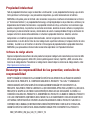 2
2
-
 3
3
-
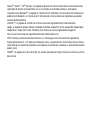 4
4
-
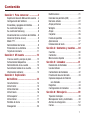 5
5
-
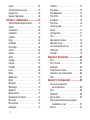 6
6
-
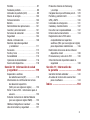 7
7
-
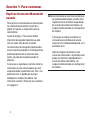 8
8
-
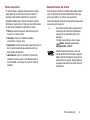 9
9
-
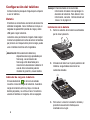 10
10
-
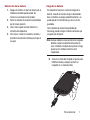 11
11
-
 12
12
-
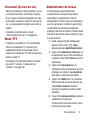 13
13
-
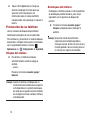 14
14
-
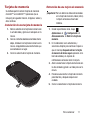 15
15
-
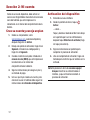 16
16
-
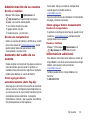 17
17
-
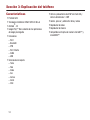 18
18
-
 19
19
-
 20
20
-
 21
21
-
 22
22
-
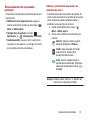 23
23
-
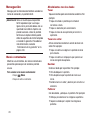 24
24
-
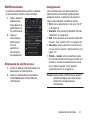 25
25
-
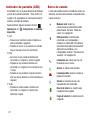 26
26
-
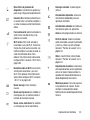 27
27
-
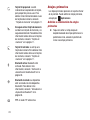 28
28
-
 29
29
-
 30
30
-
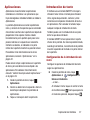 31
31
-
 32
32
-
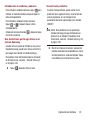 33
33
-
 34
34
-
 35
35
-
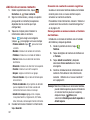 36
36
-
 37
37
-
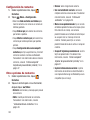 38
38
-
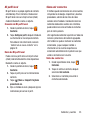 39
39
-
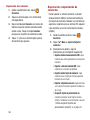 40
40
-
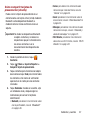 41
41
-
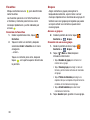 42
42
-
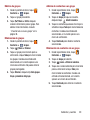 43
43
-
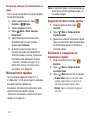 44
44
-
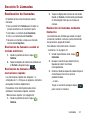 45
45
-
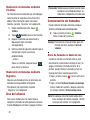 46
46
-
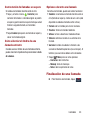 47
47
-
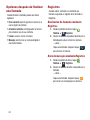 48
48
-
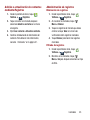 49
49
-
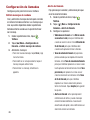 50
50
-
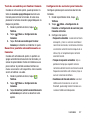 51
51
-
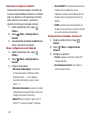 52
52
-
 53
53
-
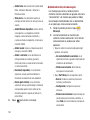 54
54
-
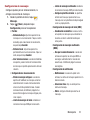 55
55
-
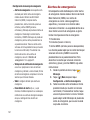 56
56
-
 57
57
-
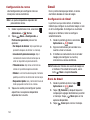 58
58
-
 59
59
-
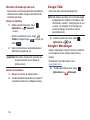 60
60
-
 61
61
-
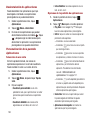 62
62
-
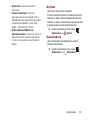 63
63
-
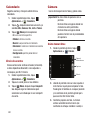 64
64
-
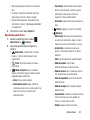 65
65
-
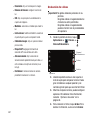 66
66
-
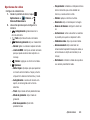 67
67
-
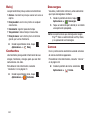 68
68
-
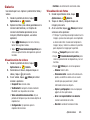 69
69
-
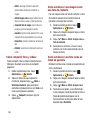 70
70
-
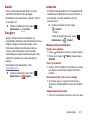 71
71
-
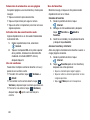 72
72
-
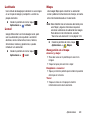 73
73
-
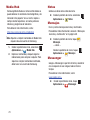 74
74
-
 75
75
-
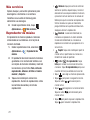 76
76
-
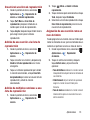 77
77
-
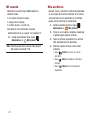 78
78
-
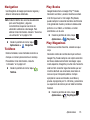 79
79
-
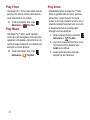 80
80
-
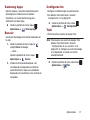 81
81
-
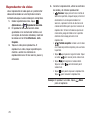 82
82
-
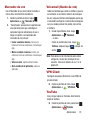 83
83
-
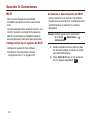 84
84
-
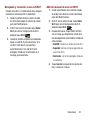 85
85
-
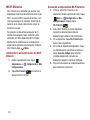 86
86
-
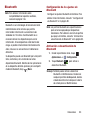 87
87
-
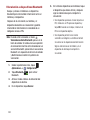 88
88
-
 89
89
-
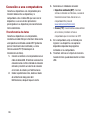 90
90
-
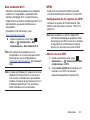 91
91
-
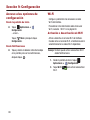 92
92
-
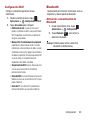 93
93
-
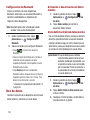 94
94
-
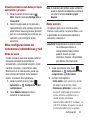 95
95
-
 96
96
-
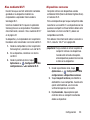 97
97
-
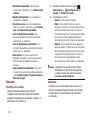 98
98
-
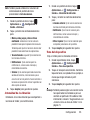 99
99
-
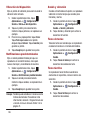 100
100
-
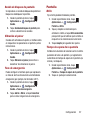 101
101
-
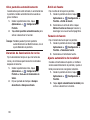 102
102
-
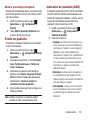 103
103
-
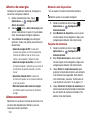 104
104
-
 105
105
-
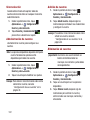 106
106
-
 107
107
-
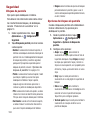 108
108
-
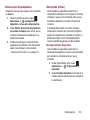 109
109
-
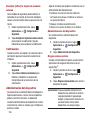 110
110
-
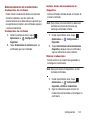 111
111
-
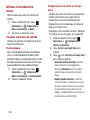 112
112
-
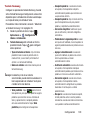 113
113
-
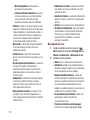 114
114
-
 115
115
-
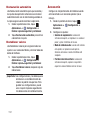 116
116
-
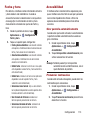 117
117
-
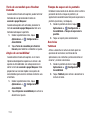 118
118
-
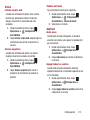 119
119
-
 120
120
-
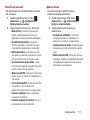 121
121
-
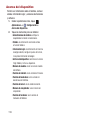 122
122
-
 123
123
-
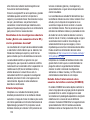 124
124
-
 125
125
-
 126
126
-
 127
127
-
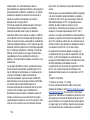 128
128
-
 129
129
-
 130
130
-
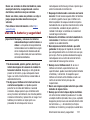 131
131
-
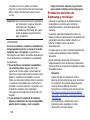 132
132
-
 133
133
-
 134
134
-
 135
135
-
 136
136
-
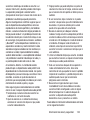 137
137
-
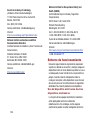 138
138
-
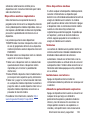 139
139
-
 140
140
-
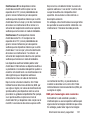 141
141
-
 142
142
-
 143
143
-
 144
144
-
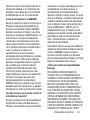 145
145
-
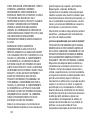 146
146
-
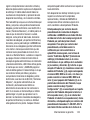 147
147
-
 148
148
-
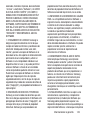 149
149
-
 150
150
-
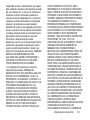 151
151
-
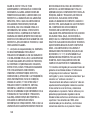 152
152
-
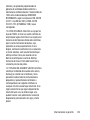 153
153
-
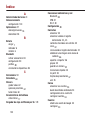 154
154
-
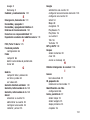 155
155
-
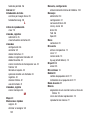 156
156
-
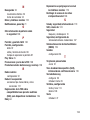 157
157
-
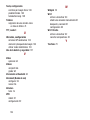 158
158
Samsung Galaxy Reverb Guía del usuario
- Categoría
- Teléfonos móviles
- Tipo
- Guía del usuario
- Este manual también es adecuado para
Artículos relacionados
-
Samsung SPH-L300 Virgin Mobile Manual de usuario
-
Samsung SPH-M840 Virgin Mobile Manual de usuario
-
Samsung SPH-D710 Virgin Mobile Manual de usuario
-
Samsung SM-G950U Virgin Mobile Manual de usuario
-
Samsung Galaxy S 5 Virgin Mobile Manual de usuario
-
Samsung SCH-R830C Cricket Wireless El manual del propietario
-
Samsung SM-G930P Virgin Mobile Manual de usuario
-
Samsung SM-J700P Virgin Mobile Manual de usuario
-
Samsung SM-G986U1 Manual de usuario